Page 1

3-210-376-21(1)
Digital HD-videokamera
Bruksanvisning till
Handycam
HDR-SR5E/SR7E/SR8E
Få glädje av din
videokamera
Komma igång 15
Inspelning/
Uppspelning
Redigering 46
Använda
inspelningsmedier
Anpassa videokameran 61
Felsökning 84
information
Snabbreferens 107
Övrig
23
57
96
9
© 2007 Sony Corporation
Page 2
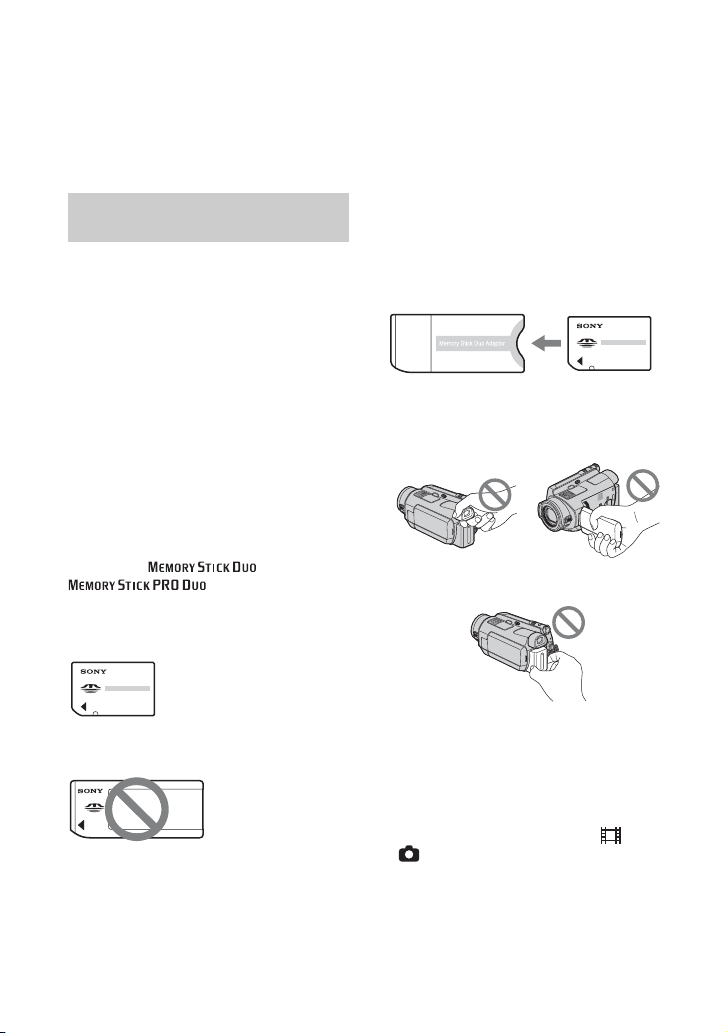
Innan du använder videokameran bör du läsa igenom följande
Innan du använder videokameran bör du
läsa igenom den här bruksanvisningen
noga. Förvara den sedan så att du i
framtiden kan använda den som referens.
Att tänka på när du använder
videokameran
I ”Bruksanvisning till Handycam”
(den här bruksanvisningen)
Här förklaras hur du använder och hanterar
videokameran. Se också ”Bruksanvisning”
(det separata häftet).
• Fäst aldrig etiketter eller liknande på ett
”Memory Stick Duo” eller en Memory
Stick Duo-adapter.
Om du använder ett ”Memory Stick
Duo” med utrustning som kan hantera
”Memory Stick”
Se till att du använder ”Memory Stick Duo”
i Memory Stick Duo-adaptern.
Memory Stick Duo-adapter
Hantera bilder, som du spelat in med
videokameran, med hjälp av en dator
Se ”Handledning för Picture Motion
Browser” på den medföljande CD-ROMskivan.
Typer av ”Memory Stick” som kan
användas i videokameran
Du kan använda ”Memory Stick Duo”
märkta med eller
(sid. 99).
”Memory Stick Duo”
(Den här storleken kan användas med den
här videokameran.)
”Memory Stick”
(Kan inte användas i videokameran.)
• Den enda typ av minneskort du kan
använda är ”Memory Stick Duo”.
• ”Memory Stick PRO” och ”Memory Stick
PRO Duo” kan bara användas med
utrustning som kan hantera ”Memory
Stick PRO”.
Använda videokameran
• Håll eller bär inte videokameran i följande
delar.
Sökare
(HDR-SR7E/SR8E)
• Videokameran är varken dammsäker,
stänkskyddad eller vattentät. Se ”Om
hantering av videokameran” (sid. 102).
• För att undvika skador på hårddisken eller
förlust av inspelade bilder, får du inte göra
något av följande när någon av (film)/
(stillbild)-lamporna (sid. 20) eller
ACCESS-lampan (sid. 27) lyser:
– ta bort batteriet eller koppla bort
nätadaptern från videokameran.
– stöta till videokameran eller utsätta den
för vibrationer.
LCD-skärm
Batteri
2
Page 3
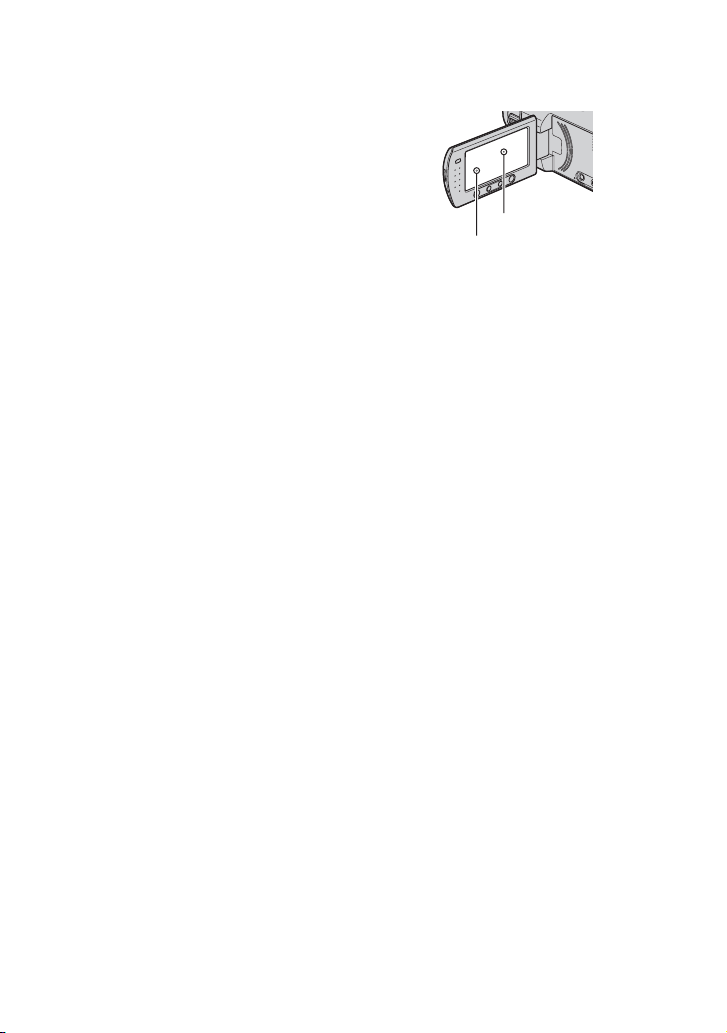
• Innan du ansluter videokameran till en
annan enhet med en HDMI-kabel,
komponentvideokabel, USB-kabel eller
liknande, bör du förvissa dig om att du har
vänt kontakten rätt. Om du med våld
pressar in kontakten i anslutningen kan
anslutningen skadas vilket kan leda till
funktionsstörningar i videokameran.
• Anslut en A/V-kabel eller
komponentvideokabel till Handycam
Station när du använder videokameran
ansluten till Handycam Station.
• Koppla bort nätadaptern från Handycam
Station genom att fatta tag om både
Handycam Station och
likströmskontakten (DC).
• Kontrollera att du ställt POWERomkopplaren på OFF (CHG) när du
placerar videokameran på Handycam
Station eller tar bort videokameran från
den.
Om menyalternativen, LCD-panelen,
sökaren (HDR-SR7E/SR8E) och
objektivet
• Ett menyalternativ som är nedtonat är inte
tillgängligt under de aktuella inspelningseller uppspelningsförhållandena.
• Sökaren (HDR-SR7E/SR8E) och LCDskärmen är tillverkade med mycket hög
precision; över 99,99 % av bildpunkterna
är aktiva. Trots det kan det förekomma
små svarta och/eller ljusa punkter (vita,
röda, blåa eller gröna) som hela tiden syns
i sökaren (HDR-SR7E/SR8E) eller på
LCD-skärmen. De här punkterna
uppkommer vid tillverkningen och går
inte att helt undvika. De påverkar inte
inspelningen på något sätt.
Svart punkt
Vit, röd, blå eller
grön punkt
• Om LCD-skärmen, sökaren (HDR-SR7E/
SR8E) eller objektivet utsätts för direkt
solljus under en längre tid kan det leda till
funktionsstörningar.
• Rikta inte kameran direkt mot solen. Det
kan leda till funktionsstörningar. Vill du
ta bilder av solen bör du bara göra det när
ljuset inte är så intensivt, t.ex. när solen
håller på att gå ned.
Om att ändra språkinställningen
• Skärmmenyerna på respektive språk
används för att beskriva de olika
procedurerna. Vid behov kan du ändra
språket som används på skärmen innan du
använder videokameran (sid. 21).
Om inspelning
• Innan du startar en inspelning bör du göra
en testinspelning för att kontrollera att
bild och ljud spelas in utan problem.
• Du kan inte räkna med att få ersättning för
innehållet i en inspelning om du inte har
kunnat göra en inspelning eller
uppspelning på grund av att det var fel på
videokameran, lagringsmediet eller
liknande.
• Olika länder och regioner använder olika
TV-färgsystem. Om du vill titta på
inspelningarna på en TV behöver du en
TV som använder PAL-systemet.
• TV-program, filmer, videoband och annat
material kan vara upphovsrättsskyddat.
Om du gör inspelningar som du inte har
rätt att göra kan det innebära att du bryter
mot upphovsrättslagarna.
3
Page 4
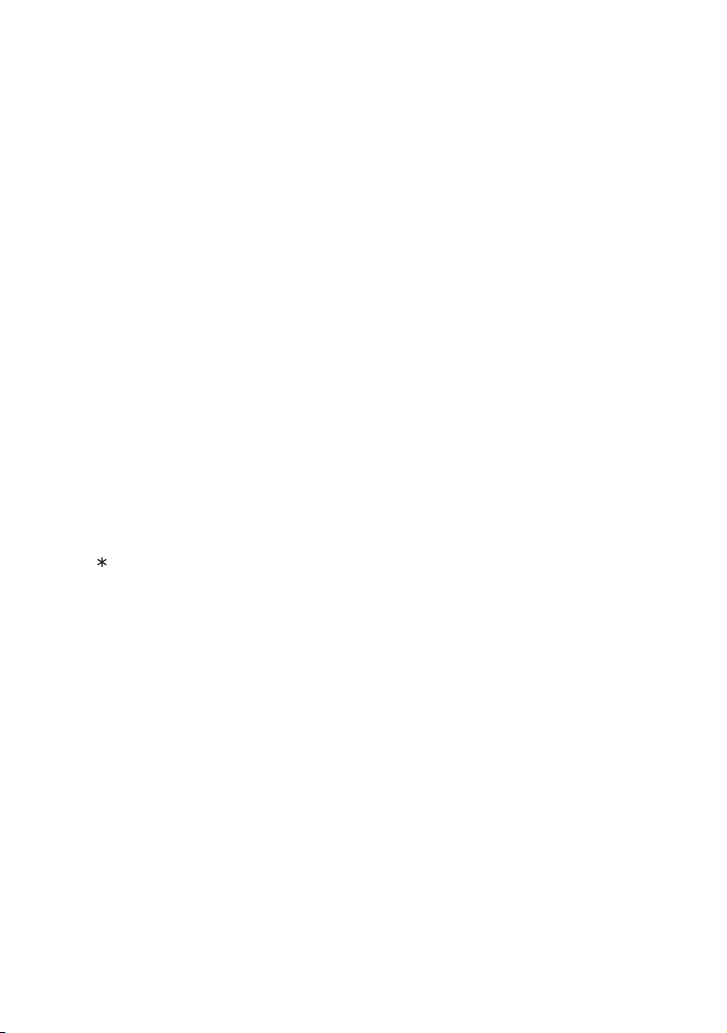
Om den här bruksanvisningen
• Bilderna av sökaren (HDR-SR7E/SR8E)
och LCD-skärmen som används som
illustrationer i den här bruksanvisningen
har tagits med en digitalkamera och kan
därför visas något annorlunda.
• Illustrationerna som används i den här
bruksanvisningen är baserade på modell
HDR-SR7E. Modellbeteckningen finns på
undersidan av videokameran.
• Utförande av och specifikationer för
inspelningsmedia och andra tillbehör kan
ändras utan föregående meddelande.
Om Carl Zeiss-objektivet
Den här videokameran är utrustad med ett
Carl Zeiss-objektiv, ett objektiv som
utvecklats genom ett samarbete mellan Carl
Zeiss i Tyskland och Sony Corporation.
Carl Zeiss-objektivet ger överlägsen
bildkvalitet. Det använder mätsystemet
MTF för videokameror och håller samma
kvalitet som ett typiskt Carl Zeiss-objektiv.
Dessutom har objektivet på videokameran
en T -beläggning som minskar oönskade
reflexer och ger en naturlig färgåtergivning.
MTF= Modulation Transfer Function.
Värdet visar hur mycket av ljuset från
motivet som kommer in genom objektivet.
4
Page 5
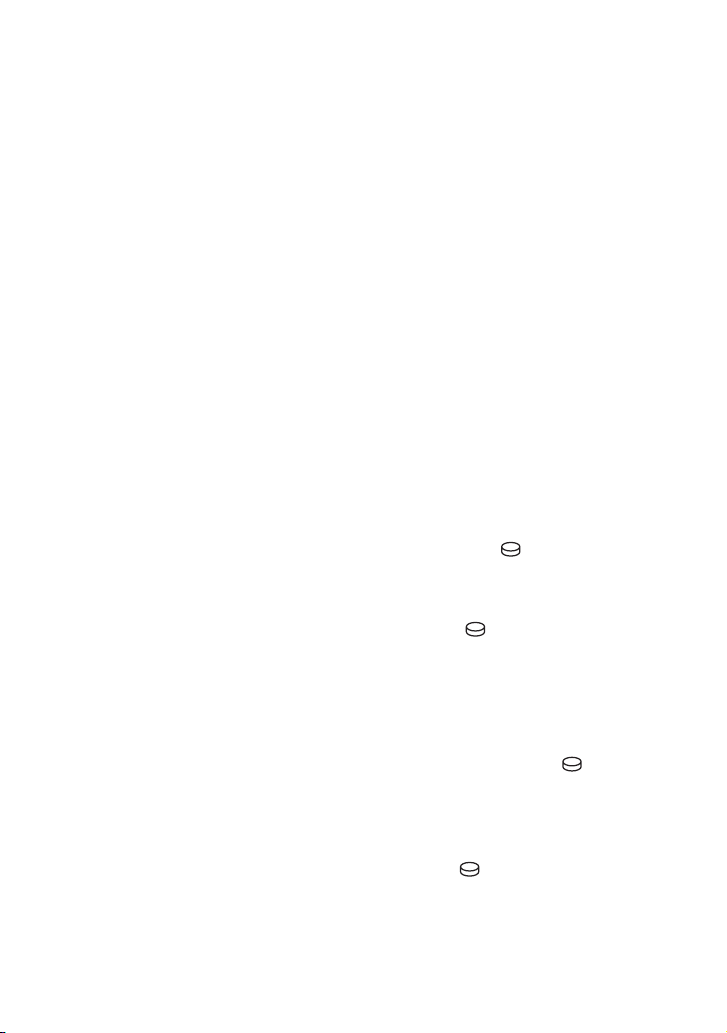
Angående användning av Handycam med hårddisk
Spara allt bildmaterial du spelar in
• Du skyddar dig mot förlust av bildinformation
genom att spara dina inspelade bilder på ett
externt medium. Du rekommenderas att spara
bildinformationen på en skiva, t.ex. en DVD-Rskiva, med hjälp av en dator (sid. 45). Du kan
också spara bildinformationen med hjälp av en
videobandspelare eller en DVD/HDD-inspelare
(sid. 53).
• Du bör spara bildinformationen regelbundet,
efter det att du har gjort nya inspelningar.
Utsätt inte videokameran för
mekaniska stötar eller vibrationer
• Det kan göra att videokamerans hårddisk inte
kan identifieras, eller att du inte kan spela in
eller spela upp.
• Det är särskilt viktigt att du inte stöter till
videokameran under inspelning eller
uppspelning. Efter utförd inspelning får du inte
utsätta videokameran för vibrationer eller stöta
till den medan ACCESS-lampan lyser.
• Om du använder axelremmen (medföljer ej)
måste du vara försiktig så att du inte stöter emot
något med videokameran.
Om fallsensorn
• För att skydda den interna hårddisken från stötar
om du skulle råka tappa kameran, har
videokameran en fallsensorfunktion (sid. 75).
Om du skulle råka tappa videokameran, eller om
den befinner sig i tyngdlöst tillstånd, kan det
hända att de blockstörningar, som uppkommer
när den här funktionen aktiveras, spelas in. Om
fallsensorn registrerar upprepade fall kan det
hända att inspelningen/uppspelningen avbryts.
Att tänka på när det gäller batteriet/
nätadaptern
• När ACCESS-lampan lyser får du inte utföra
någon av följande åtgärder. De här åtgärderna
kan orsaka funktionsstörningar.
– Ta bort batteriet
– Koppla bort nätadaptern (under pågående
uppladdning av batteriet med nätadaptern)
• Ta bort batteriet eller koppla bort nätadaptern
först sedan du har slagit av strömmen med
POWER-omkopplaren.
Att tänka på när det gäller
driftstemperaturen
• Videokameran har ett inbyggt skydd som gör att
du kanske inte kan spela in eller spela upp om
videokameran blir extremt varm eller extremt
kall. I så fall visas en indikator i sökaren
(HDR-SR7E/SR8E) eller på LCD-skärmen
(sid. 92).
När videokameran är ansluten till en
dator
• Formatera inte videokamerans hårddisk via
datorn. Om du gör det kan det hända att
videokameran inte fungerar som den ska.
Att tänka på när det gäller att använda
videokameran på höga höjder
• Slå inte på videokameran i områden med lågt
lufttryck, där höjden är över 3 000 meter. Det
kan skada videokamerans hårddisk.
Att tänka på när det gäller kassering
eller överlåtelse
• Även om du utfört [ FORMAT] (sid. 57)
eller formaterat videokamerans hårddisk är det
inte säkert att all information på hårddisken är
fullständigt raderad. Om du tänker överlåta
videokameran till någon annan rekommenderas
du att utföra [ EMPTY] (sid. 60) så att det
blir svårt att återställa den information du har
spelat in.
Om du tänker skrota videokameran bör du,
förutom ovanstående åtgärd, också förstöra
själva kamerahuset.
Om du inte kan spela in eller spela
upp bilder bör du utföra [ FORMAT]
• Om du spelar in och raderar bilder under en
längre tid uppstår fragmentering på hårddisken.
Det kan göra att du inte kan spara eller spela in
bilder. I så fall sparar du först de befintliga
bilderna på någon typ av externt medium och
utför sedan [ FORMAT] (sid. 57).
Fragmentering 1 Ordlista (sid. 114)
5
Page 6
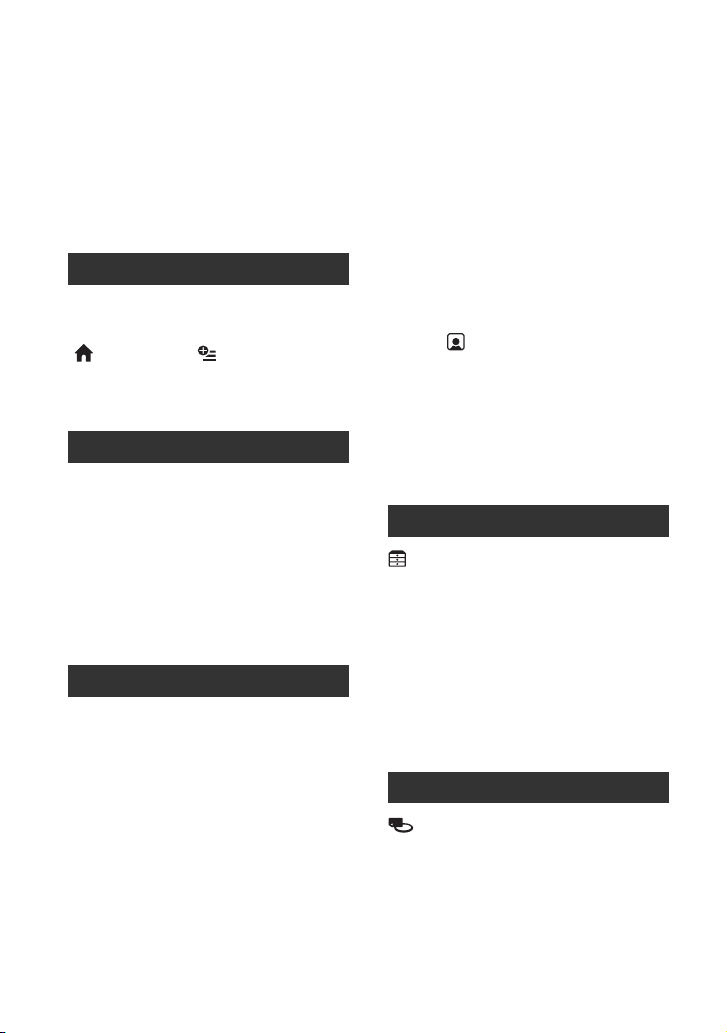
Innehållsförteckning
Innan du använder videokameran bör
du läsa igenom följande ............... 2
Angående användning av Handycam
med hårddisk ................................ 5
Exempel på motiv och hur de kan tas
...................................................... 8
Få glädje av din videokamera
Utför procedurerna i följande ordning
...................................................... 9
” HOME” och ” OPTION” - Lär
dig fördelen med de här två
menytyperna ...............................12
Komma igång
Steg 1: Kontrollera medföljande
tillbehör ....................................... 15
Steg 2: Ladda batteriet .................16
Steg 3: Slå på strömmen och ställ in
datum och tid .............................. 20
Ändra språkinställningen ............ 21
Steg 4: Göra inställningar innan
inspelningen ............................... 21
Inspelning/Uppspelning
Enkel inspelning och uppspelning
(Använda Easy Handycam) ........23
Inspelning ..................................... 27
Zoomning .................................... 29
Spela in ljud med större
närvarokänsla (5.1-kanalig
surroundinspelning) .................. 29
Använda blixten .......................... 30
Ta högkvalitativa stillbilder samtidigt
som du spelar in en film (Dual Rec)
................................................... 30
Spela in stillbilder på ett ”Memory
Stick Duo” ................................. 31
Spela in där det är mörkt (NightShot)
................................................... 31
Ställa in exponeringen för motiv i
motljus ....................................... 32
Spela in i spegelläge ................... 32
Spela in snabba rörelser i
slowmotion (SMTH SLW REC)
................................................... 32
Kontrollera bildinställningarna
manuellt med CAM CTRL-ratten
(HDR-SR7E/SR8E) .................... 33
Uppspelning .................................34
Uppspelning från en ansiktsbild
([ INDEX]) ............................. 37
Använda uppspelningszoom ...... 37
Söka bilder efter datum
(Datumindex) ............................ 37
Spela upp en serie stillbilder
(Bildspel) ................................... 38
Spela upp bilder på en TV ............39
Spara bilder ..................................45
Redigering
(OTHERS)-kategorin ............... 46
Radera bilder ................................46
Dela en film .................................. 48
Kopiera stillbilder ..........................49
Skapa en spellista ........................ 50
Kopiera till videobandspelare eller
DVD/HDD-inspelare ...................53
Skriva ut inspelade bilder (PictBridge-
kompatibel skrivare) ...................54
Använda inspelningsmedier
(MANAGE HDD/MEMORY)-
kategorin ..................................... 57
Formatera hårddisken eller ”Memory
Stick Duo” ...................................57
Kontrollera hårddiskinformationen
.....................................................58
Reparera bilddatabasfilen ............59
6
Page 7
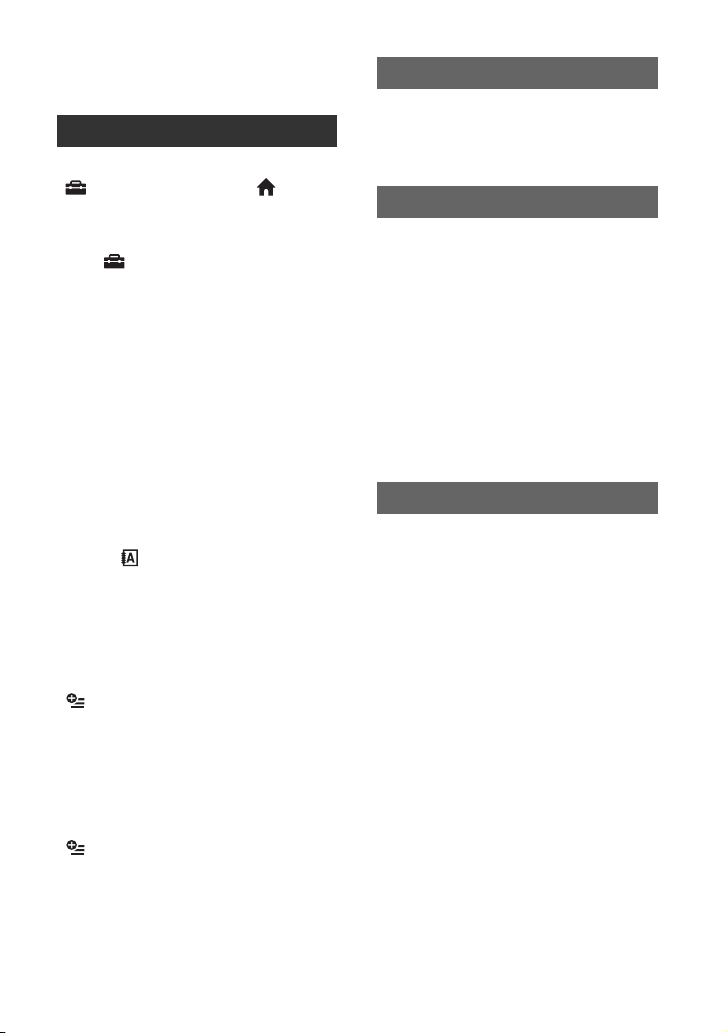
Förhindra att information på
hårddisken går att återställas ......60
Anpassa videokameran
Vad du kan göra med kategorin
(SETTINGS) i menyn HOME
MENU .........................................61
Använda menyn HOME MENU ... 61
Lista över alternativen i kategorin
(SETTINGS) ......................... 62
MOVIE SETTINGS .......................63
(Alternativ för filminspelning)
PHOTO SETTINGS ......................67
(Alternativ för stillbildstagning)
VIEW IMAGES SET .....................70
(Alternativ som du använder för att
anpassa teckenfönstret)
SOUND/DISP SET .......................72
(Alternativ som du använder för att
ställa in ljudet och skärmen)
OUTPUT SETTINGS ....................73
(Alternativ som du använder vid
anslutning till andra enheter)
CLOCK/ LANG ..........................74
(Alternativ som du använder för att
ställa klockan och välja språk)
GENERAL SET ............................75
(Övriga alternativ som du kan ställa
in)
Aktivera funktioner via menyn
OPTION MENU ......................76
Använda menyn OPTION MENU
................................................... 76
Inspelningsalternativ i menyn
OPTION MENU ......................... 77
Visa alternativ i menyn OPTION
MENU ....................................... 77
Funktioner som ställs in i menyn
OPTION MENU ......................78
Felsökning
Felsökning ....................................84
Varningsindikatorer och
meddelanden ..............................92
Övrig information
Använda videokameran utomlands
.....................................................96
Filer på videokamerans hårddisk/
mappstruktur ...............................98
Underhåll och försiktighetsåtgärder
.....................................................99
Om AVCHD-formatet ................... 99
Om ”Memory Stick” ..................... 99
Om ”InfoLITHIUM”-batteriet ...... 101
Om x.v.Color ............................. 102
Om hantering av videokameran
................................................. 102
Snabbreferens
Delar och kontroller .....................107
Indikatorer som visas under
inspelning/uppspelning .............112
Ordlista .......................................114
Index ...........................................115
7
Page 8
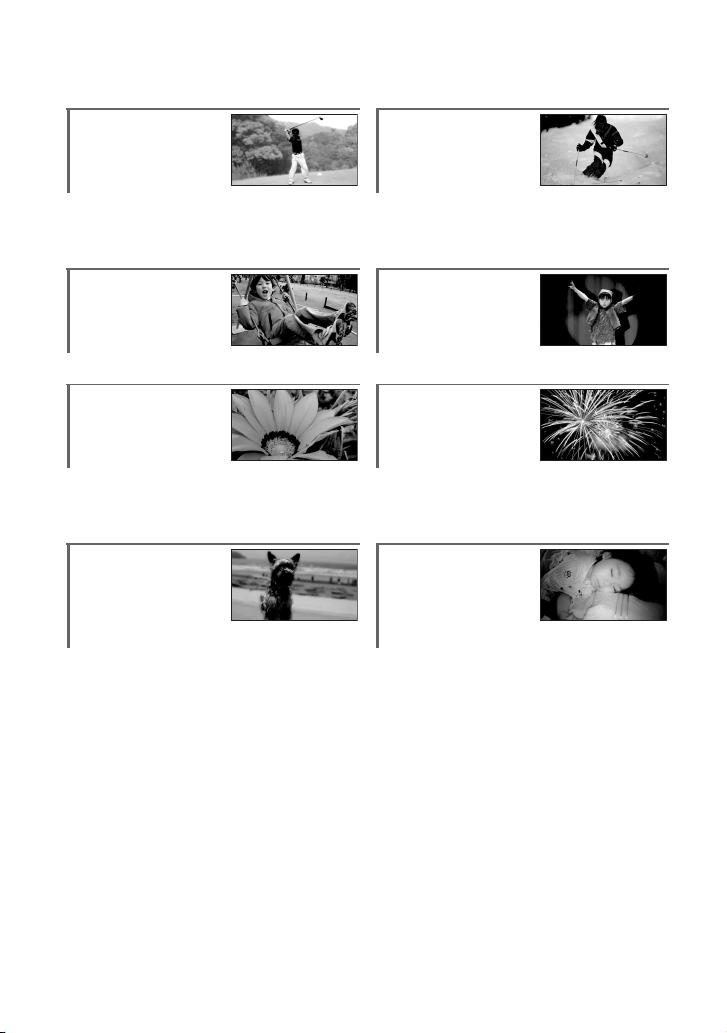
Exempel på motiv och hur de kan tas
Kontrollera din
golfswing
Få en bra bild av
en skidbacke eller
strand
B SMTH SLW REC ....................... 32 B Backlight ...................................32
B BEACH.......................................80
B SNOW .......................................81
Ta stillbilder
samtidigt som du
spelar in en film
B Dual Rec ................................... 30 BSPOTLIGHT ...............................80
Närbild av en
blomma
B PORTRAIT ................................ 80
B FOCUS ...................................... 78
B TELE MACRO............................ 79
Fokusering på
hunden till
Ett barn på en
scen i
strålkastarljus
Ett praktfullt
fyrverkeri
B FIREWORKS..............................80
B FOCUS.......................................78
Ett sovande barn i
svag belysning
vänster på
skärmen
B FOCUS ...................................... 78
B SPOT FOCUS ............................ 79
B NightShot ..................................31
B COLOR SLOW SHTR .................82
8
Page 9
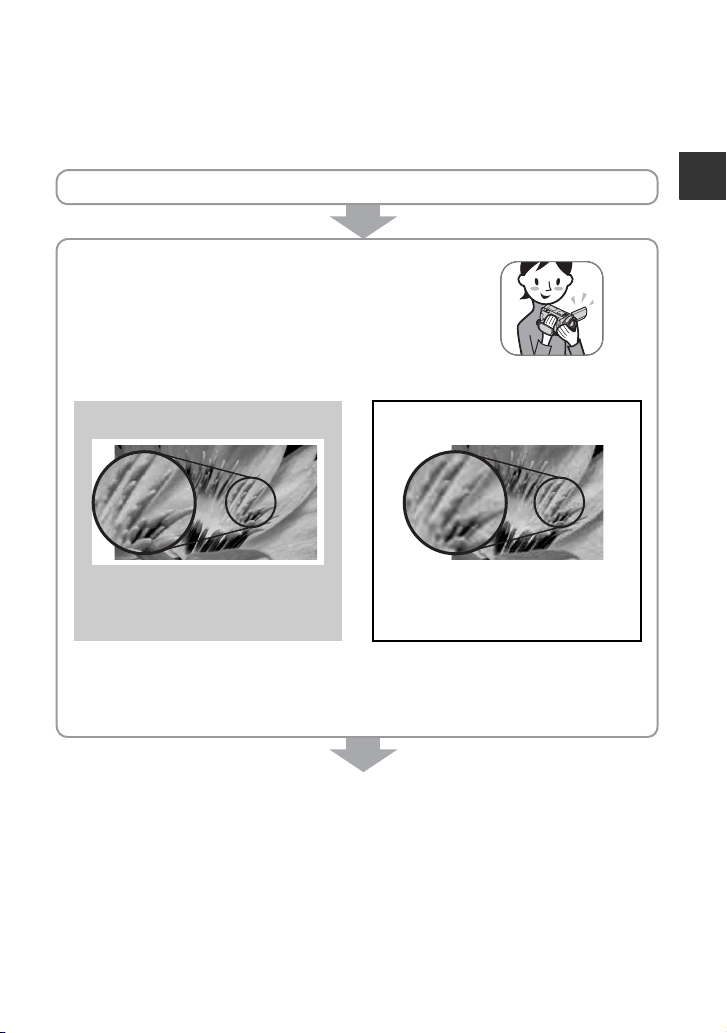
Få glädje av din videokamera
Utför procedurerna i följande ordning
B Komma igång (sid. 15).
B Spela in med videokameran (sid. 27).
• Filmer spelas in på hårddisken och stillbilder spelas in på
antingen hårddisken eller ett ”Memory Stick Duo”.
• Du kan välja bildkvalitet: HD (högupplöst) bildkvalitet eller SD
(standardupplöst) bildkvalitet.
HD (högupplöst) bildkvalitet SD (standardupplöst) bildkvalitet
AVCHD-format
Bildupplösning: ca 3,75 gånger
upplösningen för SD
(standardupplöst) bildkvalitet.
b Obs!
• Videokameran är kompatibel med standarden ”1440 × 1080/50i” för AVCHD-formatet (sid. 99).
”AVCHD 1080i-formatet” har förkortats till ”AVCHD” i den här manualen, utom i de fall då det
beskrivs mer ingående.
MPEG2-format
Spelar in med SD (standardupplöst)
bildkvalitet.
Få glädje av din videokamera
9
Page 10
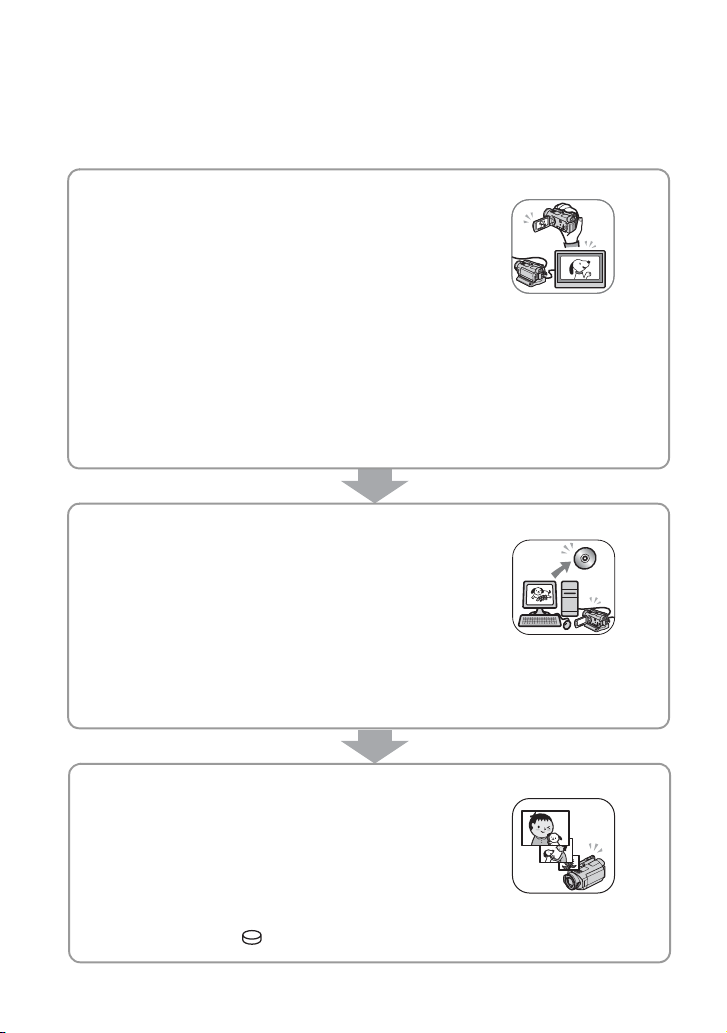
B Spela upp bilderna.
x Uppspelning på videokamerans LCD-skärm (sid. 34)
x Uppspelning på en högupplöst TV (sid. 41)
Du kan titta på filmer med HD (högupplöst) bildkvalitet
med samma bildkvalitet som de spelades in med.
x Uppspelning på en icke högupplöst 16:9 (bredbild)-TV
(sid. 42)
Du kan titta på filmer med HD (högupplöst) bildkvalitet, men de konverteras till SD
(standardupplöst) bildkvalitet.
z Tips!
• Du kan ta [TV CONNECT Guide] (sid. 39), som visas på skärmen, till hjälp när du ansluter TV:n
och videokameran.
B Spara inspelade bilder.
x Spara bilder på en skiva med hjälp av en dator
x Importera bilder till en dator
x Kopiera bilder till en videokamera eller DVD/HDD-
inspelare (sid. 53)
z Tips!
• Mer information om hantering av bilder på en dator finns i ”Handledning för Picture Motion
Browser”.
B Radera bilder.
Om videokamerans hårddisk är full kan du inte spela in nya
bilder. Radera den bildinformation som sparats på
videokameran eller på en skiva. Om du raderar bilderna
kan du spela in nya bilder på det frigjorda
hårddiskutrymmet.
x Radera valda bilder (sid. 46)
x Radera alla bilder ([ FORMAT], sid. 57)
10
Page 11
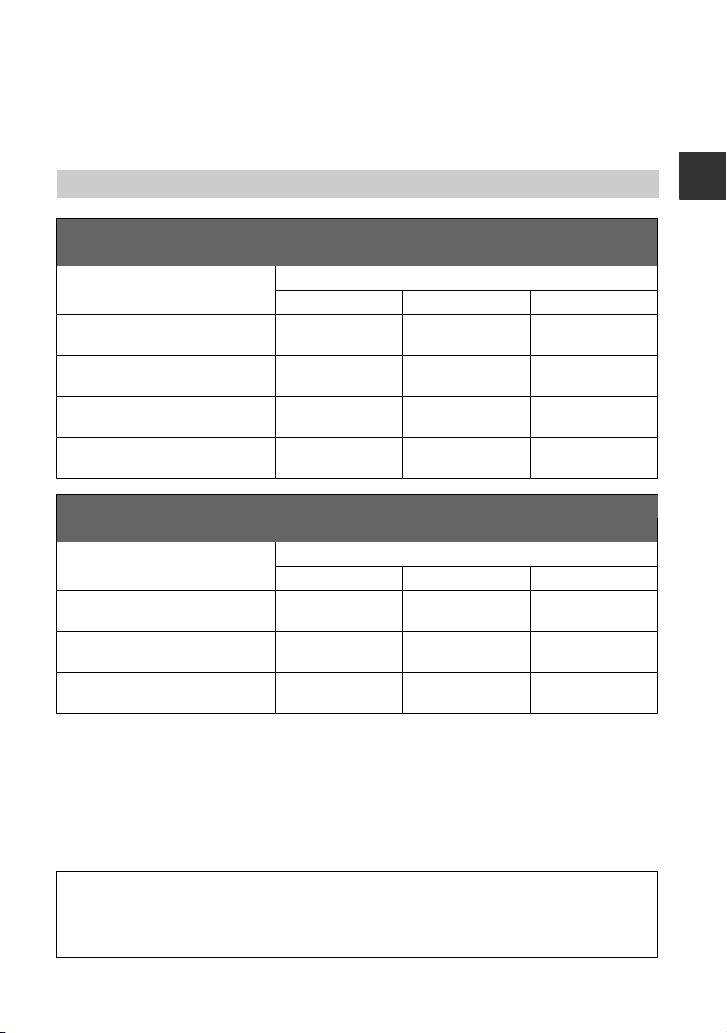
Inspelningstid för filmer
HD (högupplöst) bildkvalitet
AVCHD-format
Inspelningsläge Ungefärlig inspelningstid (timmar minuter)
HDR-SR5E HDR-SR7E HDR-SR8E
AVC HD 15M (XP)
(högst kvalitet)
AVC HD 9M (HQ)
(hög kvalitet)
AVC HD 7M (SP)
(standardkvalitet)
AVC HD 5M (LP)
(longplay)
SD (standardupplöst) bildkvalitet
MPEG2-format
Inspelningsläge Ungefärlig inspelningstid (timmar minuter)
SD 9M (HQ)
(hög kvalitet)
SD 6M (SP)
(standardkvalitet)
SD 3M (LP)
(longplay)
z Tips!
• Sifferuppgifter som t.ex. 15M och 9M i tabellen visar medelvärdet för bithastigheten. M står för Mbps.
• Du kan spela in filmer med maximalt 3 999 avsnitt med HD (högupplöst) bildkvalitet, och maximalt 9 999
avsnitt med SD (standardupplöst) bildkvalitet.
• Du kan spela in upp till 9 999 stillbilder på hårddisken. Information om ”Memory Stick Duo” finns på
sid. 68.
• Den längsta oavbrutna inspelningstiden är ungefär 13 timmar.
5 t 20 m 8 t 13 t 30 m
9 t 40 m 14 t 40 m 24 t 40 m
11 t 50 m 17 t 50 m 30 t
15 t 10 m 22 t 50 m 38 t 10 m
HDR-SR5E HDR-SR7E HDR-SR8E
9 t 40 m 14 t 40 m 24 t 40 m
14 t 30 m 21 t 50 m 36 t 30 m
27 t 50 m 41 t 50 m 70 t 10 m
Få glädje av din videokamera
Videokameran använder formatet VBR (Variable Bit Rate) för att automatiskt justera bildkvaliteten efter
de aktuella inspelningsförhållandena. Den här tekniken gör att den möjliga inspelningstiden på hårddisken
kan variera.
Filmer som innehåller bilder med rörliga motiv och som är komplexa spelas in med en högre bithastighet,
vilket minskar inspelningstiden generellt sett.
11
Page 12
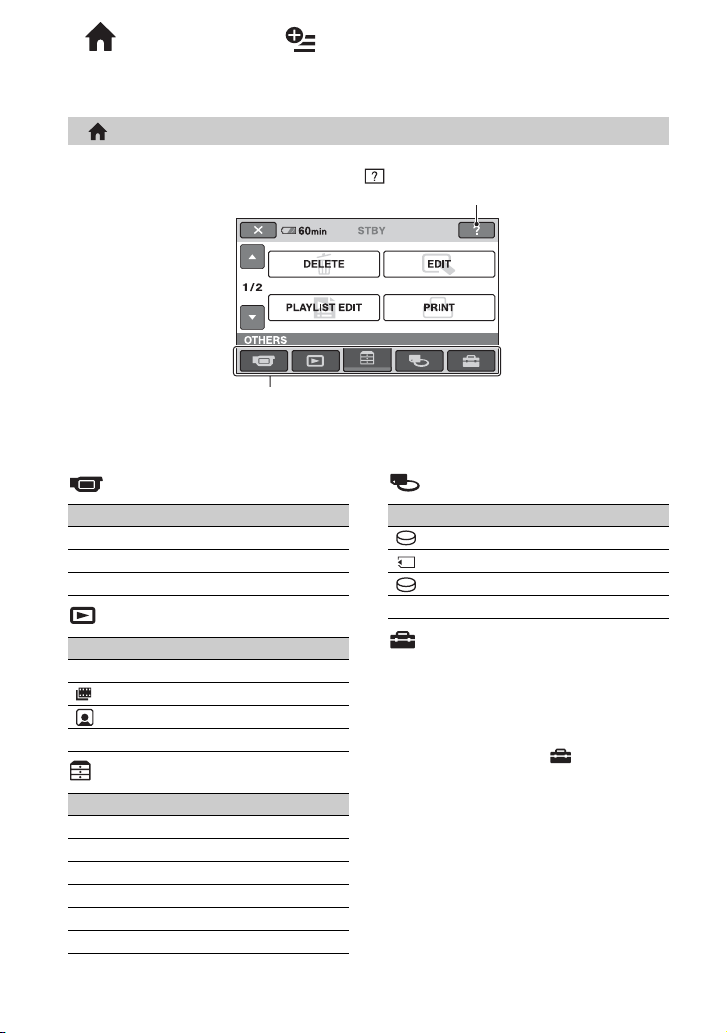
Få glädj
e av din videokamer
a
” HOME” och ” OPTION”
- Lär dig fördelen med de här två menytyperna
” HOME MENU” - utgångspunkten för olika åtgärder på videokameran
(HELP)
Visar en beskrivning av alternativet (sid. 13)
Kategori
B Kategorier och alternativ i menyn HOME MENU
(CAMERA)-kategorin
Alternativ Sid.
MOVIE* 28
PHOTO* 28
SMTH SLW REC 32
(VIEW IMAGES)-kategorin
Alternativ Sid.
VISUAL INDEX* 34
INDEX* 35
INDEX* 37
PLAYLIST 50
(OTHERS)-kategorin
Alternativ Sid.
DELETE* 46
EDIT 48, 49
PLAYLIST EDIT 50
PRINT 54
COMPUTER 46
TV CONNECT Guide* 40
12
(MANAGE HDD/MEMORY)-kategorin
Alternativ Sid.
FORMAT* 57
FORMAT* 58
INFO 58
REPAIR IMG.DB F. 59
(SETTINGS)-kategorin
Via den här kategorin kan du anpassa
videokameran (sid. 61)*.
* Du kan ställa in de här alternativen också när du
använder Easy Handycam (sid. 23). De
alternativ som finns under (SETTINGS)kategorin beskrivs på sid. 62.
Page 13

Använda menyn HOME MENU
1 Du slår på strömmen genom att
trycka på den gröna knappen i
mitten samtidigt som du skjuter
POWER-omkopplaren i pilens
riktning.
4 Peka på önskat alternativ.
Exempel: [EDIT]
Få glädje av din videokamera
5 Fortsätt proceduren genom att
följa anvisningarna på skärmen.
Stänga skärmen HOME MENU
Peka på .
2 Tryck på (HOME) A (eller B).
(HOME) B
(HOME) A
3 Peka på önskad kategori.
Exempel: Kategorin (OTHERS)
B Få mer information om något av
alternativen i menyn HOME MENU HELP
1 Tryck på (HOME).
Menyn HOME MENU visas.
2 Peka på (HELP).
Den undre kanten på (HELP) blir
orange.
13
Page 14
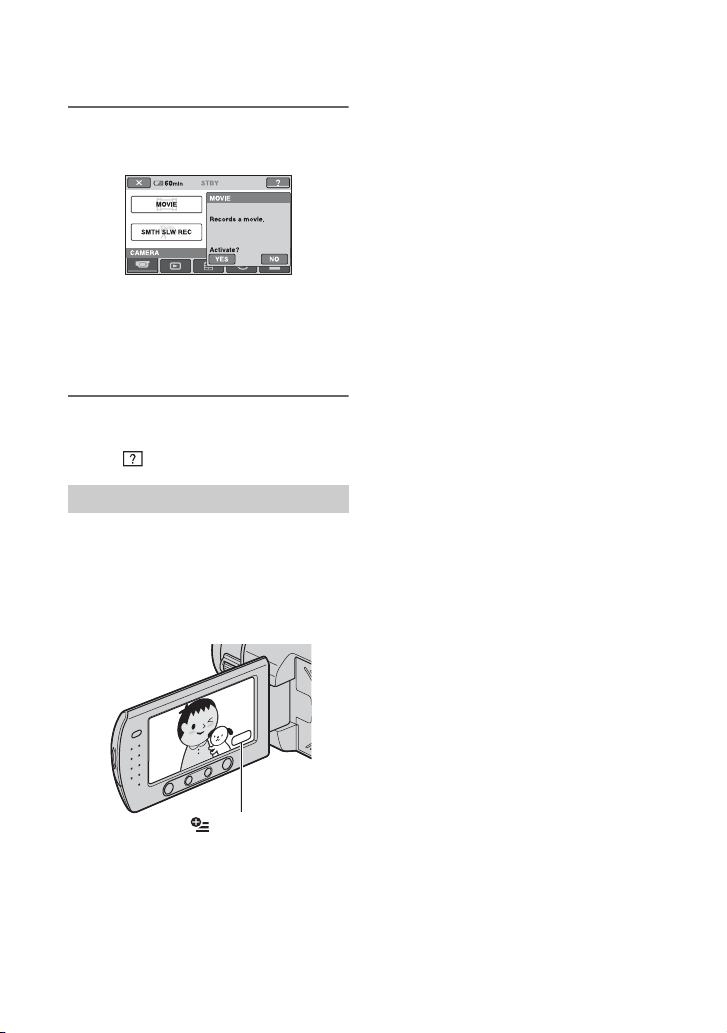
3 Peka på det alternativ som du vill
veta mer om.
När du pekar på ett alternativ visas en
beskrivning av det på skärmen.
Om du vill använda alternativet pekar
du på [YES], annars pekar du på [NO].
Stänga HELP
Peka på (HELP) igen i steg 2.
Använda menyn OPTION MENU
Om du pekar på skärmen under tagning
eller uppspelning visas de funktioner som
för tillfället är tillgängliga. Du kommer att
upptäcka hur enkelt det är att utföra olika
inställningar. Mer information finns på
sid. 76.
14
(OPTION)
Page 15
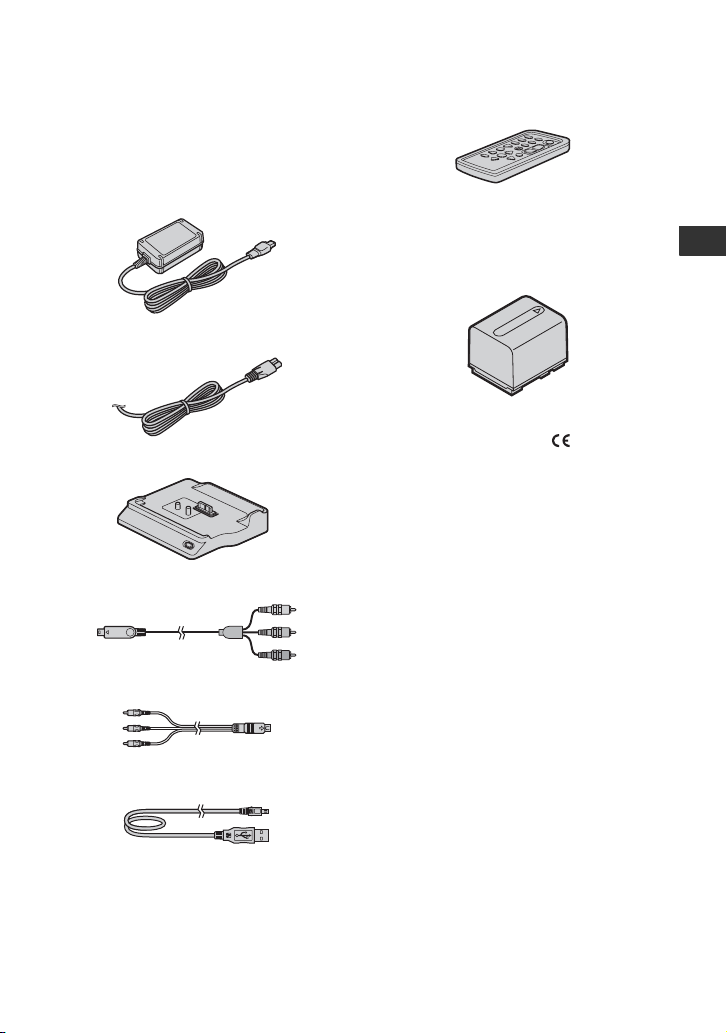
Komma igång
Steg 1: Kontrollera medföljande tillbehör
Kontrollera att du fått med följande
tillbehör tillsammans med videokameran.
Siffran inom parentes visar antalet av
respektive tillbehör.
Nätadapter (1) (sid. 16)
Nätströmkabel (1) (sid. 16)
Handycam Station (1) (sid. 16, 110)
Komponentvideokabel (1) (sid. 41)
A/V-kabel (1) (sid. 41, 53)
Trådlös fjärrkontroll (1) (sid. 111)
Ett litiumbatteri av knappcellstyp är redan
installerat i videokameran.
Uppladdningsbart batteri NP-FH60 (1)
(sid. 16, 101)
21-stiftsadapter (sid. 44)
Endast för modell med märket tryckt på
undersidan.
CD-ROM ”Handycam Application
Software” (1)
– Picture Motion Browser (programvara)
– Handledning för Picture Motion Browser
– Bruksanvisning till Handycam (Den här
bruksanvisningen)
”Bruksanvisning” (1)
Komma igång
USB-kabel (1) (sid. 54)
15
Page 16
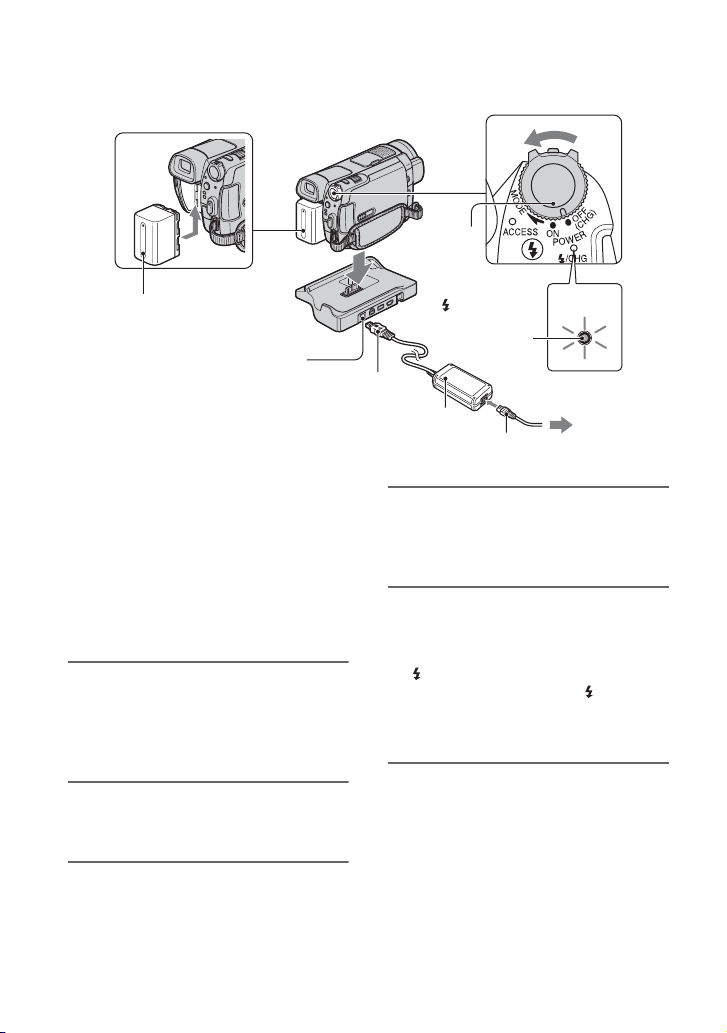
Steg 2: Ladda batteriet
4
5
Batteri
DC IN-kontakt
Likströmskontakt (DC)
Du kan ladda ”InfoLITHIUM” batteriet (H-serien) (sid. 101) när du
har satt det i videokameran.
b Obs!
• Till den här videokameran kan du inte använda
något annat ”InfoLITHIUM”-batteri än batterier
i H-serien.
1 Anslut nätadaptern till DC IN-
kontakten på Handycam Station.
Se till att märket v på
likströmskontakten (DC) är riktat uppåt.
3
POWERomkopplare
5
1
/CHG
(uppladdning)lampa
2
Nätadapter
Till vägguttaget
Nätströmkabel
4 Sätt fast batteriet genom att
skjuta det i pilens riktning tills det
klickar på plats.
5 Sätt videokameran på Handycam
Station och tryck ner den helt så
att den står stadigt.
/CHG (uppladdning)-lampan tänds
och uppladdningen börjar. /CHG
(uppladdning)-lampan släcks när
batteriet är fulladdat.
2 Anslut nätströmkabeln till
nätadaptern och till ett vägguttag.
3 Skjut POWER-omkopplaren i
pilens riktning till OFF (CHG)
(standardinställning).
16
b Obs!
• Stäng skyddet över DC IN-kontakten när du
placerar videokameran på Handycam Station.
Page 17
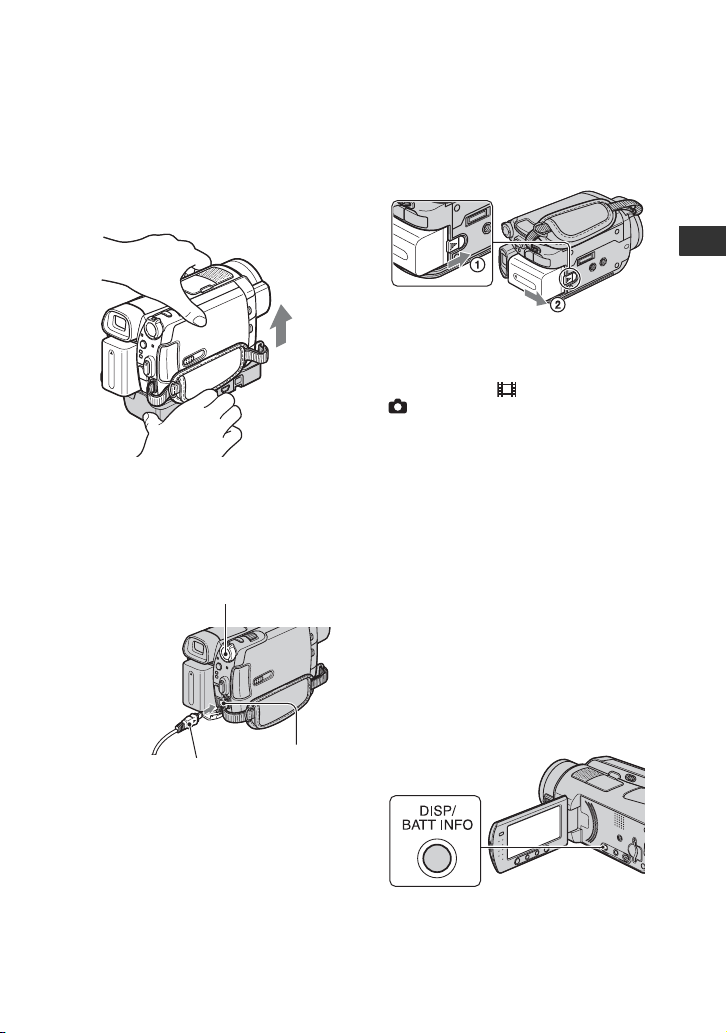
Ta bort videokameran från Handycam
Station
Slå av strömmen och ta sedan bort
videokameran från Handycam Station
genom att hålla tag om både videokameran
och Handycam Station.
Ladda batteriet enbart med hjälp av
nätadaptern
Stäng av strömmen och anslut sedan
nätadaptern till DC IN-kontakten på
videokameran.
POWER-omkopplare
Med markeringen
v åt höger
Likströmskontakt
(DC)
DC IN-kontakt
Öppna
kontaktskyddet
Hur du tar bort batteriet
Skjut POWER-omkopplaren till OFF
(CHG). Skjut BATT (batteri)-låsspärren åt
sidan och ta bort batteriet.
Komma igång
BATT (batteri)låsspärr
b Obs!
• Ta inte bort batteriet eller koppla bort
nätadaptern medan (film)-lampan/
(stillbild)-lampan (sid. 20) lyser.
Förvaring av batteriet
Innan du lägger undan batteriet för en
längre tids förvaring bör du ladda ur det helt
(mer information om lagring finns på
sid. 102).
Driva videokameran på ström från ett
vägguttag
Gör samma anslutningar som när du laddar
upp batteriet. I det här fallet laddas inte
batteriet ur.
Kontrollera återstående batteritid
(Battery Info)
Ställ POWER-omkopplaren på OFF (CHG)
och tryck sedan på DISP/BATT INFO.
b Obs!
• Koppla bort nätadaptern från DC IN-kontakten
genom att greppa om både videokameran och
likströmskontakten (DC).
Efter en stund visas den ungefärliga tid som
du har till förfogande för inspelningar
tillsammans med batteriinformationen
under ungefär 7 sekunder. Du kan visa
17
Page 18
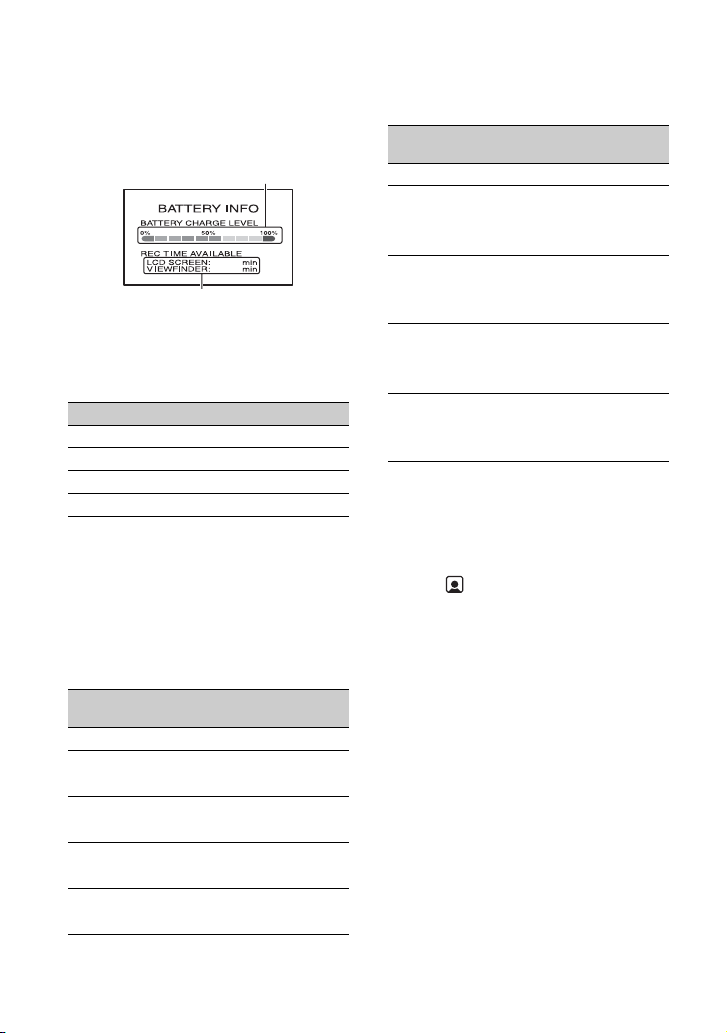
batteriinformationen i upp till 20 sekunder
Å
genom att trycka på DISP/BATT INFO en
gång till när batteriinformationen visas.
terstående batteritid (ungefärlig)
60
65
Inspelningskapacitet (ungefärlig)
Uppladdningstid
Ungefärlig tid (antal min.) som krävs för att
fulladda ett helt tomt batteri.
Batteri Uppladdningstid
NP-FH50 135
NP-FH60 (medföljer) 135
NP-FH70 170
NP-FH100 390
Inspelningstid
Ungefärlig tid som du har till förfogande
(antal min.) när du använder ett fulladdat
batteri.
”HD” står för högupplöst bildkvalitet och
”SD” står för standardupplöst bildkvalitet.
HDR-SR5E:
Batteri
Bildkvalitet HD SD HD SD
NP-FH50 80 90 40 45
NP-FH60
(medföljer)
NP-FH70 170 195 85 95
NP-FH100 385 440 190 220
Oavbruten
inspelningstid
80 95 40 45
1051205060
1101305565
180 205 90 100
405 470 200 235
Typisk
inspelningstid*
HDR-SR7E/SR8E:
Batteri
Oavbruten
inspelningstid
Typisk
inspelningstid*
Bildkvalitet HD SD HD SD
NP-FH50 65 75 30 35
70 80 35 40
70 80 35 40
NP-FH60
(medföljer)
90 100 45 50
95 105 45 50
95 105 45 50
NP-FH70 145 165 70 80
150 175 75 85
150 175 75 85
NP-FH100 335 375 165 185
350 395 175 195
350 395 175 195
* Typisk inspelningstid visar tiden när du
upprepar start/stopp under inspelning, slår av/på
strömmen och utför zoomning.
b Obs!
• Samtliga tider är uppmätta med inspelningsläget
SP när [ INDEX SET] är ställt på [OFF]
under följande förhållande:
För HDR-SR5E:
Övre raden: Med LCD-skärmens
bakgrundsbelysning påslagen.
Nedre raden: Med LCD-skärmens
bakgrundsbelysning avstängd.
För HDR-SR7E/SR8E:
Övre raden: Med LCD-skärmens
bakgrundsbelysning påslagen.
Mellanraden: Med LCD-skärmens
bakgrundsbelysning avstängd.
Nedre raden: Vid inspelning med sökaren och
LCD-panelen stängd.
18
Page 19
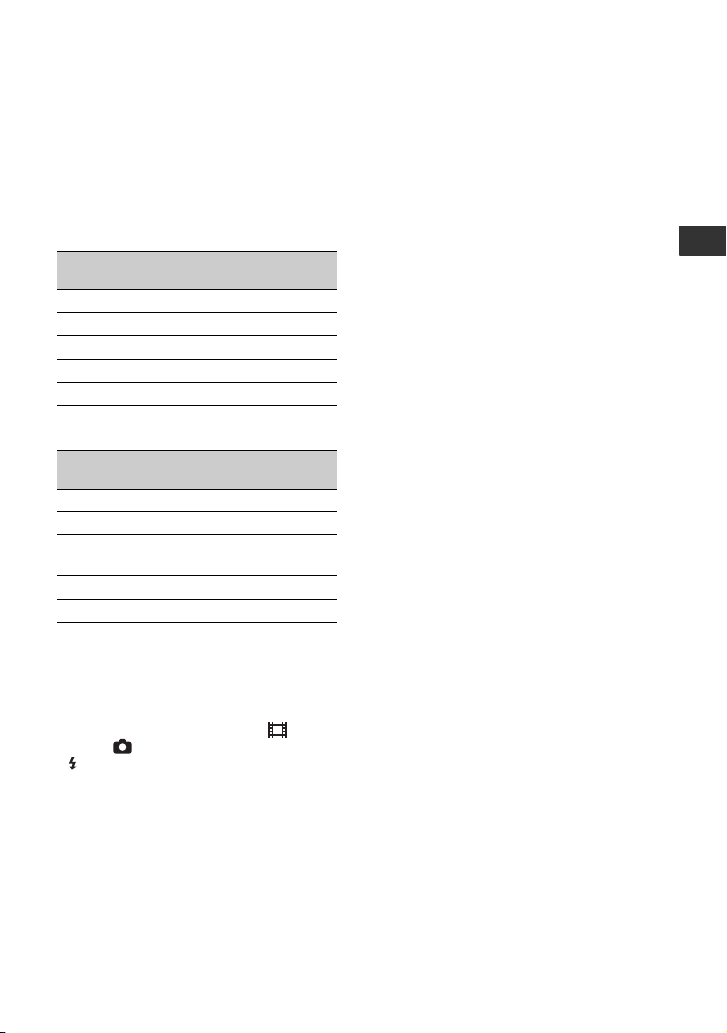
Uppspelningstid
Ungefärlig tid som du har till förfogande
(antal min.) när du använder ett fulladdat
batteri.
”HD” står för högupplöst bildkvalitet och
”SD” står för standardupplöst bildkvalitet.
HDR-SR5E:
Batteri
Bildkvalitet HD SD
NP-FH50 115 125
NP-FH60 (medföljer) 150 165
NP-FH70 245 270
NP-FH100 555 600
HDR-SR7E/SR8E:
Batteri
Bildkvalitet HD SD HD SD
NP-FH50 105 120 115 130
NP-FH60
(medföljer)
NP-FH70 230 255 245 280
NP-FH100 515 580 555 625
* Med LCD-skärmens bakgrundsbelysning
påslagen.
LCD-panelen
öppen*
LCD-panelen
öppen*
LCD-panelen
stängd
140 160 150 170
• Om du monterar en videobelysning, som finns
som tillval, bör du använda ett NP-FH70- eller
NP-FH100-batteri.
• Du bör inte använda NP-FH30, eftersom det
bara medger korta in- och uppspelningstider
med videokameran.
Om uppladdningstid/inspelningstid/
uppspelningstid
• Tiderna är uppmätta med videokameran vid en
temperatur på 25 °C (temperaturen bör vara
mellan 10 °C och 30 °C).
• Inspelnings- och uppspelningstiden blir kortare
om du använder videokameran där det är kallt.
• Inspelnings- och uppspelningstiden kan bli
kortare under vissa förhållanden.
Om nätadaptern
• Använd ett lättåtkomligt vägguttag när du
använder nätadaptern. Koppla genast bort
nätadaptern från vägguttaget om det uppstår
funktionsstörningar när du använder
videokameran.
• Använd inte nätadaptern i trånga utrymmen, till
exempel mellan väggen och en möbel.
• Kortslut inte nätadapterns likströmskontakt
(DC) eller batterikontakterna med något
metallföremål. Det kan orsaka
funktionsstörningar.
• Även om videokameran är avstängd får den
fortfarande ström så länge den är ansluten till
vägguttaget via nätadaptern.
Komma igång
Om batteriet
• Innan du byter batteri skjuter du POWERomkopplaren till OFF (CHG) så att (film)lampan/ (stillbild)-lampan släcks.
• /CHG (uppladdning)-lampan blinkar under
uppladdning eller så visas inte Battery Info
(sid. 17) korrekt i följande situationer:
– Batteriet sitter inte rätt.
– Batteriet är skadat.
– Batteriet är utslitet (endast för
batteriinformation).
• Strömmen tas inte från batteriet så länge
nätadaptern är ansluten till videokamerans DC
IN-kontakt eller Handycam Station, även om
nätströmkabeln är bortkopplad från vägguttaget.
19
Page 20
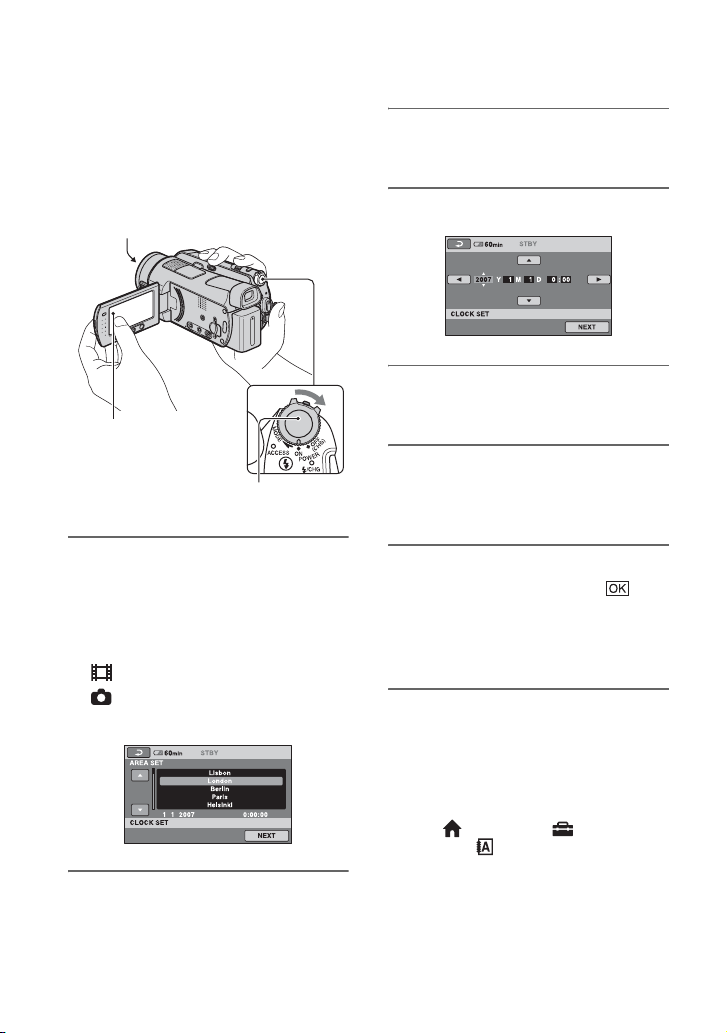
Steg 3: Slå på strömmen och ställ in datum och tid
Innan du använder videokameran för första
gången bör du ställa in datum och tid. Så
länge du inte har ställt in datum och tid
visas skärmen [CLOCK SET] varje gång du
slår på videokameran eller ändrar läge på
POWER-omkopplaren.
Objektivskydd
Peka på knappen
på LCD-skärmen.
POWER-omkopplare
3 Välj [SUMMERTIME] och peka
sedan på [NEXT].
4 Ställ in [Y] (år) med v/V.
5 Välj [M] med b/B ställ sedan in
månaden med v/V.
6 Ställ in [D] (dag), timmar och
minuter på samma sätt och peka
sedan på [NEXT].
1 Samtidigt som du trycker på den
gröna knappen skjuter du
POWER-omkopplaren flera
gånger i pilens riktning tills
respektive lampa tänds.
(Film): För filminspelning
(Stillbild): För stillbildstagning
Skärmen [CLOCK SET] visas.
2 Välj önskat geografiskt område
med v/V och peka sedan på
[NEXT].
20
7 Kontrollera att klockan är korrekt
ställd och peka sedan på .
Klockan startar.
Du kan ställa in vilket år som helst, fram
till år 2037.
Stänga av strömmen
Skjut POWER-omkopplaren till OFF
(CHG).
Återställa datum och tid
Peka på (HOME) t (SETTINGS)
t [CLOCK/ LANG] t [CLOCK
SET] och ställ in datum och tid.
Page 21
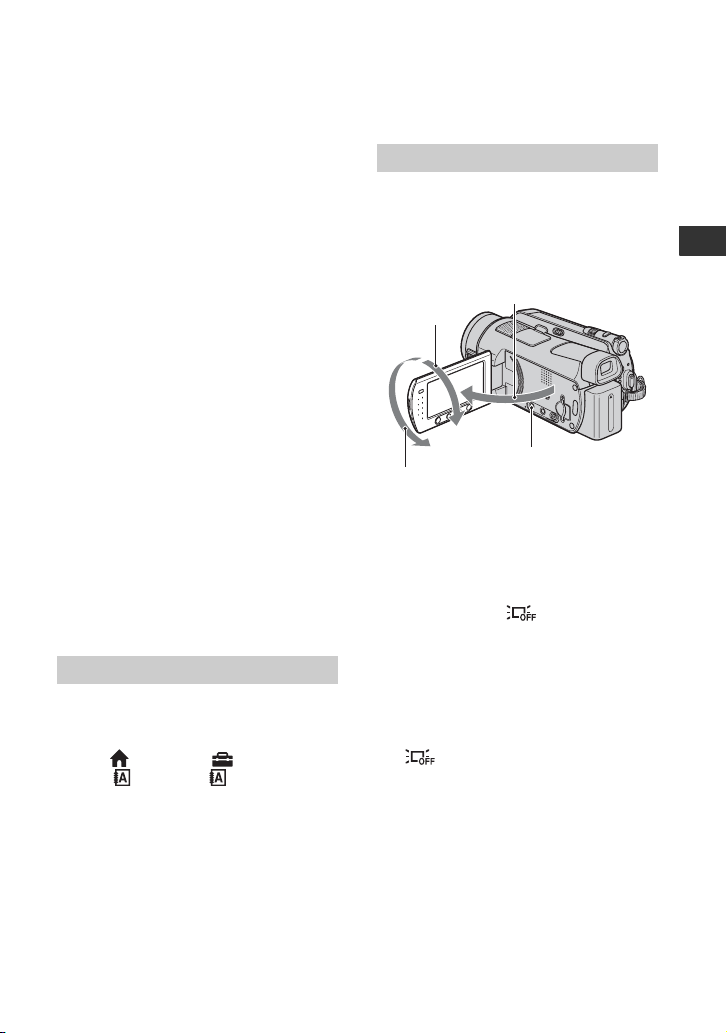
b Obs!
• Om du inte använder videokameran under
ungefär 3 månader laddas det inbyggda
uppladdningsbara batteriet ur och det finns risk
för att datum- och tidsinställningarna raderas ur
minnet. I så fall laddar du upp det inbyggda
batteriet och ställer in datum och tid igen
(sid. 104).
• När du har slagit på strömmen tar det några
sekunder för videokameran att bli klar för
tagning. Du kan inte använda videokameran
under den här tiden.
• Objektivskyddet öppnas automatiskt när
strömmen slås på. Det stängs när du väljer
uppspelningsskärmen, eller om strömmen slås
av.
• Vid leverans är strömförsörjningen inställd så
att den automatiskt stängs av om du låter
videokameran stå oanvänd under ungefär 5
minuter. Det här är en funktion som spar
batteriet ([A.SHUT OFF], sid. 75).
z Tips!
• Datum och tid visas inte under inspelning, men
spelas automatiskt in på hårddisken och kan
visas under uppspelning (mer information om
[DATA CODE] finns på sid. 70).
• Mer information om ”Tidszoner” finns på
sid. 97.
• Om pekskärmens knappar inte fungerar som de
ska justerar du pekskärmen (CALIBRATION)
(sid. 104).
Ändra språkinställningen
Du kan byta språk för menyerna och de
meddelanden som visas på skärmen. Du
väljer språk för skärmmenyerna genom att
peka på
[CLOCK/ LANG]
SET]
(HOME) t (SETTINGS) t
t [ LANGUAGE
(sid. 74).
Steg 4: Göra inställningar innan inspelningen
Justera LCD-panelen
Fäll ut LCD-panelen så att den bildar
90 grader mot videokameran (1) och vrid
den sedan till en vinkel som passar bäst för
inspelning eller uppspelning (2).
190 grader mot
2Högst
90 grader
2Högst
180 grader
Stänga av LCD-skärmens
bakgrundsbelysning så att batteriet
räcker längre
Håll DISP/BATT INFO nedtryckt under
några sekunder tills visas.
Den här inställningen är praktisk när du
använder videokameran där det är ljust eller
när du vill spara batteri. Inställningar som
du gör här påverkar inte den inspelade
bilden. Slå på LCD-skärmens
bakgrundsbelysning genom att hålla DISP/
BATT INFO intryckt under några sekunder
tills slocknar.
b Obs!
• Se upp så att du inte råkar trycka på knapparna
under LCD-skärmen när du öppnar eller ställer
in LCD-panelen.
z Tips!
• Om du fäller ut LCD-panelen 90 grader mot
videokameran och sedan vrider den 180 grader
mot objektivsidan, kan du fälla in LCD-panelen
med LCD-skärmen riktad utåt. Det är ett
praktiskt läge vid uppspelning.
videokameran
DISP/BATT INFO
Komma igång
21
Page 22
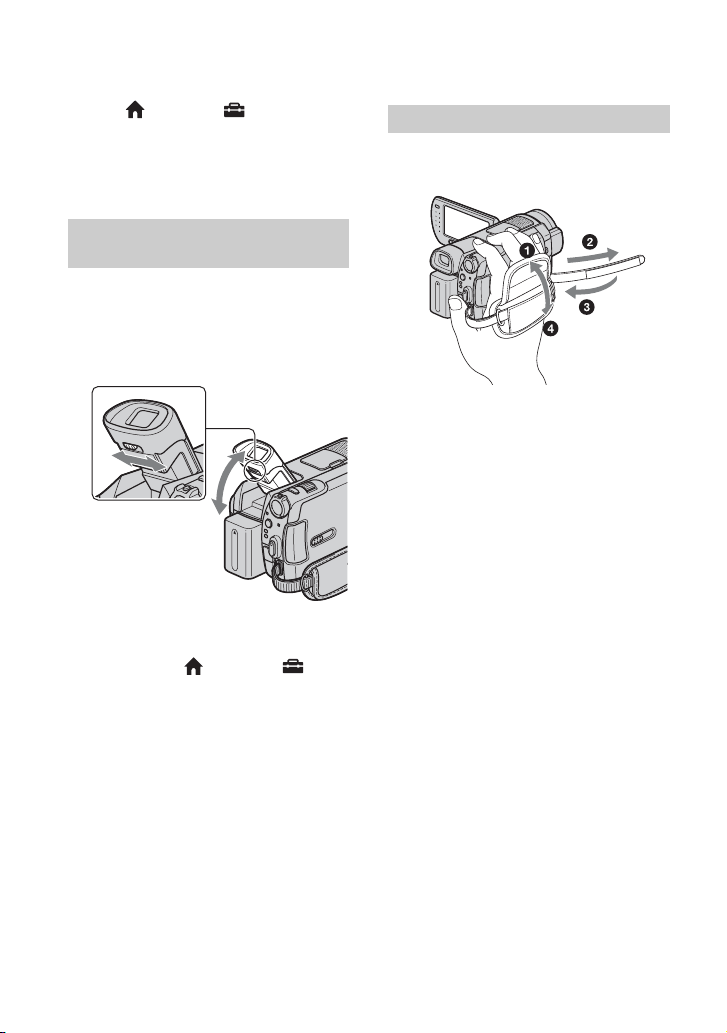
• Peka på (HOME) t (SETTINGS) t
[SOUND/DISP SET] t [LCD BRIGHT]
(sid. 72) och justera LCD-skärmens ljusstyrka.
• Informationen visas eller döljs (visas y visas
inte) varje gång du trycker på DISP/BATT
INFO.
Justera sökaren (HDR-SR7E/
SR8E)
Du kan visa bilderna i sökaren med LCDpanelen stängd för att undvika att batteriet
tar slut, eller om bilden på LCD-skärmen är
svår att se.
Sökaren
Justeringsspak för
sökarlinsen
Rör spaken tills
bilden blir skarp.
z Tips!
• Du kan ställa in sökarens bakgrundsbelysning
genom att peka på (HOME) t
(SETTINGS) t [SOUND/DISP SET] t
[VF B.LIGHT] (sid. 72).
Spänn åt greppremmen
Spänn åt greppremmen och håll
videokameran med rätt grepp.
22
Page 23
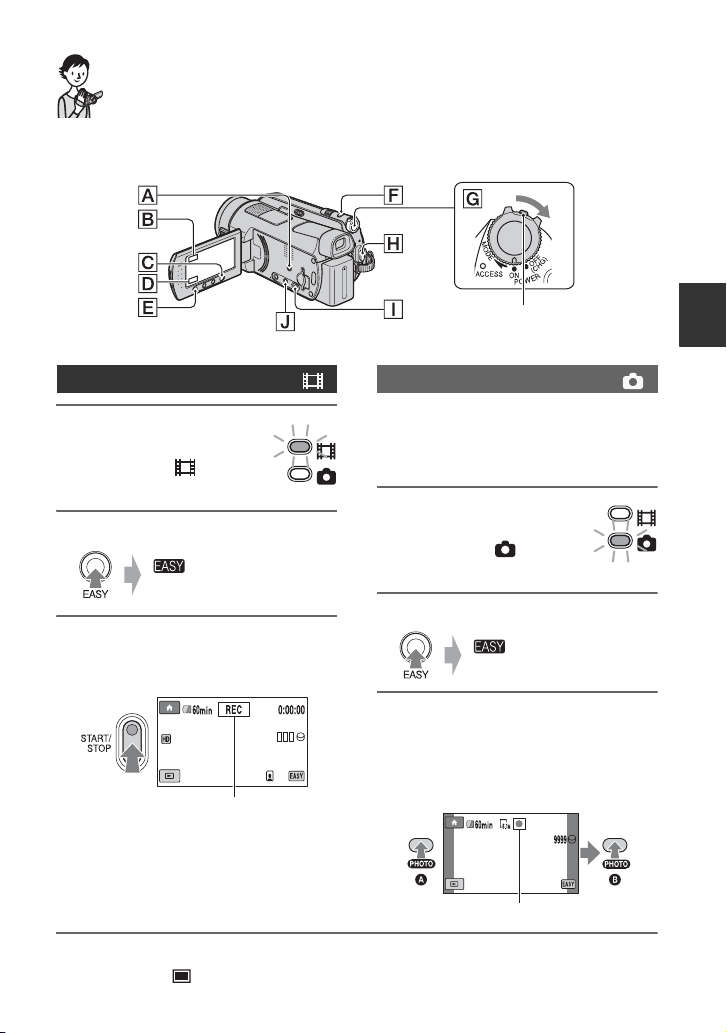
Inspelning/Uppspelning
Enkel inspelning och uppspelning (Använda Easy Handycam)
När du använder Easy Handycam görs i princip alla inställningar automatiskt, så att du kan
göra inspelningar och uppspelningar utan några komplicerade inställningar. Dessutom blir
skärmen mer lättläst i och med att teckenstorleken ökar.
Om POWER-omkopplaren är ställd på OFF
(CHG) vrider du den samtidigt som du
trycker på den gröna knappen.
Filminspelning
1 Skjut POWER-
omkopplaren G i pilens
riktning tills (film)lampan tänds.
2 Tryck på EASY A.
visas på
LCD-skärmen.
Stillbildstagning
Standardinställning för stillbildstagning är
att bilderna sparas på hårddisken. Du kan
ändra inspelningsmediet för stillbilderna till
ett ”Memory Stick Duo” (sid. 31).
1 Skjut POWER-
omkopplaren G i pilens
riktning tills
(stillbild)-lampan tänds.
Inspelning/Uppspelning
2 Tryck på EASY A.
3 Starta inspelningen genom att
trycka på START/STOP H (eller
E).*
3 Ställ in fokus A genom att trycka
[STBY] b [REC]
Du avbryter inspelningen genom att trycka
på START/STOP igen.
* Inspelningsläget är låst på SP (sid. 63).
** Inställningen för [ QUALITY] är låst på [FINE] (sid. 68).
visas på
LCD-skärmen.
lätt på PHOTO F (en ljudsignal
hörs), tryck sedan ned knappen
helt B (ett klick från slutaren
hörs).**
Blinkar b Lyser med fast sken
23
Page 24
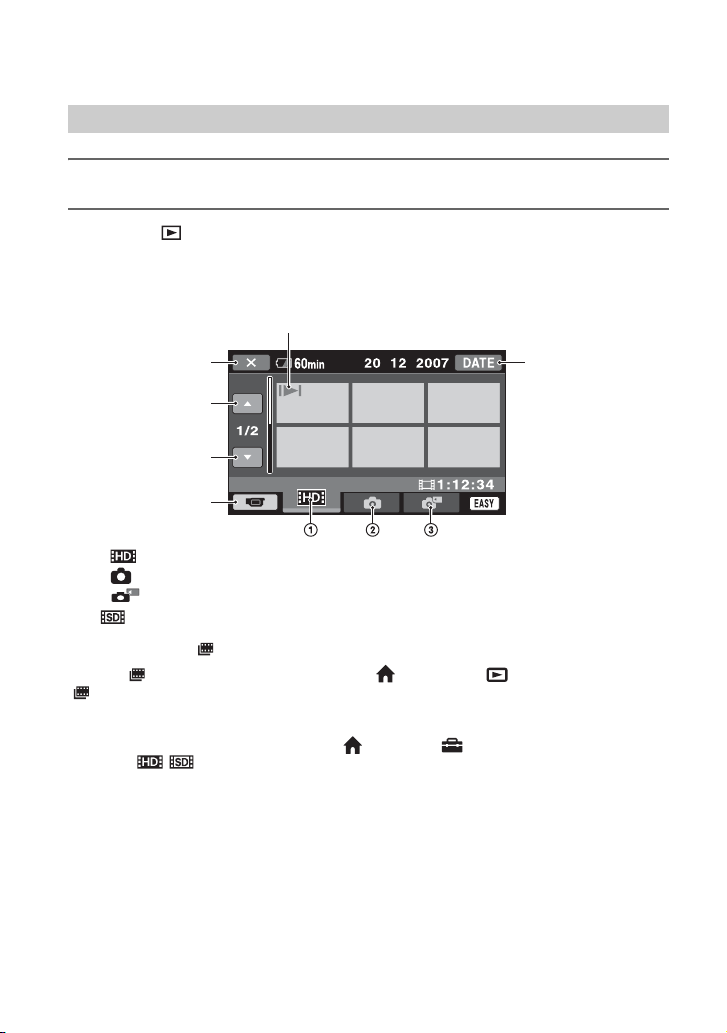
Spela upp inspelade filmer/stillbilder
1 Slå på videokameran genom att skjuta POWER-omkopplaren G.
2 Tryck på (VIEW IMAGES) I (eller D).
Skärmen VISUAL INDEX visas på LCD-skärmen (det kan ta en stund innan
miniatyrbilderna visas).
Visas med bilden på varje flik som senast spelades upp eller spelades in
(B för stillbilden som spelats in på ett ”Memory Stick Duo”)
Återgår till
inspelningsskärmen
Föregående 6 bilder
Nästa 6 bilder
Återgår till
inspelningsskärmen
1 : Visar filmer med HD (högupplöst) bildkvalitet.*
2 : Visar stillbilder från hårddisken.
3 : Visar stillbilder från ett ”Memory Stick Duo”.
* visas för filmer med SD (standardupplöst) bildkvalitet.
Uppspelning från INDEX
Tryck på (Film Roll Index) J eller peka på (HOME) t (VIEW IMAGES) t
[ INDEX].
z Tips!
• Du kan ändra bildkvaliteten genom att peka på (HOME) t (SETTINGS) t [VIEW IMAGES
SET] t [ / INDEX SET].
Söker bilder efter
datum (sid. 37)
24
Page 25
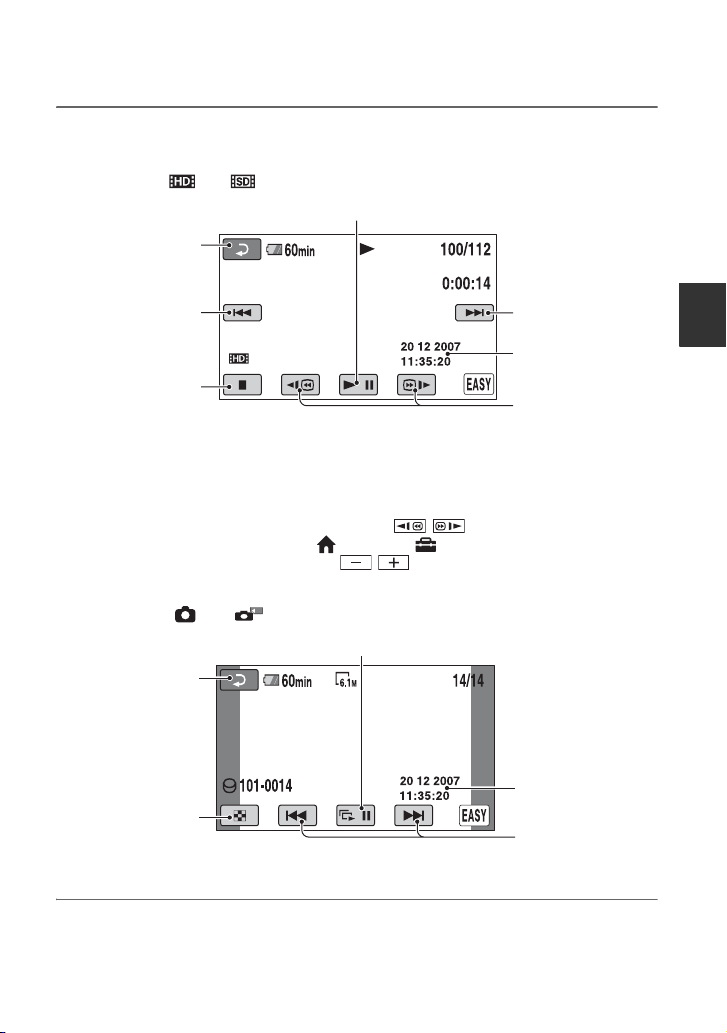
3 Starta uppspelningen.
Filmer:
Peka på fliken eller och peka sedan på den film som du vill spela upp.
Återgår (till
skärmen VISUAL
INDEX)
Växlar mellan uppspelning och paus när du pekar
Början av filmen/
föregående film
Stoppar (går till
skärmen VISUAL
INDEX)
* Inställningen för [DATA CODE] är låst på [DATE/TIME] (sid. 70).
z Tips!
• När uppspelningen, som började med den valda filmen, når den sista filmen återgår skärmen till VISUAL
INDEX.
• Du kan sänka uppspelningshastigheten genom att peka på / i pausläget.
• Du kan ställa in volymen genom att peka på (HOME) t (SETTINGS) t [SOUND
SETTINGS] t [VOLUME] och sedan peka på / .
Nästa film
Inspelningsdatum/
inspelningstid*
Bakåt/Framåt
Stillbilder:
Peka på fliken eller och välj sedan stillbild.
Återgår (till skärmen
VISUAL INDEX)
Går till skärmen
VISUAL INDEX
* Inställningen för [DATA CODE] är låst på [DATE/TIME] (sid. 70).
Bildspel (sid. 38)
Inspelningsdatum/
inspelningstid*
Föregående/Nästa
Inspelning/Uppspelning
25
Page 26
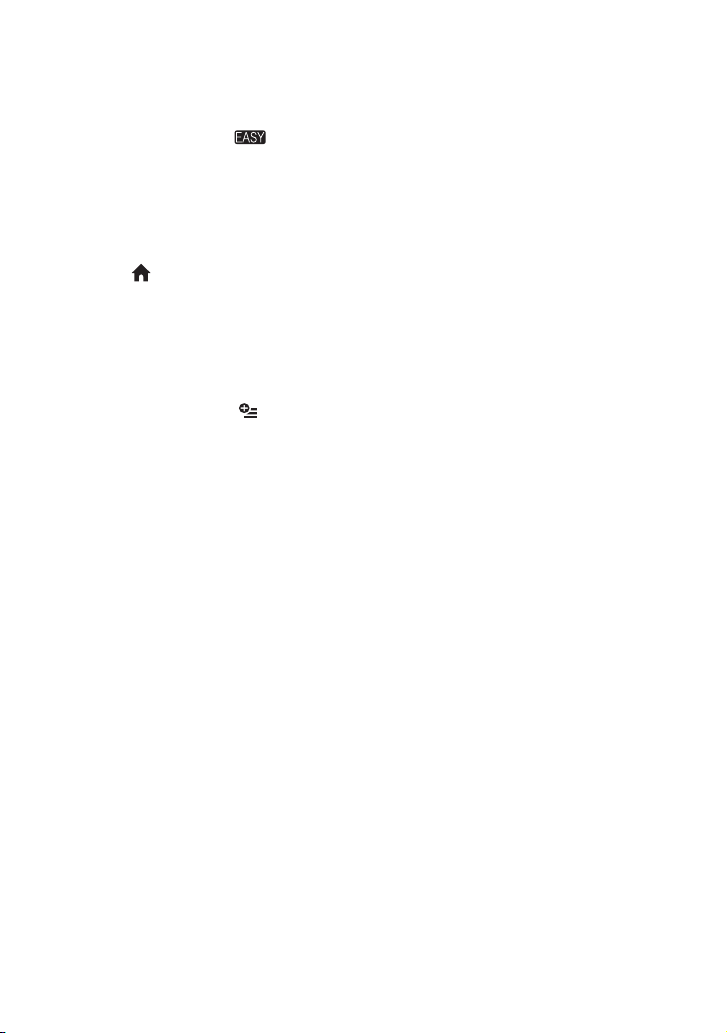
Avbryta funktionen Easy Handycam
Tryck på EASY A igen. slocknar på
LCD-skärmen.
Menyinställningar när du använder
Easy Handycam
Du visar de menyalternativ som
inställningarna kan ändras för genom att
trycka på (HOME) C (eller B)
(sid. 12, 61).
b Obs!
• De flesta menyalternativ återgår automatiskt till
respektive standardinställning. Inställningarna
för vissa menyalternativ är låsta. Mer
information finns på sid. 85.
• Du kan inte använda menyn (OPTION).
• Avbryt funktionen Easy Handycam om du vill
lägga effekter på bilderna eller ändra
inställningarna.
Knappar som inte kan användas när
du använder Easy Handycam
Du kan inte använda vissa knappar/
funktioner när du använder Easy Handycam
eftersom de ställs in automatiskt (sid. 85).
Om du utför en ogiltig funktion kan
[Invalid during Easy Handycam operation]
visas.
26
Page 27
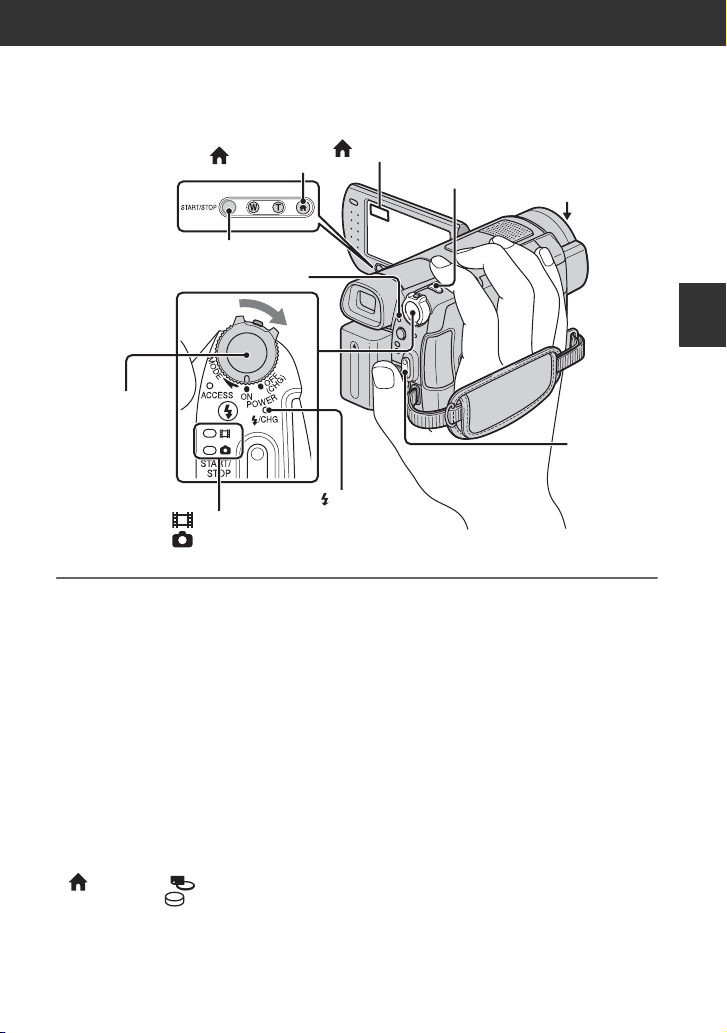
Inspelning
(HOME) A
START/STOP B
ACCESS-lampa (hårddisk)
POWERomkopplare C
(film)-lampa/
(stillbild)-lampa
b Obs!
• Om ACCESS-lampan lyser eller blinkar trots att
du är klar med inspelningen betyder det att
information fortfarande skrivs till hårddisken
eller ”Memory Stick Duo”. Utsätt inte
videokameran för mekaniska stötar eller
vibrationer, koppla inte heller bort batteriet eller
nätadaptern.
• Den längsta oavbrutna inspelningstiden är
ungefär 13 timmar.
• När en filmfil överstiger 2 GB skapas en ny
filmfil automatiskt.
z Tips!
• Du kan kontrollera hur mycket utrymme som
finns ledigt på hårddisken genom att peka på
(HOME) t (MANAGE HDD/
MEMORY) t [ INFO] (sid. 58).
(uppladdning)lampa
(HOME) D
/CHG
PHOTO E
Objektivskydd
Öppnas automatiskt när
du slår på strömmen.
Inspelning/Uppspelning
START/
STOP F
27
Page 28
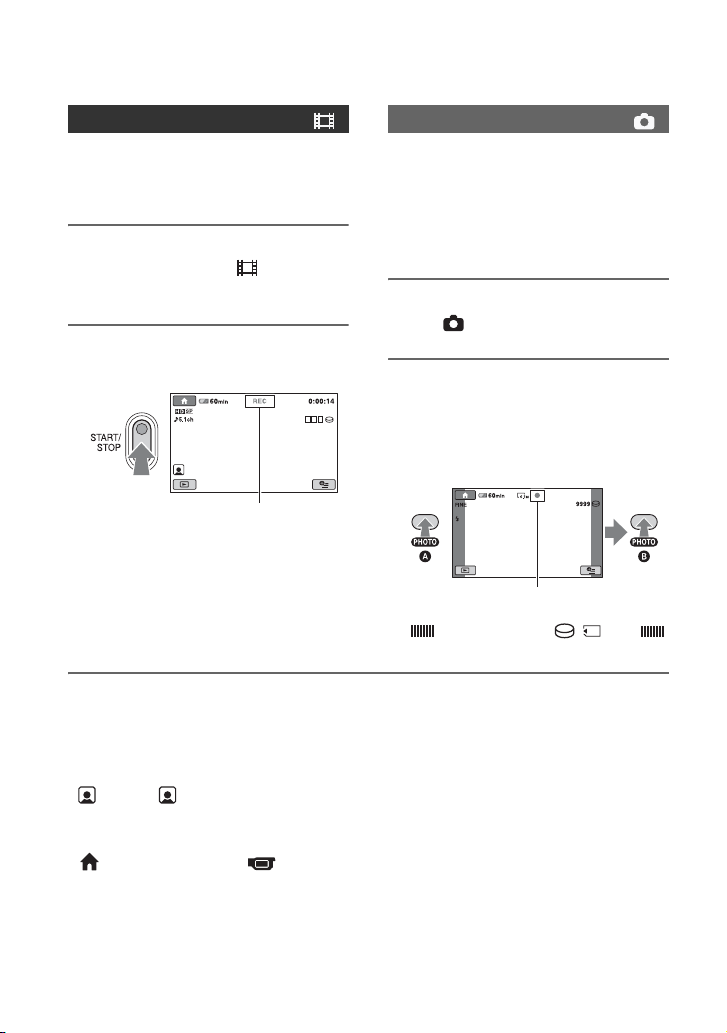
Spela in film
Du kan spela in filmer på videokamerans
hårddisk. Information om tillgänglig
inspelningstid finns på sid. 11.
1 Skjut POWER-omkopplaren C i
pilens riktning tills (film)lampan tänds.
2 Tryck på START/STOP B (eller
F).
[STBY] t [REC]
Du avbryter inspelningen genom att
trycka på START/STOP B (eller F)
igen.
Ta stillbilder
Standardinställning för stillbildstagning är
att bilderna sparas på hårddisken. Byt
inspelningsmedium om du vill spela in
stillbilder på ett ”Memory Stick Duo”
(sid. 31). Information om antalet stillbilder
som du kan ta finns på sid. 68.
1 Skjut POWER-omkopplaren C
tills (stillbild)-lampan tänds.
2 Ställ in fokus genom att trycka lätt
på PHOTO E A (en ljudsignal
hörs) och tryck sedan ned
knappen helt B (ett klick från
slutaren hörs).
Blinkar b Lyser med fast sken
visas vid sidan av / . När
slocknar har bilden spelats in.
b Obs!
• Du kan inte spela in filmer på ett ”Memory
Stick Duo”.
z Tips!
• visas när [ INDEX SET] är ställt på
[ON] (standardinställning) under filminspelning
(sid. 67).
• Du kan byta inspelningsläge genom att peka på
t
• Mer information om hur du tar högkvalitativa
stillbilder samtidigt som du spelar in en film
finns på sid. 30.
D
(HOME)
[MOVIE] eller [PHOTO].
(eller A) t (CAMERA)
28
• Mer information om hur du växlar
inspelningsmedium för stillbilder finns på
sid. 31.
Page 29
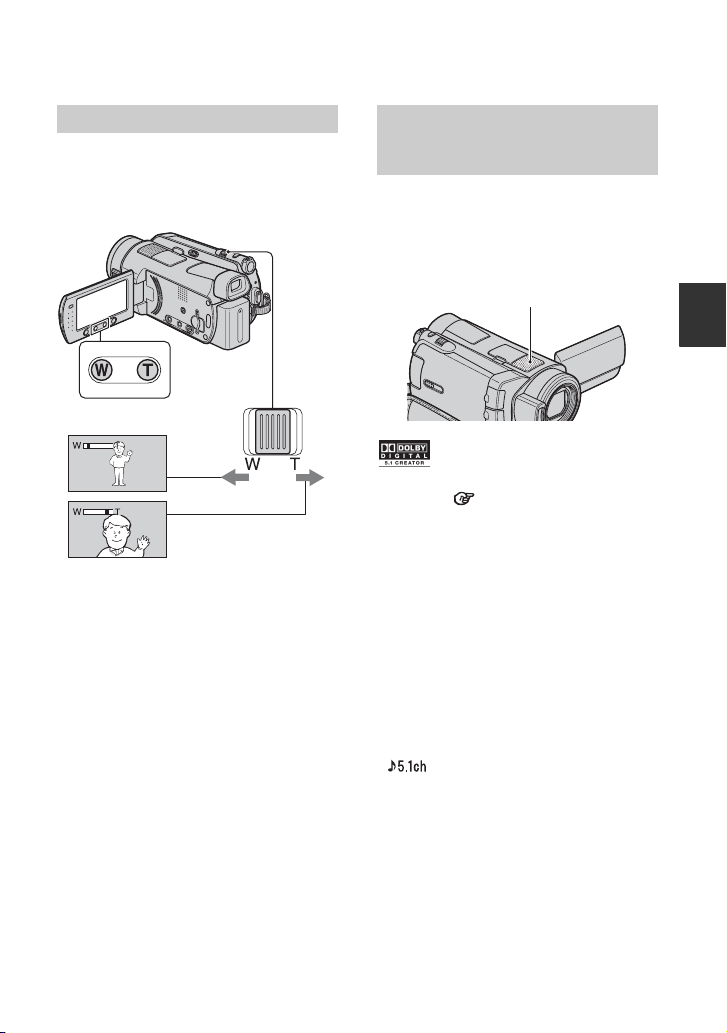
Zoomning
Du kan förstora bilder upp till 10 gånger
den ursprungliga storleken med hjälp av
zoomspaken eller zoomknapparna under
LCD-skärmen.
Bredare synfält:
(Vidvinkel)
Motivet verkar närmare: (Teleläge)
Om du vill zooma långsamt rör du
zoomspaken bara en liten bit. Om du vill
zooma snabbare rör du spaken mer.
b Obs!
• Se till att du håller kvar fingret på zoomspaken.
Om du tar bort fingret från zoomspaken kan det
hända att zoomspakens funktionsljud också
spelas in.
• Du kan inte påverka zoomningshastigheten med
zoomknapparna under LCD-skärmen.
• Det minsta avstånd som krävs mellan
videokameran och motivet för att bilden ska bli
skarp är ungefär 1 cm i vidvinkelläget och
ungefär 80 cm i teleläget.
z Tips!
• Du kan välja [DIGITAL ZOOM] (sid. 65) om
du vill zooma in på en nivå som är större än 10 ×
när du spelar in filmer.
Spela in ljud med större närvarokänsla (5.1-kanalig surroundinspelning)
Dolby Digital 5.1ch-surroun dljud kan spelas
in med den interna mik rofonen. Du kan få ett
mycket naturtroget ljud om du spelar upp
filmen på en enhet som kan hantera 5.1kanaligt surroundljud.
Intern mikrofon
Dolby Digital 5.1 Creator, 5.1-kanaligt
surroundljud Ordlista (sid. 114)
b Obs!
• 5.1-k analigt ljud konverteras till 2 kanaler när det
spelas upp på videokameran.
• För att lyssna på 5.1-kanaligt surroundljud som
spelats in med bildkvaliteten HD (högupplöst)
behöver du en enhet som hanterar formatet
AVCHD och som är kompatibel med 5.1kanaligt surroundljud.
• Om du installerar den medföljande
programvaran på en dator kan du skapa en skiva
som innehåller filmerna som spelats in på
videokameran. Om du spelar upp skivan på ett
5.1-kanaligt surroundsystem kan du få en
realistisk ljudupplevelse.
• visas på skärmen under 5.1-kanalig
inspelning/uppspelning.
Inspelning/Uppspelning
29
Page 30

Använda blixten
Blixt
/CHG
(uppladdning)lampa
Välj en passande inställning genom att
trycka på (blixt) flera gånger.
Ingen indikator (automatisk blixt):
Blixten utlöses automatiskt vid otillräcklig
belysning.
r
(Forcerad blixt): Blixten utlöses alltid,
oberoende av belysningen i omgivningen.
r
(Ingen blixt): Blixten utlöses inte.
b Obs!
• Det rekommenderade avståndet till motivet när
du använder den inbyggda blixten är mellan
0,3 och 2,5 m.
• Torka bort eventuellt damm från blixtens yta
innan du använder den. Blixtens effekt kan
försämras om lampan är smutsig eller
missfärgad av värme.
• /CHG (uppladdning)-lampan blinkar medan
blixten laddas, och när batteriet är fulladdat
lyser den med fast sken.
• Om du använder blixten där det är ljust, t.ex. om
du spelar in ett motiv i motljus, är det möjligt att
blixten inte är så effektiv.
• Om du monterar en konversionslins (tillval)
eller ett filter (tillval) på videokameran sänder
inte blixten ut något ljus.
z Tips!
• Du kan ändra blixtens ljusstyrka genom att
ställa in [FLASH LEVEL] (sid. 66); du kan
också motverka röda ögon-effekten genom att
välja [REDEYE REDUC] (sid. 66).
Ta högkvalitativa stillbilder samtidigt som du spelar in en film (Dual Rec)
Du kan ta högkvalitativa stillbilder medan
du spelar in en film på hårddisken.
1 Skjut POWER-omkopplaren tills
(film)-lampan tänds och börja sedan
filminspelningen genom att trycka på
START/STOP.
2 Tryck in PHOTO helt.
När du startat inspelningen, men innan du
avslutat den, kan du välja upp till 3
bildrutor som stillbilder från filmen.
Orange färgrutor
indikerar antalet
bilder som tagits.
När tagningen är
slutförd ändras
färgen till orange.
3 Avbryt filminspelningen genom att trycka
på START/STOP.
De lagrade stillbilderna visas en efter en
och bilderna lagras. När slocknar har
bilden spelats in.
b Obs!
• Om du spelar in stillbilderna på ett ”Memory
Stick Duo” får du inte mata ut ”Memory Stick
Duo” innan filminspelningen är slutförd och
stillbilderna har lagrats på det.
• Du kan inte använda blixten när du använder
Dual Rec.
z Tips!
• När POWER-omkopplaren är ställd på
(film) blir storleken för stillbilderna:
– 2,3 M (16:9 bredbild) eller 1,7 M (4:3)
(HDR-SR5E)
30
Page 31

– 4,6 M (16:9 bredbild) eller 3,4 M (4:3)
(HDR-SR7E/SR8E)
• Du kan spela in stillbilder i standbyläge under
inspelning på samma sätt som när
(stillbild)-lampan lyser. Du kan också spela in
med blixt.
Spela in stillbilder på ett ”Memory Stick Duo”
Du kan ändra inspelningsmediet för
stillbilderna till ett ”Memory Stick Duo”.
Som standardinställning spelas stillbilder in
på videokamerans hårddisk. Du kan bara
använda ”Memory Stick Duo” som är
märkta med eller
Fäll ut LCD-panelen. Sätt i ”Memory Stick
Duo”, vänt åt rätt håll, i Memory Stick
Duo-facket tills det klickar på plats.
Växla inspelningsmedium för
stillbilder
1 På inspelningsskärmen pekar du på
(OPTION) t fliken t [STILL
MEDIA].
2 Välj vilken typ av medium som du vill
spara stillbilderna på och peka sedan på
.
Videokameran återgår till standbyläge
för inspelning. Om du väljer
[MEMORY STICK] visas på
skärmen.
(sid. 99).
Åtkomstlampa
(”Memory Stick Duo”)
Mata ut ett ”Memory Stick Duo”
Öppna LCD-panelen och tryck sedan lätt in
”Memory Stick Duo” en gång.
b Obs!
• När ACCESS-lampan lyser eller blinkar betyder
det att videokameran läser/skriver information.
Då får du varken skaka eller stöta till
videokameran, slå av strömmen och inte heller
ta ur ”Memory Stick Duo” eller ta bort batteriet.
I så fall kan bildinformationen skadas.
• Om du vänder ”Memory Stick Duo” åt fel håll
när du sätter in det i facket kan ”Memory Stick
Duo”, Memory Stick Duo-facket eller
bildinformationen skadas.
z Tips!
• Antal bilder som du kan ta varierar beroende på
vilken bildkvalitet och bildstorlek du väljer. Mer
information finns på sid. 68.
3
Spela in där det är mörkt (NightShot)
IR-port
Ställ NIGHTSHOT-omkopplaren på ON
( visas).
b Obs!
• Funktionerna NightShot och Super NightShot
använder infrarött ljus. Se därför upp så att du
inte blockerar IR-porten med fingrarna eller på
något annat sätt.
• Ta bort konversionslinsen (tillval).
Inspelning/Uppspelning
31
Page 32

• Om det är svårt att få rätt skärpa med den
automatiska fokuseringen kan du ställa in
skärpan manuellt ([FOCUS], sid. 78).
• Använd inte funktionerna NightShot och Super
NightShot där det är ljust. Det kan orsaka
funktionsstörningar.
z Tips!
• Om du vill spela in en ljusare bild kan du
använda funktionen Super NightShot (sid. 82).
Om du vill spela in en bild med mer naturtrogna
färger kan du använda funktionen Color Slow
Shutter (sid. 82).
Ställa in exponeringen för motiv i motljus
Spela in snabba rörelser i slowmotion (SMTH SLW REC)
Motiv som rör sig snabbt, eller där det
händer mycket i bilden, och som inte kan
spelas in under normala
inspelningsförhållanden, kan spelas in i
slowmotion med jämna rörelser under
ungefär 3 sekunder.
Det här kan vara användbart när du spelar
in en snabb rörelse, t.ex. ett golfswing eller
ett tennisslag.
1 Slå på videokameran genom att skjuta
POWER-omkopplaren.
2 Peka på (HOME) t (CAMERA)
t [SMTH SLW REC].
För att ställa in exponeringen för motiv i
motljus trycker du på BACK LIGHT för att
visa .. Du avbryter motljusfunktionen
genom att trycka på BACK LIGHT igen.
Spela in i spegelläge
Fäll ut LCD-panelen så att den bildar
90 grader mot videokameran (1) och vrid
den sedan 180 grader mot objektivsidan
(2).
z Tips!
• På LCD-skärmen visas motivet spegelvänt, men
den inspelade bilden blir normal.
32
3 Tryck på START/STOP.
En ungefär 3 sekunder lång film spelas in
som en 12 sekunder lång slowmotionfilm.
[Inspelning···] slocknar när inspelningen är
slutförd.
Du kan avbryta den jämna
slowmotioninspelningen genom att peka på
.
Ändra inställningen
Peka på (OPTION) t fliken och
välj sedan den inställning som du vill ändra.
• [TIMING]
Välj när inspelningen ska starta efter det
att du har tryckt på START/STOP.
Standardinställningen är [3sec AFTER].
Page 33

[3sec AFTER]
[3sec BEFORE]
• [RECORD SOUND]
Välj [ON] ( ) för att lägga ljud, t.ex. en
konversation, ovanpå slowmotionfilmen
(standardinställningen är [OFF]).
Videokameran spelar in ljud under
ungefär 12 sekunder när [Inspelning···]
visas i steg 3.
b Obs!
• Inget ljud spelas in medan du spelar in den
ungefär 3 sekunder långa tagningen.
• Bildkvaliteten för [SMTH SLW REC] är inte
lika god som vid normal inspelning.
Kontrollera bildinställningarna manuellt med CAM CTRL-ratten (HDR-SR7E/SR8E)
Du kan tilldela CAM CTRL-ratten ett
menyalternativ som du ofta använder.
Eftersom fokusinställnigen är tilldelad
CAM CTRL-ratten som
standardinställning, beskrivs nedanstående
åtgärd som när du ställer in fokus med hjälp
av ratten.
CAM CTRL-ratt
1 Aktivera det manuella inställningsläget
genom att trycka på MANUAL.
MANUAL
När du trycker på MANUAL växlar
inställningsläget mellan automatiskt och
manuellt.
2 Ställ in fokus genom att vrida på CAM
CTRL.
Alternativ som du kan tilldela CAM
CTRL-ratten
– [FOCUS] (sid. 78)
– [EXPOSURE] (sid. 79)
– [AE SHIFT] (sid. 64)
– [WB SHIFT] (sid. 64)
Tilldela CAM CTRL-ratten ett
menyalternativ
1 Håll MANUAL intryckt under några
sekunder.
Skärmen [DIAL SETTING] visas.
DIAL SETTING
2 Vrid på CAM CTRL-ratten och välj det
alternativ som du vill tilldela ratten.
3 Tryck på MANUAL.
b Obs!
• Manuella inställningar bevaras även om du
ändrar det tilldelade alternativet för CAM
CTRL-ratten. Om du däremot väljer
[EXPOSURE] när du ställt in [AE SHIFT]
manuellt, får [EXPOSURE] prioritet över [AE
SHIFT].
• Om du väljer [RESET] i steg 2, återställs alla
alternativ som ställts in manuellt till sina
standardinställningar.
z Tips!
• Funktionerna för de alternativ som kan tilldelas
CAM CTRL-ratten är samma som för dem som
du kan utföra via menyerna.
• Du kan också tilldela CAM CTRL-ratten
menyalternativ genom att peka på (HOME)
t (SETTINGS) t [MOVIE
SETTINGS]/[PHOTO SETTINGS] t [DIAL
SETTING] (sid. 67).
Inspelning/Uppspelning
33
Page 34

Inspelning/Uppspelning
Uppspelning
Objektivskydd
Stängs när en INDEX-skärm visas
(HOME) A
(HOME) B
(VIEW IMAGES) C
(Film Roll Index) G
Zoomspak D
POWER-omkopplare
E
(VIEW
IMAGES) F
1 Slå på videokameran genom att skjuta POWER-omkopplaren E.
2 Visa önskad INDEX-skärm.
Uppspelning från VISUAL INDEX
Tryck på knappen (VIEW IMAGES) F (eller C).
Skärmen VISUAL INDEX visas på LCD-skärmen (det kan ta en stund innan miniatyrbilderna
visas).
Visas med bilden på fliken som senast spelades upp eller spelades in
(B för en stillbild som spelats in på ett ”Memory Stick Duo”)
Återgår till
inspelningsskärmen
Föregående
6 bilder
Nästa
6 bilder
Återgår till
inspelningsskärmen
Väljer bilder
efter datum
(sid. 37)
(OPTION)
1 : Visar filmer med HD (högupplöst) bildkvalitet.*
34
Page 35

2 : Visar stillbilder från hårddisken.
3 : Visar stillbilder från ett ”Memory Stick Duo”.
* visas för filmer med SD (standardupplöst) bildkvalitet.
z Tips!
• Du kan ändra bildkvaliteten för en film du tänker spela upp genom att peka på (OPTION) t fliken
t [ / INDEX SET] på skärmen INDEX under eller .
• Du kan välja antalet bilder på skärmen VISUAL INDEX mellan 6 y 12 genom att röra zoomspaken D.
För att låsa det här värdet pekar du på (HOME) t (SETTINGS) t [VIEW IMAGES SET] t
[ DISPLAY] (sid. 71).
Uppspelning från Film Roll Index
Tryck på (Film Roll Index) G.
Skärmen [ INDEX] visas efter några få sekunder (det kan ta en stund innan
miniatyrbilderna visas).
Filmer kan delas upp med en inställd tid och det första avsnittet vid varje delning visas på
skärmen INDEX. Du kan starta uppspelningen av en film från den valda miniatyrbilden.
Visar nästa/föregående miniatyrbild.
Återgår till
inspelningsskärmen
Föregående
avsnitt
Nästa avsnitt
b Obs!
• [ INDEX] är bara tillgängligt för filmer.
z Tips!
• Du kan ändra bildkvaliteten för en film du tänker spela upp genom att peka på (OPTION) t [/
INDEX SET] på skärmen INDEX under eller .
• Välj tiden för intervallet genom att peka på (OPTION) t [ INTERVAL SET].
Väljer filmer
efter datum
(sid. 37)
(OPTION)
Inspelning/Uppspelning
35
Page 36

3 Starta uppspelningen.
Spela upp filmer
För att spela upp filmer pekar du på fliken eller på skärmen
INDEX.
Växlar mellan uppspelning och paus när du pekar
Återgå (till skärmen INDEX)
Början av avsnittet/föregående
avsnitt
Stoppa (gå till skärmen INDEX)
Bakåt/Framåt
z Tips!
• När uppspelningen, som började med den valda filmen, når den sista filmen visas skärmen INDEX igen.
• Om du vill spela upp filmen långsamt pekar du på
• Pekar du en gång på
gånger blir den ungefär 10 gånger snabbare, pekar du 3 gånger blir den ungefär 30 gånger snabbare och
pekar du 4 gånger blir den ungefär 60 gånger snabbare.
/ blir snabbspolning framåt/bakåt ungefär 5 gånger snabbare, pekar du 2
/ i pausläget.
Nästa avsnitt
(OPTION)
Visa stillbilder
Om du vill spela upp stillbilder pekar du på fliken eller på
skärmen VISUAL INDEX.
Återgå (till skärmen VISUAL
INDEX)
Bildspel (sid. 38)
Går till skärmen VISUAL
INDEX
Föregående/Nästa
(OPTION)
Justera ljudvolymen
Peka på (OPTION) t fliken t [VOLUME], och justera sedan volymen med /
.
z Tips!
• Du kan växla uppspelningsläge genom att peka på (HOME) t (VIEW IMAGES) t
[VISUAL INDEX]/[ INDEX].
36
Page 37

Uppspelning från en ansiktsbild
Å
([ INDEX])
De identifierade ansiktsbilderna visas på
indexskärmen.
Du kan starta uppspelningen av filmen från
den valda ansiktsbilden.
1 Slå på videokameran.
2 Peka på (HOME) t (VIEW
IMAGES) t [ INDEX].
tergår till inspelningsskärmen
Använda uppspelningszoom
Du kan förstora stillbilder från ungefär 1,1
gång till 5 gånger den ursprungliga
storleken.
Du kan ställa in förstoringen med
zoomspaken eller zoomknapparna under
LCD-skärmen.
Inspelning/Uppspelning
Föregående/
Nästa avsnitt
Föregående/
Nästa visning
3 Välj önskat avsnitt genom att peka på
v/V.
4 Peka på b/B för att söka efter önskad
ansiktsbild, peka sedan på den
ansiktsbild du vill visa.
Uppspelningen startar från den valda
ansiktsbilden.
b Obs!
• Inspelningsförhållandena kan göra att ansikten
inte alltid kan identifieras.
Exempel: Personer som bär glasögon eller
hattar, eller som inte vänder ansiktet mot
kameran.
• Ställ [ INDEX SET] på [ON] innan
inspelningen för att spela upp från [ INDEX]
(standardinställning) (sid. 67).
Ansiktsbilderna visas inte om inga ansikten har
registrerats.
z Tips!
• Du kan ändra bildkvaliteten för en film du
tänker spela upp genom att peka på
(OPTION) t [ / INDEX SET] på
skärmen [ INDEX].
1 Spela upp de stillbilder som du vill
förstora.
2 Förstora stillbilden med hjälp av T
(telefoto).
Skärmen ramas in.
3 Peka på skärmen på den punkt som du
vill visa i mitten av den ram som visas.
4 Ställ in förstoringen med W (vidvinkel)/
T (telefoto).
Du avbryter genom att peka på .
Söka bilder efter datum (Datumindex)
Du kan på ett effektivt sätt söka önskade
bilder efter datum.
(VIEW IMAGES)
37
Page 38

1 Slå på videokameran genom att skjuta
Å
POWER-omkopplaren och tryck sedan
på (VIEW IMAGES)-knappen.
Skärmen VISUAL INDEX visas på
LCD-skärmen.
2 Om du vill söka efter filmer pekar du på
eller fliken . Om du vill söka
efter stillbilder pekar du på fliken .
3 Peka på [DATE].
Bildernas inspelningsdatum visas på
skärmen.
tergå till skärmen VISUAL INDEX
Föregående/Nästa datum
4 Välj datum för den önskade bilden
genom att peka på v/V.
5 Peka på när datum för den önskade
bilden är markerat.
Bilderna från det valda datumet visas på
skärmen VISUAL INDEX.
z Tips!
• Från skärmen [ INDEX]/[ INDEX] kan
du använda datumindexfunktionen genom att
följa steg 3 till 5.
Spela upp en serie stillbilder (Bildspel)
Peka på på skärmen för uppspelning
av stillbilder.
Bildspelet börjar från den valda bilden.
Du stoppar bildspelet genom att peka på
. Du startar bildspelet igen genom att
trycka på en gång till.
b Obs!
• Du kan i nte använda uppspelningszoomen under
bildspel.
z Tips!
• Du kan också spela upp bildspelet genom att
peka på (OPTION) t fliken t
[SLIDE SHOW] på skärmen VISUAL INDEX.
• Du kan ställa in oavbruten uppspelning av
bildspelet genom att välja (OPTION) t
fliken t [SLIDE SHOW SET].
Standardinställning är [ON] (oavbruten
uppspelning).
38
Page 39

Spela upp bilder på en TV
Anslutningsmetoden och den bildkvalitet
(HD (högupplöst)/SD (standardupplöst)) du
får på TV-skärmen varierar beroende på
vilken typ av TV som du ansluter och vilka
anslutningar du använder.
Använd den medföljande nätadaptern som
strömkälla (sid. 16).
Se även bruksanvisningen som följer med
den komponent som du tänker ansluta.
b Obs!
• När du spelar in ställer du [X.V.COLOR] på
[ON] för uppspelning på en x.v.Colorkompatibel TV (sid. 65). Du kan behöva göra
vissa inställningar på TV:n innan du kan spela
upp. Mer information finns i bruksanvisningen
till TV:n.
Utför procedurerna i följande
ordning
Du kan enkelt ansluta videokameran till
TV:n genom att följa instruktionerna som
visas på LCD-skärmen [TV CONNECT
Guide].
Växla om ingången på TV:n till den
kontakt som du har anslutit.
Mer information finns i bruksanvisningen
till TV:n.
r
Anslut videokameran och TV:n
med ledning av [TV CONNECT
Guide].
r
Gör de nödvändiga
utgångsinställningarna på
videokameran (sid. 41).
b Obs!
• Både Handycam Station och videokameran är
utrustade med A/V OUT-kontakter och
COMPONENT OUT-kontakter (sid. 107, 110).
Anslut A/V-kabeln eller komponentvideokabeln
till antingen Handycam Station eller
videokameran. Om du ansluter A/V-kablar eller
komponentvideokablar samtidigt till både
Handycam Station och videokameran, kan det
ge upphov till bildstörningar.
Inspelning/Uppspelning
39
Page 40

Välja den fördelaktigaste
anslutningen – TV CONNECT
Guide
Informationen på videokameran visar det
lämpligaste sättet att ansluta TV:n.
1 Slå på videokameran och tryck
sedan på (HOME).
2 Peka på (OTHERS).
3 Peka på [TV CONNECT Guide].
Om alternativet inte visas på skärmen
byter du sida genom att peka på v/V.
4 Peka på svaret på den fråga som
visas på skärmen.
Under tiden kan du göra den mest
passande anslutningen mellan
videokameran och TV:n.
40
Page 41

Anslutning till en högupplöst TV
Bilder som spelats in med HD (högupplöst) bildkvalitet spelas upp med HD (högupplöst)
bildkvalitet. Bilder som spelats in med SD (standardupplöst) bildkvalitet spelas upp med SD
(standardupplöst) bildkvalitet.
t (sid. 42)t (sid. 41)
: Signalflöde
Typ Videokamera Kabel TV HOME MENU-inställning
A
1
Komponentvideokabel
(medföljer)
(Grön) Y
(Blå) PB/C
(Röd) PR/C
B
R
(SETTINGS) t
[OUTPUT SETTINGS]
t [COMPONENT] t
[1080i/576i] (sid. 74)
Inspelning/Uppspelning
2
b Obs!
• En A/V-anslutningskabel krävs också för att sända ut ljudsignaler. Anslut de vita och röda kontakterna på
A/V-kabeln till ljudingången på TV:n.
A/V-kabel (medföljer)
(Vit)
(Röd)
(Gul)
41
Page 42

: Signalflöde
Typ Videokamera Kabel TV HOME MENU-inställning
B
3
b Obs!
• Använd en HDMI-kabel med HDMI-logon.
• Använd en HDMI mini-anslutning i ena änden (för videokameran) och en anslutning som passar
anslutningen till TV:n i den andra änden.
• Bilder med inspelade upphovsrättssignaler sänds inte ut från HDMI OUT-kontakten.
• Det kan finnas vissa TV-apparater som inte fungerar som de ska (t.ex. inget ljud eller ingen bild) med den
här anslutningen.
• Anslut inte HDMI OUT-kontakten på videokameran med HDMI OUT-kontakten på den externa enheten
med HDMI-kabeln. Det kan orsaka funktionsstörningar.
HDMI-kabel (tillval)
HDMI
IN
Anslutning till en icke högupplöst 16:9 (bredbild)-TV eller en 4:3-TV
Bilder som spelats in med HD (högupplöst) bildkvalitet konverteras till SD (standardupplöst)
bildkvalitet och spelas upp. Bilder som spelats in med SD (standardupplöst) bildkvalitet spelas
upp med SD (standardupplöst) bildkvalitet.
t (sid. 43)t (sid. 43) t (sid. 43)
Ställa in bildproportionerna efter den anslutna TV:n (16:9/4:3)
Ställ [TV TYPE] på [16:9] eller [4:3] beroende på vilken typ av TV du använder (sid. 73).
b Obs!
• När du spelar upp en film som spelats in med SD (standardupplöst) bildkvalitet på en 4:3-TV som inte kan
hantera 16:9-signaler pekar du på (HOME) t (SETTINGS) t [MOVIE SETTINGS] t
[WIDE SELECT] t [4:3] på videokameran när du spelar in bilden (sid. 65).
42
Page 43

: Signalflöde
Typ Videokamera Kabel TV HOME MENU-inställning
C
1
2
b Obs!
• En A/V-anslutningskabel krävs också för att sända ut ljudsignaler. Anslut de vita och röda kontakterna på
A/V-kabeln till ljudingången på TV:n.
D
Komponentvideokabel
(medföljer)
A/V-kabel (medföljer)
A/V-kabel med S VIDEO
(tillval)
(Grön) Y
(Blå) PB/C
(Röd) PR/C
(Gul)
B
R
(Vit)
(Röd)
(SETTINGS) t
[OUTPUT SETTINGS]
t [COMPONENT] t
[576i] (sid. 74)
(SETTINGS) t
[OUTPUT SETTINGS]
t [TV TYPE] t [16:9]/
[4:3] (sid. 73)
(SETTINGS) t
[OUTPUT SETTINGS]
t [TV TYPE] t [16:9]/
[4:3] (sid. 73)
2
(Vit)
(Röd)
(Gul)
Inspelning/Uppspelning
b Obs!
• När S VIDEO-kontakten (S VIDEO-kanal) är ansluten sänds inga ljudsignaler ut. För att sända ut
ljudsignalerna ansluter du de vita och röda kontakterna på en A/V-kabel med S VIDEO-kabel till
ljudingången på TV:n.
• Den här anslutningen ger bilder med högre upplösning jämfört med en A/V-kabeln (typ ).
E
2
A/V-kabel (medföljer)
(Gul)
(Vit)
(Röd)
(SETTINGS) t
[OUTPUT SETTINGS]
t [TV TYPE] t [16:9]/
[4:3] (sid. 73)
43
Page 44

När du ansluter till TV:n via en videobandspelare
Anslut videokameran till LINE IN-ingången på videobandspelaren med A/V-kabeln. Ställ
ingångsväljaren på videobandspelaren på LINE (VIDEO 1, VIDEO 2 osv.).
Om du har en mono-TV (bara en enda ljudingång)
Anslut A/V-kabelns gula kontakt till videoingången och anslut den vita (vänster kanal) eller
röda kontakten (höger kanal) till ljudingången på TV:n eller videobandspelaren.
Om TV:n eller videobandspelaren har en 21-stiftsadapter (EUROCONNECTOR)
Använd 21-stiftsadaptern som medföljer videokameran (endast för modeller med märket
tryckt på undersidan). Den här adaptern är bara avsedd för utsignaler.
b Obs!
• När du använder A/V-kabeln för att sända ut bilder sänds bilderna ut med SD (standardupplöst)
bildkvalitet.
z Tips!
• Om du ansluter videokameran till en TV och använder fler än en kabel för att sända ut bilder prioriteras
signalerna som sänds ut enligt:
HDMI t komponentvideo t S VIDEO t ljud/video.
• HDMI (High Definition Multimedia Interface) är ett gränssnitt som sänder ut både video- och
ljudsignaler. Via HDMI OUT-kontakten sänds bild och ljud av hög kvalitet. Du kan automatiskt växla
över till passande bildkvalitet om du ansluter till en Sony TV med läget Video-A. Mer information finns i
bruksanvisningen till TV:n.
44
Page 45

Spara bilder
Inspelade bilder sparas på videokamerans interna hårddisk. Eftersom den interna hårddisken
har begränsad kapacitet bör du spara din bildinformation på ett externt medium, t.ex. DVD-Rskivor eller en dator.
Du kan spara bilderna som spelats in på videokameran på det sätt som beskrivs nedan.
Spara bilder med hjälp av en dator
Med hjälp av ”Picture Motion Browser” på den medföljande CD-ROM-skivan kan du spara
bilderna som du spelat in på videokameran.
Du kan, vid behov, skriva tillbaka filmer med HD (högupplöst) bildkvalitet, från datorn till
videokameran.
Skapa en skiva med en knapptryckning
(One Touch Disc Burn)
Du kan på ett enkelt sätt spara bilderna som spelats in på
videokameran direkt till en skiva.
Spara bilder på en dator
(Easy PC Back-up)
Du kan spara bilder, som spelats in på videokameran, på hårddisken
på en dator.
Skapa en skiva med utvalda bilder
Du kan spara bilder, som kopierats till datorn, på en skiva. Du kan
också redigera dessa bilder.
Bilder kan sparas med HD (högupplöst) bildkvalitet eller SD
(standardupplöst) bildkvalitet. Se ”Handledning för Picture Motion
Browser” på den medföljande CD-ROM-skivan.
Spara bilder genom att ansluta videokameran till andra enheter
Kopiera till en videobandspelare eller DVD/
HDD-enheter
Om du ansluter med en A/V-kabel kan bilderna sparas med SD
(standardupplöst) bildkvalitet. Mer information finns under ”Kopiera till
videobandspelare eller DVD/HDD-inspelare” (sid. 53).
Inspelning/Uppspelning
45
Page 46

Redigering
(OTHERS)-
kategorin
Den här kategorin ger dig möjlighet att
redigera bilder, skriva ut stillbilder och
ansluta videokameran till en dator.
(OTHERS)-kategorin
Lista över alternativ
DELETE
Du kan radera bilder från hårddisken eller
ett ”Memory Stick Duo” (sid. 46).
EDIT
Du kan redigera bilderna på hårddisken
eller på ett ”Memory Stick Duo” (sid. 46).
PLAYLIST EDIT
Du kan skapa och redigera en spellista
(sid. 50).
Radera bilder
Med videokameran kan du radera bilder
som spelats in på hårddisken eller ett
”Memory Stick Duo”.
b Obs!
• Du kan inte återställa bilder som du har raderat.
z Tips!
• Du kan välja upp till 100 bilder samtidigt.
• Du kan radera en bild på uppspelningsskärmen
genom att välja (OPTION) t fliken t
[DELETE].
Radera bilder på hårddisken
Du kan frigöra hårddiskutrymme genom att
radera bildinformation från videokameran.
Du kan kontrollera det lediga
hårddiskutrymmet på videokameran med
[ INFO] (sid. 58).
b Obs!
• Du bör s para viktig information på externa medie r
(sid. 45).
• Försök in te att radera filerna från videokamerans
hårddisk med hjälp av en dator.
PRINT
Du kan skriva ut stillbilder på en ansluten
PictBridge-skrivare (sid. 54).
COMPUTER
Du kan ansluta videokameran till en dator.
Information om anslutning till en dator
finns i ”Bruksanvisning”.
TV CONNECT Guide
På videokameran kan du få information om
en passande anslutning för enheten
(sid. 39).
46
1 Peka på (HOME) t
(OTHERS) t [DELETE].
2 Peka på [ DELETE].
3 Peka på [ DELETE] eller
[ DELETE] för att radera filmer
eller på [ DELETE] för att
radera stillbilder.
Page 47

4 Peka på den bild som du vill
radera.
Den valda bilden markeras med .
Bekräfta bilden genom att trycka på och
hålla ned bilden på LCD-skärmen.
Du återgår till föregående skärm genom
att peka på .
5 Peka på t [YES] t .
Radera alla bilder av samma typ (på
varje flik) samtidigt
I steg 3 pekar du på [ DELETE ALL]/
[ DELETE ALL]/[ DELETE ALL]
t [YES] t [YES] t .
Radera alla filmer eller alla stillbilder
som spelats in på en och samma dag
1 Peka på (HOME) t (OTHERS)
t [DELETE] t [ DELETE].
2 Peka på den typ av bild du vill radera
([ DELETE by date]/
[ DELETE by date]/[ DELETE
by date]).
4 Peka på när det valda
inspelningsdatumet är markerat.
Bilderna som spelats in på det valda
datumet visas på skärmen.
Bekräfta bilden genom att peka på den
på LCD-skärmen. Du återgår till
föregående skärm genom att peka på
.
5 Peka på t [YES] t .
b Obs!
• Ta inte bort batteriet eller koppla bort
nätadaptern från kameran medan du raderar
bilderna. Det kan skada hårddisken.
• Om den raderade filmen fanns med i spellistan
(sid. 50) raderas filmen även från spellistan.
z Tips!
• Om du vill radera alla bilder som spelats in på
hårddisken och återställa hårddiskens
ursprungliga kapacitet formaterar du den
(sid. 57).
Radera stillbilder från ett
”Memory Stick Duo”
Om du vill radera stillbilder från ett
”Memory Stick Duo”, börjar du med att
sätta in det i videokameran.
1 Peka på (HOME) t
(OTHERS) t [DELETE].
2 Peka på [ DELETE].
Redigering
Föregående/Nästa datum
3 Välj inspelningsdatum för den önskade
bilden genom att peka på v/V.
3 Peka på [ DELETE].
47
Page 48

4 Peka på den stillbild som du vill
radera.
Den valda stillbilden markeras med .
Bekräfta stillbilden genom att trycka på
och hålla ned stillbilden på LCDskärmen.
Du återgår till föregående skärm genom
att peka på .
5 Peka på t [YES] t .
Radera alla stillbilderna från ett
”Memory Stick Duo”
I steg 3 pekar du på [ DELETE ALL]
t [YES] t [YES] t .
b Obs!
• Du kan inte radera stillbilder i följande fall:
– om ”Memory Stick Duo” är skrivskyddat
(sid. 99).
– om bilden har skrivskyddats med en annan
enhet.
z Tips!
• Om du vill radera alla bilderna som finns
inspelade på ett ”Memory Stick Duo” kan du
formatera ”Memory Stick Duo” (sid. 58).
Dela en film
Du kan dela filmer på videokamerans
hårddisk.
b Obs!
• Du kan inte dela filmer när du använder Easy
Handycam. Avbryt Easy Handycam (sid. 26).
1 Peka på (HOME) t
(OTHERS) t [EDIT].
2 Peka på [DIVIDE] t [ DIVIDE]/
[ DIVIDE].
3 Peka på den film som du vill dela.
Den valda filmen spelas upp.
4 Peka på vid den punkt där du
vill dela filmen i två avsnitt.
Uppspelningen av filmen växlar över till
pausläge.
Justera punkten för uppdelningen mer
exakt när du har valt uppdelningspunkten
med hjälp av .
Återgår till början av den valda
filmen.
Läget växlas mellan uppspelning och
paus när du trycker på .
48
5 Peka på t [YES] t .
Page 49

Kopiera stillbilder
b Obs!
• Du kan inte återställa filmer som du har delat.
• Ta inte bort batteriet eller koppla bort
nätadaptern från kameran medan du delar en
film. Det kan skada hårddisken.
• Om den delade originalfilmen fanns med i
spellistan delas filmen även i spellistan.
• Eftersom videokameran sätt att bestämma
delningspunkten är baserat på steg om halva
sekunder, kan det förekomma en viss avvikelse
mellan den punkt där du pekade på och
den verkliga delningspunkten.
• Filmer i spellistan kan inte delas om antalet
filmer i spellistan därmed överstiger det högsta
antal filmer som spellistan får innehålla. I så fall
kan du först radera några filmer från spellistan
och sedan utföra delningen.
Du kan kopiera stillbilder från hårddisken
till ett ”Memory Stick Duo”.
Sätt in ett ”Memory Stick Duo” i
videokameran innan du börjar.
z Tips!
• Du kan välja upp till 100 stillbilder samtidigt.
• Du kan kopiera en stillbild från skärmen för
uppspelning av stillbilder genom att peka på
(OPTION) t fliken t [COPY t ].
1 Peka på (HOME) t
(OTHERS)
t [EDIT] t [COPY].
2 Peka på [ t COPY].
3 Peka på den stillbild som du vill
kopiera.
Den valda stillbilden markeras med .
Bekräfta bilden genom att trycka på och
hålla ned bilden på LCD-skärmen.
Du återgår till föregående skärm genom
att peka på .
Redigering
4 Peka på t [YES].
Kopieringen startar.
5 När [Completed.] visas pekar du
på .
49
Page 50

Skapa en spellista
Kopiera alla stillbilder som spelats in
på en och samma dag i ett moment
1 Peka på (HOME) t (OTHERS)
t [EDIT] t [COPY].
2 Peka på [ t COPY by date].
Stillbildernas inspelningsdatum visas på
skärmen.
Föregående/Nästa datum
3 Välj inspelningsdatum för den önskade
stillbilden genom att peka på v/V.
4 Peka på när det valda
inspelningsdatumet är markerat.
Stillbilderna som spelats in på det valda
datumet visas på skärmen.
Bekräfta stillbilden genom att peka på
den på LCD-skärmen. Du återgår till
föregående skärm genom att peka på
.
5 Peka på t [YES] t .
b Obs!
• Använd nätadaptern som strömkälla för att
försäkra dig om att strömmen inte tar slut under
pågående kopiering.
• Under pågående kopiering får du inte stöta till
videokameran eller utsätta den för vibrationer;
koppla inte heller bort nätadaptern.
• Det kan ta en stund om det är många stillbilder
som ska kopieras.
• Du kan inte kopiera stillbilder från ett ”Memory
Stick Duo” till hårddisken.
z Tips!
• Du kan också kopiera alla stillbilder, som
spelats in på en och samma dag, samtidigt från
skärmen VISUAL INDEX genom att peka på
(OPTION) t fliken t [ COPY by
date].
En spellista är en lista som visar
miniatyrbilder av de filmer du har valt.
Originalavsnitten påverkas inte även om du
redigerar eller raderar avsnitten i spellistan.
b Obs!
• När du använder Easy Handycam kan du inte
lägga filmer till spellistan eller redigera
spellistan. Avbryt Easy Handycam.
• Bilder av HD (högupplöst) bildkvalitet och SD
(standardupplöst) bildkvalitet läggs till
individuella spellistor.
z Tips!
• De bilder som du spelar in med den här
videokameran och sparar på hårddisken kallas
”original”.
1 Peka på (HOME) t
(OTHERS) t [PLAYLIST EDIT].
2 Peka på [ ADD] eller
[ ADD].
3 Peka på den bild som du vill lägga
till i spellistan.
.
Den valda bilden markeras med .
Bekräfta bilden genom att trycka på och
hålla ned bilden på LCD-skärmen.
Du återgår till föregående skärm genom
att peka på .
4 Peka på t [YES] t .
50
Page 51

Lägga till alla filmer som spelats in
på en och samma dag
1 Peka på (HOME) t (OTHERS)
t [PLAYLIST EDIT].
2 Peka på [ ADD by date] eller
[ADD by date].
Filmernas inspelningsdatum visas på
skärmen.
Spela upp spellistan
1 Peka på (HOME) t (VIEW
IMAGES) t [PLAYLIST].
Spellistans skärm öppnas.
Föregående/Nästa datum
3 Välj inspelningsdatum för den önskade
filmen genom att peka på v/V.
4 Peka på när det valda
inspelningsdatumet är markerat.
Filmerna som spelats in på det valda
datumet visas på skärmen.
Bekräfta filmen genom att peka på
bilden på LCD-skärmen. Du återgår till
föregående skärm genom att peka på
.
5 Peka på t [YES] t .
b Obs!
• Ta inte bort batteriet eller koppla bort
nätadaptern från kameran medan du redigerar
spellistan. Det kan skada hårddisken.
• Du kan inte lägga in stillbilder i spellistan.
z Tips!
• Du kan lägga till maximalt 999 avsnitt med HD
(högupplöst) bildkvalitet, eller 99 filmer med
SD (standardupplöst) bildkvalitet till spellistan.
• Du kan lägga till en film på
uppspelningsskärmen genom att peka på
(OPTION) t fliken t [ ADD]/[
ADD]/[ ADD by date]/[ ADD by date].
• Du kan kopiera spellistan som den är till en
skiva med hjälp av den medföljande
programvaran.
2 Peka på den bild som du vill
starta uppspelningen från.
Spellistan spelas upp från den valda
bilden och till slutet, sedan visas åter
spellistans skärm.
z Tips!
• Du kan ändra bildkvaliteten för en film du
tänker spela upp genom att peka på
(OPTION) t fliken t [ / INDEX
SET].
Radera oönskade bilder från
spellistan
1 Peka på (HOME) t (OTHERS)
t [PLAYLIST EDIT].
2 Peka på [ ERASE] eller
[ERASE].
Om du vill radera alla bilderna i
spellistan pekar du på [ ERASE
ALL]/[ ERASE ALL] t [YES] t
[YES] t .
Redigering
51
Page 52

3 Välj vilket avsnitt som ska raderas från
listan.
5 Välj mål med / .
Det valda avsnittet markeras med .
Bekräfta bilden genom att trycka på och
hålla ned bilden på LCD-skärmen.
Du återgår till föregående skärm genom
att peka på .
4 Peka på t [YES] t .
z Tips!
• Originalavsnitten ändras inte även om du
raderar avsnitten från spellistan.
Ändra ordningen i spellistan
1 Peka på (HOME) t (OTHERS)
t [PLAYLIST EDIT].
2 Peka på [ MOVE] eller
[ MOVE].
3 Peka på den bild som ska flyttas.
Det valda avsnittet markeras med .
Bekräfta bilden genom att trycka på och
hålla ned bilden på LCD-skärmen.
Du återgår till föregående skärm genom
att peka på .
4 Peka på .
Målmarkör
6 Peka på t [YES] t .
z Tips!
• När du väljer flera bilder flyttas bilderna enligt
den ordning som visas i spellistan.
52
Page 53

Redigering
Kopiera till videobandspelare eller DVD/HDDinspelare
Du kan kopiera bilderna som spelas upp på videokameran till andra inspelningsenheter, t.ex.
videobandspelare eller DVD/HDD-inspelare. Anslut enheten på något av följande sätt.
För den här åtgärden ansluter du videokameran till vägguttaget med den medföljande
nätadaptern (sid. 16). Se även bruksanvisningarna som följer med de komponenter som du
tänker ansluta.
b Obs!
• Filmer som spelas in med HD (högupplöst) bildkvalitet kopieras med SD
(standardupplöst) bildkvalitet.
• Om du vill kopiera en film som spelats in med bildkvaliteten HD (högupplöst) bildkvalitet installerar du
programvaran (medföljer) på datorn och kopierar bilderna till en skiva på datorn.
• Eftersom kopieringen görs med analog överföring är det möjligt att bildkvaliteten försämras.
A/V OUT-kontakt
IN
S VIDEO
Enheter med S VIDEO-kontakt
: Video/Signalflöde
A A/V-kabel (medföljer)
Både Handycam Station och
videokameran är utrustade med A/V
OUT-kontakter (sid. 107, 110). Anslut
A/V-kabeln till antingen Handycam
Station eller videokameran, beroende på
vilken utrustning du har.
B A/V-kabel med S VIDEO (tillval)
Om du ansluter till en annan enhet via S
VIDEO-kontakten med en A/V-kabel
med S VIDEO-kabel (tillval), kan du få
högre bildkvalitet än om du använder en
A/V-kabel. Anslut den vita och röda
kontakten (ljud för vänster/höger kanal)
och S VIDEO-kontakten (S VIDEOkanalen) på A/V-kabeln med en
S VIDEO-kabel (tillval). Du behöver
(Vit) (Röd)
VIDEO
AUDIO
Videobandspelare eller
DVD/HDD-inspelare
inte ansluta den gula kontakten.
Ansluter du bara S VIDEO sänds inget
ljud ut.
b Obs!
• Du kan inte kopiera till inspelare som anslutits
med en HDMI-kabel.
• För att dölja skärmindikatorerna (räkneverket
osv.) på skärmen till den visningsenhet som du
har anslutit pekar du på (HOME) t
(SETTINGS) t [OUTPUT SETTINGS] t
[DISP OUTPUT] t [LCD PANEL]
(standardinställning) i menyn HOME MENU
(sid. 74).
• Om du vill spela in datum/tid och
kamerainställningar ställer du in så att de visas
på skärmen (sid. 70).
(Gul)
IN
(Gul) (Vit) (Röd)
VIDEO
Enheter utan
S VIDEO-kontakt
Redigering
AUDIO
53
Page 54

• Om du ansluter videokameran till en enhet som
har monoljud, ansluter du den gula kontakten på
A/V-kabeln till videoingången och den röda
(höger kanal) eller vita kontakten (vänster
kanal) till ljudingången på enheten.
Skriva ut inspelade
bilder
kompatibel skrivare)
Du kan skriva ut stillbilder med en
PictBridge-kompatibel skrivare utan att
videokameran är ansluten till en dator.
(PictBridge-
1 Slå på videokameran och tryck
sedan på (VIEW IMAGES).
Välj [TV TYPE] enligt skärmenhetens
typ (sid. 73).
2 Placera inspelningsmediet i
inspelningsenheten.
Om inspelningsenheten har en
ingångsväljare ställer du den på rätt
ingångsläge.
3 Anslut videokameran till
inspelningsenheten
(videobandspelare eller DVD/
HDD-inspelare) med A/V-kabeln
(medföljer) 1 eller en A/V-kabel
med S VIDEO (tillval) 2.
Anslut videokameran till ingångarna på
inspelningsenheten.
4 Starta uppspelningen på
videokameran och inspelningen
på inspelningsenheten.
Mer information finns i
bruksanvisningen som följer med
inspelningsenheten.
Anslut videokameran till nätadaptern så att
den får sin ström från ett vägguttag
(sid. 16). Slå på skrivaren.
Om du vill skriva ut stillbilder från ett
”Memory Stick Duo” sätter du in det
”Memory Stick Duo” som innehåller
bilderna i videokameran.
1 Anslut Handycam Station till
vägguttaget via den medföljande
nätadaptern.
2 Ställ videokameran på Handycam
Station så att den står säkert, slå
sedan på strömmen till
videokameran.
3 Anslut (USB)-kontakten på
Handycam Station till skrivaren
med USB-kabeln (sid. 110).
[USB SELECT] visas automatiskt på
skärmen.
5 När kopieringen är klar stoppar
du inspelningsenheten och sedan
videokameran.
54
Page 55

4 Peka på [ PRINT] (hårddisk)
eller [ PRINT] (”Memory Stick
Duo”) beroende på vilket medium
bilden som du vill skriva ut ligger
på.
När anslutningen är klar visas
(PictBridge-anslutning) på
skärmen.
6 Peka på (OPTION), ställ in
följande alternativ och peka
sedan på .
[COPIES]: Ställ in hur många kopior av
stillbilden som du vill skriva ut. Du kan
ställa in upp till 20 kopior.
[DATE/TIME]: Välj [DATE],
[DAY&TIME] eller [OFF] (datum/tid
skrivs inte ut).
[SIZE]: Välj pappersstorlek.
Om du inte ändrar inställningen
fortsätter du till steg 7.
Du kan välja en stillbild på skärmen.
5 Peka på den stillbild som du vill
skriva ut.
Den valda bilden markeras med .
Bekräfta bilden genom att trycka på och
hålla ned bilden på LCD-skärmen.
Du återgår till föregående skärm genom
att peka på .
7 Peka på [EXEC] t [YES] t .
Skärmen för bildval visas igen.
Avsluta utskrift
Peka på på skärmen för bildval.
b Obs!
• Full funktionalitet kan bara garanteras för
modeller som kan hantera PictBridge.
• Se också bruksanvisningen som följer med den
skrivare du använder.
• Utför inte något av följande när visas på
skärmen. Då är det är inte säkert att
funktionerna utförs på rätt sätt.
– Använd POWER-omkopplaren.
– Tryck på (VIEW IMAGES).
– Ta bort videokameran från Handycam
Station.
– Koppla bort USB-kabeln från Handycam
Station eller skrivaren.
– Ta ut ”Memory Stick Duo” ur videokameran
om du har valt [ PRINT].
• Om skrivaren slutar fungera kan du pröva att
koppla bort USB-kabeln, slå av strömmen till
skrivaren, slå på den igen och sedan starta om
proceduren från början.
• Du kan bara välja de pappersstorlekar som
skrivaren kan skriva ut.
Redigering
55
Page 56

• På vissa skrivare är det möjligt att översidan,
undersidan och de högra och vänstra kanterna av
bilderna beskärs. Om du skriver ut en stillbild
som spelats in i läget 16:9 (bredbild), är det
möjligt att ett parti till vänster och till höger på
bilden beskärs kraftigt.
• Vissa modeller av skrivare kan inte hantera
funktionen för datumutskrift. Mer information
finns i bruksanvisningen till skrivaren.
• De bilder som listas nedan kan inte skrivas ut:
– Bilder som redigerats på en dator
– Bilder som spelats in med andra enheter
– Bilder som är större än 3 MB
– Bildfiler som är större än 2 848 × 2 136
bildpunkter
z Tips!
• PictBridge är en industristandard som etablerats
av Camera & Imaging Products Association
(CIPA). Du kan skriva ut bilder utan att använda
en dator, du behöver bara ansluta skrivaren
direkt till en digital videokamera eller digital
stillbildskamera, oberoende av modell och
tillverkare.
• Du kan skriva ut en stillbild från skärmen för
uppspelning av stillbilder genom att peka på
(OPTION) t fliken t [PRINT].
56
Page 57

Använda inspelningsmedier
(MANAGE HDD/
MEMORY)-kategorin
Den här kategorin ger dig möjlighet att
använda hårddisken eller ett ”Memory
Stick Duo” för olika ändamål.
(MANAGE HDD/MEMORY)-
kategorin
Lista över alternativ
FORMAT
Du kan formatera hårddisken och frigöra
hårddiskutrymme för nya inspelningar
(sid. 57).
FORMAT
Du kan formatera ”Memory Stick Duo” och
skapa ledigt utrymme för nya inspelningar
(sid. 58).
INFO
Du kan visa hårddiskens kapacitet (sid. 58).
Formatera hårddisken eller ”Memory Stick Duo”
Formatera hårddisken
Du kan radera alla bilderna på
videokamerans hårddisk och på det sättet
frigöra utrymme som du kan använda för nya
inspelningar.
För den här åtgärden ansluter du
videokameran till vägguttaget med den
medföljande nätadaptern (sid. 16).
b Obs!
• För att slippa förlora viktiga bilder bör du spara
dem (sid. 45) innan du utför [ FORMAT].
1 Slå på videokameran.
2 Peka på (HOME) t
(MANAGE HDD/MEMORY) t
[FORMAT].
Använda inspelningsmedier
REPAIR IMG.DB F.
Du kan reparera
administrationsinformationen på
hårddisken (sid. 59).
3 Peka på [YES] t [YES].
4 När [Completed.] visas pekar du
på .
b Obs!
• När [ FORMAT] aktiverats får du inte
koppla bort nätadaptern.
57
Page 58

Formatering av ett ”Memory
Stick Duo”
Formatering raderar alla bilder från
”Memory Stick Duo”.
1 Slå på videokameran.
2 Sätt in det ”Memory Stick Duo”
som du tänker formatera i
videokameran.
Kontrollera hårddiskinformationen
Du kan visa hårddiskinformationen och se
efter ungefär hur mycket hårddiskutrymme
som återstår.
Peka på (HOME) t
(MANAGE HDD/MEMORY) t
[INFO].
3 Peka på (HOME) t
(MANAGE HDD/MEMORY) t
[FORMAT].
4 Peka på [YES] t [YES].
5 När [Completed.] visas pekar du
på .
b Obs!
• Även de stillbilder raderas som har skyddats
med en annan enhet mot oavsiktlig borttagning.
• När [Executing...] visas på skärmen får du inte
utföra något av följande:
– Använda POWER-omkopplaren eller
knapparna
– Ta ur ”Memory Stick Duo”
Stänga av teckenfönstret
Peka på .
b Obs!
• Hårddiskutrymmet beräknas enligt 1 MB =
1 048 576 byte. Hårddiskutrymmet visas med
hela MB.
Det totala hårddiskutrymme som visas är något
mindre än de storlekar som visas nedan, trots att
både ledigt och använt utrymme visas.
–HDR-SR5E:
40 000 MB
–HDR-SR7E:
60 000 MB
–HDR-SR8E:
100 000 MB
• Eftersom det finns ett område på hårddisken
som är avsatt för administration, visas inte det
använda utrymmet som 0 MB även om du utfört
[FORMAT] (sid.57).
58
Page 59

Reparera bilddatabasfilen
Den här funktionen kontrollerar
administrationsinformationen samt att
filmerna och stillbilderna på hårddisken är
oskadade och reparerar eventuella
avvikelser som hittas.
1 Slå på videokameran.
2 Peka på (HOME) t
(MANAGE HDD/MEMORY) t
[REPAIR IMG.DB F.].
Skärmen [REPAIR IMG.DB F.] visas.
Do you want to check the Image Database File?
YES
REPAIR IMG.DB F.
NO
3 Peka på [YES].
Kontrollen av administrationsfilen
startar. Peka på och avsluta
kontrollen av filen för
bildadministration om inga avvikelser
påträffades.
b Obs!
• Stöt inte till videokameran eller utsätt den för
vibrationer när den här åtgärden utförs.
• Koppla inte bort nätadaptern eller ta bort
batteriet när den här åtgärden utförs.
Använda inspelningsmedier
4 Peka på [YES].
5 När [Completed.] visas pekar du
på .
59
Page 60

Förhindra att information på hårddisken går att återställas
Med [ EMPTY] kan du fylla
videokamerans hårddisk med
nonsensinformation. Det gör att det blir
svårare att återställa den ursprungliga
informationen. Om du tänker kassera eller
ge bort videokameran bör du utföra
[EMPTY].
För den här åtgärden ansluter du
videokameran till vägguttaget med den
medföljande nätadaptern (sid. 16).
b Obs!
• Om du utför [ EMPTY] raderas alla bilder.
För att slippa förlora viktiga bilder bör du spara
dem (sid. 45) innan du utför [ EMPTY].
• Du kan inte utföra [ EMPTY] om du inte
först ansluter nätadaptern till ett vägguttag.
• Koppla bort alla kablar utom den från
nätadaptern. Koppla inte bort nätadaptern när du
utför den här åtgärden.
• När [ EMPTY] utförs får du inte utsätta
videokameran för vibrationer eller stöta till den.
1 Se till att nätadaptern är ansluten
och slå sedan på videokameran
med POWER-omkopplaren.
2 Peka på (HOME) t
(MANAGE HDD/MEMORY) t [
FORMAT].
Skärmen [ FORMAT] visas.
3 Håll BACK LIGHT intryckt under
några sekunder (sid. 110).
Skärmen [ EMPTY] visas.
4 Peka på [YES] t [YES].
5 När [Completed.] visas pekar du
på .
b Obs!
• Den tid det tar att utföra [ EMPTY] är som
följer:
–HDR-SR5E:
ca 40 minuter
–HDR-SR7E:
ca 60 minuter
–HDR-SR8E:
ca 100 minuter
• Om du avbryter [ EMPTY] när
[Executing...] visas måste du slutföra åtgärden
genom att utföra [ FORMAT] eller
[ EMPTY] nästa gång du använder
videokameran.
60
Page 61

Anpassa videokameran
Vad du kan göra med kategorin (SETTINGS) i menyn HOME MENU
Du kan ändra inspelningsfunktionerna och
användningsinställningarna så att de passar
ditt eget sätt att använda kameran.
Använda menyn HOME MENU
1 Slå på videokameran och tryck
sedan på (HOME).
(HOME)
(HOME)
3 Peka på önskat
inställningsalternativ.
Om alternativet inte visas på skärmen
byter du sida genom att peka på v/V.
4 Peka på önskat alternativ.
Om alternativet inte visas på skärmen
byter du sida genom att peka på v/V.
Anpassa videokameran
(SETTINGS)-kategorin
2 Peka på (SETTINGS).
5 Ändra inställningen och peka
sedan på .
61
Page 62

Lista över alternativen i kategorin (SETTINGS)
MOVIE SETTINGS (sid. 63)
Alternativ Sid.
/ REC SET*
REC MODE
REC MODE
AE SHIFT*
WB SHIFT*
NIGHTSHOT LIGHT
WIDE SELECT
DIGITAL ZOOM
STEADYSHOT
AUTO SLW SHUTTR
X.V.COLOR
GUIDEFRAME
ZEBRA
REMAINING
FLASH LEVEL
REDEYE REDUC
DIAL SETTING*
INDEX SET*
PHOTO SETTINGS (sid. 67)
Alternativ Sid.
IMAGE SIZE*
QUALITY
FILE NO.
AE SHIFT*
WB SHIFT*
NIGHTSHOT LIGHT
STEADYSHOT*
GUIDEFRAME
ZEBRA
FLASH LEVEL
1
3
3
3
1
1
3
3
3
Alternativ Sid.
REDEYE REDUC
DIAL SETTING*
STILL MEDIA*
63
63
64
64
64
64
65
65
65
65
65
65
66
66
66
66
67
67
VIEW IMAGES SET (sid. 70)
Alternativ Sid.
/ INDEX SET*
DATA CODE
DISPLAY
INTERVAL SET*
SOUND/DISP SET*
Alternativ Sid.
VOLUME*
BEEP*
LCD BRIGHT
LCD BL LEVEL
LCD COLOR
VF B.LIGHT*
OUTPUT SETTINGS (sid. 73)
Alternativ Sid.
3
1
1
1
2
(sid. 72)
1
1
3
TV TYPE
DISP OUTPUT
67
68
69
64
64
64
65
65
COMPONENT
CLOCK/ LANG (sid. 74)
Alternativ Sid.
CLOCK SET*
AREA SET
SUMMERTIME
LANGUAGE SET*
1
1
66
67
31
70
70
71
71
72
72
72
72
72
72
73
74
74
20
74
74
74
66
66
62
Page 63

GENERAL SET (sid. 75)
Alternativ Sid.
DEMO MODE
REC LAMP
CALIBRATION
A.SHUT OFF
REMOTE CTRL
DROP SENSOR
*1De här alternativen kan du också ställa in när du
använder Easy Handycam (sid. 23).
2
*
Menynamnet ändras till [SOUND SETTINGS]
när du använder Easy Handycam.
3
*
HDR-SR7E/SR8E
75
75
104
75
75
75
MOVIE SETTINGS
(Alternativ för filminspelning)
Peka på 1 och sedan på 2.
Om alternativet inte visas på skärmen byter
du sida genom att peka på v/V.
Hur du ställer in
(HOME MENU) t sid. 61
(OPTION MENU) t sid. 76
Standardinställningarna är markerade med
B.
/REC SET
Du kan välja inspelningskvalitet för
filminspelning.
B HD QUALITY
Spelar in med HD (högupplöst)
bildkvalitet.
SD QUALITY
Spelar in med SD (standardupplöst)
bildkvalitet.
Anpassa videokameran
REC MODE
Du kan välja mellan 4 olika nivåer av HD
(högupplöst) bildkvalitet när du filmar.
HD XP
Inspelning med högsta kvalitet
(AVC HD 15M (XP)).
HD HQ
Inspelning med hög kvalitet
(AVC HD 9M (HQ)).
B HD SP
Inspelning med standardkvalitet
(AVC HD 7M (SP)).
63
Page 64

HD LP
Inspelning med förlängd inspelningstid
(longplay) (AVC HD 5M (LP)).
b Obs!
• Om du spelar in i läget LP kan det hända att
vissa detaljer i filmer med motiv som rör sig
snabbt försvinner när du spelar upp bilden.
z Tips!
• Se sid. 11 för den beräknade inspelningstiden
för de olika inspelningslägena.
REC MODE
Du kan välja mellan 3 olika nivåer av SD
(standardupplöst) bildkvalitet när du filmar.
SD HQ
Inspelning med hög kvalitet
(SD 9M (HQ)).
B SD SP
Inspelning med normal kvalitet
(SD 6M (SP)).
SD LP
Inspelning med förlängd inspelningstid
(longplay) (SD 3M (LP)).
b Obs!
• När du spelar in i läget LP kan det hända att
kvaliteten på bilderna i vissa filmer blir sämre
och att avsnitt med snabba rörelser kan visas
med blockstörningar när du spelar upp dem.
z Tips!
• Se sid. 11 för den beräknade inspelningstiden
för de olika inspelningslägena.
AE SHIFT (HDR-SR7E/
SR8E)
Välj [ON] om du vill ställa in exponeringen
med hjälp av (mörkt)/ (ljust).
och inställningens värde visas på
skärmen (standardinställningen är [OFF]).
z Tips!
• Peka på om motivet är vitt eller om
motljuset är starkt; peka på om motivet är
mörkt eller om belysningen är svag.
• Du kan ställa in den automatiska
exponeringsnivån på ljusare eller mörkare när
[EXPOSURE] är ställd på [AUTO].
• Du kan också göra inställningen manuellt med
hjälp av CAM CTRL-ratten (sid. 33).
WB SHIFT
(vitbalansändring)
(HDR-SR7E/SR8E)
Välj [ON] om du vill ställa in vitbalansen
med hjälp av / .
och inställningens värde visas på
skärmen (standardinställningen är [OFF]).
z Tips!
• När vitbalansen är ställt på ett lägre värde visas
bilderna blåtonade; med ett högre värde visas de
rödtonade.
• Du kan också göra inställningen manuellt med
hjälp av CAM CTRL-ratten (sid. 33).
NIGHTSHOT LIGHT
När du använder funktionen NightShot
(sid. 31) eller [SUPER NIGHTSHOT]
(sid. 82) för inspelning, kan du spela in
klarare bilder genom att ställa
[NIGHTSHOT LIGHT], som belyser
föremålet med osynligt infrarött ljus, på
[ON] (standardinställning).
b Obs!
• Se upp så att du inte blockerar IR-porten med
fingrarna eller på något annat sätt (sid. 31).
• Ta bort konversionslinsen (tillval).
• Det maximala inspelningsavståndet vid
fotografering med [NIGHTSHOT LIGHT] är
ungefär 3 m.
64
Page 65

WIDE SELECT
När du spelar in bilder med SD
(standardupplöst) bildkvalitet kan du ställa
in bildproportionerna efter den anslutna
TV:n. Mer information finns i
bruksanvisningen som följer med TV:n.
B 16:9 WIDE
Spelar in fullskärmsbilder för en TVskärm med bildproportionerna 16:9
(bredbild).
4:3 ( )
Spelar in fullskärmsbilder för en TVskärm med bildproportionerna 4:3.
b Obs!
• Välj den [TV TYPE] som passar den TV som du
har anslutit för uppspelningen (sid. 73).
DIGITAL ZOOM
Du kan välja maximal zoomnivå om du vill
ha en större zoomning än 10 ×
(standardinställning) när du spelar in. Tänk
på att bildkvaliteten försämras när du
använder digital zoomning.
Stapelns högra sida visar det digitala
zoomningsområdet. Zoomningsområdet
visas när du valt zoomnivå.
STEADYSHOT
Du kan kompensera för kameraskakningar
(standardinställning är [ON]). Ställ
[STEADYSHOT] på [OFF] ( ) när du
använder stativ (tillval) så får du bilderna
naturligare.
AUTO SLW SHUTTR
(automatisk långsam
slutare)
När du spelar in i mörker ökas slutartiden
automatiskt till 1/25 sekund
(standardinställning är [ON]).
X.V.COLOR
Under inspelning ställer du den på [ON] för
att få ett större färgomfång. Olika färger,
som t.ex. en blommas klara färger och
havets turkosblå färg kan återges mer
naturtroget.
b Obs!
• Ställ bara [X.V.COLOR] på [ON] när det
inspelade materialet ska spelas upp på en
x.v.Color-kompatibel TV. I annat fall ställer du
den på [OFF] (standardinställning).
• Om den film, som du spelade in när den här
funktionen ställd på [ON], spelas upp på en TV
som inte kan hantera x.v.Color är det inte säkert
att färgerna återges som de ska.
• [X.V.COLOR] kan inte ställas på [ON]:
– när du spelar in med SD (standardupplöst)
bildkvalitet
– när du spelar in film.
Anpassa videokameran
B OFF
Zoomning upp till 10 × utförs optiskt.
20 ×
Zoomning upp till 10 × utförs optiskt, efter
det utförs zoomningen digitalt upp till
20 ×.
80 × (HDR-SR5E)
Zoomning upp till 10 × utförs optiskt, efter
det utförs zoomningen digitalt upp till
80 ×.
GUIDEFRAME
Du kan visa ramen och kontrollera att
motivet ligger rätt i horisontell och vertikal
led genom att ställa [GUIDEFRAME] på
[ON].
Ramen spelas inte in. Du stänger ramen
genom att trycka på DISP/BATT INFO
(standardinställning är [OFF]).
65
Page 66

z Tips!
• Om du placerar motivet i guideramens kors får
du en balanserad bildkomposition.
ZEBRA
Diagonala ränder visas i de partier på
skärmen där ljusstyrkan motsvarar en
förinställd nivå.
Det här kan du ta som ledning när du ställer
in ljusstyrkan. När du ändrar
standardinställningen visas .
Zebramönstret spelas inte in.
B OFF
Zebramönstret visas inte.
70
Zebramönstret visas på en skärm vars
ljusstyrkenivå är ungefär 70 IRE.
100
Zebramönstret visas på en skärm vars
ljusstyrkenivå är ungefär 100 IRE eller
högre.
b Obs!
• Det kan hända att delar av skärmen, där
ljusstyrkan är 100 IRE eller högre, visas
överexponerade.
z Tips!
• IRE är ett värde för skärmens ljusstyrkenivå.
REMAINING
B AUTO
Visar den återstående inspelningstiden för
filmer under ungefär 8 sekunder i
nedanstående situationer.
– När videokameran registrerat det
återstående hårddiskutrymmet och
POWER-omkopplaren är ställd på
(film).
– När du trycker på DISP/BATT INFO för
att ställa om indikatorn från av till på när
POWER-omkopplaren ställd på
(film).
– När du väljer inspelningsläge för film i
menyn HOME MENU.
66
ON
Visar alltid indikatorn för återstående
hårddiskutrymme.
b Obs!
• När den återstående inspelningsbara tiden för
filmer är mindre än 5 minuter visas indikatorn
hela tiden på skärmen.
FLASH LEVEL
Du kan ställa in den här funktionen när du
använder den inbyggda blixten eller en
extern blixt (tillval) som den här
videokameran kan hantera.
HIGH( )
Höjer nivån på blixten.
B NORMAL( )
LOW( )
Sänker nivån på blixten.
REDEYE REDUC
Du kan ställa in den här funktionen när du
använder den inbyggda blixten eller en
extern blixt (tillval) som den här
videokameran kan hantera.
Du kan förebygga röda ögon-effekten
genom att låta blixten aktiveras alldeles
innan tagningen.
Ställ [REDEYE REDUC] på [ON] och välj
sedan en inställning genom att trycka flera
gånger på (blixt) (sid. 30).
(Automatisk reducering av röda ögoneffekten): När belysningen i omgivningen är
otillräcklig utlöses en förblixt innan den
automatiska blixten utlöses.
r
(Framtvingad reducering av röda ögoneffekten): Blixten utlöses alltid, och alltid
med en förblixt som minskar röda ögoneffekten.
r
(Ingen blixt): Blixten utlöses inte.
Page 67

b Obs!
• Människor är olika och tagningsförhållandena
varierar, så det är inte säkert att det under alla
förhållanden går att få bort röda ögon-effekten.
S
DIAL SETTING (HDRSR7E/SR8E)
Du kan välja ett alternativ som du vill
tilldela CAM CTRL-ratten. Mer
information finns på sid. 33.
INDEX SET
Standardinställningen är [ON], vilket gör
att du kan söka efter ansikten under
filminspelning.
Ansiktsikoner och deras betydelser
: När inställningen är [ON].
: När det första ansiktet identifieras.
: När ansiktsidentifieringen är klar
(ikonen blinkar).
: Om ansikten inte kan identifieras.*
* Om antalet ansikten som identifierats är för
många (högst ca 100 ansikten) avbryts
ansiktisidentifieringen.
För uppspelning från Face Index, se sid. 37.
PHOTO SETTINGS
(Alternativ för stillbildstagning)
Peka på 1 och sedan på 2.
Om alternativet inte visas på skärmen byter
du sida genom att peka på v/V.
Hur du ställer in
(HOME MENU) t sid. 61
(OPTION MENU) t sid. 76
Standardinställningarna är markerade med
B.
IMAGE SIZE
För HDR-SR5E:
B 4.0M ( )
4.0M
Spelar in skarpa stillbilder.
3.0M ( )
Spelar in skarpa stillbilder med
bildproportionerna 16:9 (bredbild).
3.0M
1.9M ( )
Gör att du kan ta fler stillbilder med
relativt god kvalitet.
VGA (0.3M) ( )
Gör att du kan ta maximalt antal stillbilder.
Anpassa videokameran
För HDR-SR7E/SR8E:
B 6.1M ( )
6.1M
Spelar in skarpa stillbilder.
4.6M ( )
Spelar in skarpa stillbilder med
bildproportionerna 16:9 (bredbild).
3.1M ( )
Gör att du kan ta fler stillbilder med
relativt god kvalitet.
4.6M
3.1M
67
Page 68

VGA (0.3M) ( )
Gör att du kan ta maximalt antal stillbilder.
b Obs!
• [ IMAGE SIZE] kan bara ställas in i
standbyläge för inspelning.
QUALITY
B FINE ( )
Tar stillbilder med hög bildkvalitet.
STANDARD ( )
Tar stillbilder med normal bildkvalitet.
Kapacitet för ”Memory Stick Duo”
(MB) och det antal bilder som kan
spelas in
b Obs!
• Alla värden är uppmätta med följande
inställningar:
Övre raden: [FINE] är valt som bildkvalitet.
Nedre raden: [STANDARD] är valt som
bildkvalitet.
När POWER-omkopplaren är ställd
på (stillbild)
HDR-SR5E
4.0M
3.0M
2304 ×
2304 ×
1728
1296
4.0M 3.0M
64 MB 328142
10565160
128 MB 64
16085215
256 MB 115
512 MB 235
1 GB 480
2 GB 990
295
600
1200
2500
150
395
310
800
640
1600
1300
3350
1.9M
1600 ×
1200
130
325
235
590
480
1200
980
2450
2000
5000
VGA
(0.3M)
640 ×
480
1970
1400
3550
2850
7200
5900
14500
12000
30000
390
980
780
4.0M
2304 ×
1728
4.0M 3.0M
4 GB 1950
4900
8 GB 3900
9500
3.0M
2304 ×
1296
2600
6600
5200
13000
1.9M
1600 ×
1200
3950
9500
8000
20000
VGA
(0.3M)
640 ×
480
23500
59000
48000
115000
HDR-SR7E/SR8E
6.1M
4.6M
2848 ×
2848 ×
2136
1602
6.1M 4.6M 3.1M
3.1M
2048 ×
1536
VGA
(0.3M)
640 ×
480
64 MB 215328
7040100
128 MB 42
1055613580205
256 MB 76
190
512 MB 155
390
1 GB 315
800
2 GB 650
1600
4 GB 1250
3200
8 GB 2550
6400
100
250
205
510
420
1050
860
2150
1700
4250
3400
8500
1550
1200
3150
2400
6300
4900
12500
140
370
295
760
600
1970
1400
3550
2850
7200
5900
14500
12000
30000
23500
59000
48000
115000
När POWER-omkopplaren är ställd
på (film)*
HDR-SR5E
2.3M
2016 × 1134
64 MB 56
135
128 MB 110
280
1.7M
1512 × 1134
1.7M
72
175
145
355
390
980
780
68
Page 69

2.3M
2016 × 1134
256 MB 200
500
512 MB 410
1000
1 GB 840
2100
2 GB 1700
4300
4 GB 3400
8500
8 GB 6800
17000
* Bildstorleken är låst beroende på
bildproportionerna för den inspelade bilden:
– [ 2.3M] med HD (högupplöst) bildkvalitet
– [ 2.3M] med bildproportionerna 16:9 och
SD (standardupplöst) bildkvalitet
– [1.7M] med bildproportionerna 4:3 och SD
(standardupplöst) bildkvalitet
1.7M
1512 × 1134
1.7M
260
640
530
1300
1050
2650
2200
5500
4400
10500
8900
21500
HDR-SR7E/SR8E
4.6M
2848 × 1602
4.6M
64 MB 28
128 MB 56
135
256 MB 100
250
512 MB 205
510
1 GB 420
1050
2 GB 860
2150
4 GB 1700
4250
8 GB 3400
8500
70
3.4M
2136 × 1602
3.4M
37
93
74
185
130
335
270
690
550
1400
1100
2850
2250
5700
4500
11000
* Bildstorleken är låst beroende på
bildproportionerna på den inspelade bilden:
– [ 4.6M] med HD (högupplöst) bildkvalitet
– [ 4.6M] med bildproportionerna 16:9 och
SD (standardupplöst) bildkvalitet
– [3.4M] med bildproportionerna 4:3 och SD
(standardupplöst) bildkvalitet
b Obs!
• Alla värden är uppmätta med ett ”Memory Stick
Duo” tillverkat av Sony Corporation. Antalet
stillbilder och filmernas längd kan variera
beroende på inspelningsförhållandena och
inspelningsmediet.
• Du kan spela in upp till 9 999 stillbilder på
hårddisken.
• Det unika bildpunktsmönstret hos Sonys
ClearVid CMOS sensor- och
bildbehandlingssystem (den nya Enhanced
Imaging Processor) ger en stillbildsupplösning
motsvarande de storlekar som beskrevs.
FILE NO.
B SERIES
Låter filnumren löpa i en följd även om du
byter ut ett ”Memory Stick Duo” mot ett
annat. Filnumret återställs när en ny mapp
skapas eller när inspelningsmappen byts ut
mot en annan.
RESET
Låter filnumren löpa i en följd med början
från det nummer som kommer efter det
högsta filnumret på det aktuella
inspelningsmediet.
AE SHIFT
(HDR-SR7E/SR8E)
Se sid. 64.
WB SHIFT
(vitbalansändring)
(HDR-SR7E/SR8E)
Se sid. 64.
Anpassa videokameran
69
Page 70

NIGHTSHOT LIGHT
Se sid. 64.
STEADYSHOT
(HDR-SR7E/SR8E)
Se sid. 65.
GUIDEFRAME
Se sid. 65.
ZEBRA
Se sid. 66.
FLASH LEVEL
Se sid. 66.
REDEYE REDUC
Se sid. 66.
DIAL SETTING
(HDR-SR7E/SR8E)
Se sid. 67.
STILL MEDIA
Se sid. 31.
VIEW IMAGES SET
(Alternativ som du använder för att
anpassa teckenfönstret)
Peka på 1 och sedan på 2.
Om alternativet inte visas på skärmen byter
du sida genom att peka på v/V.
Hur du ställer in
(HOME MENU) t sid. 61
(OPTION MENU) t sid. 76
Standardinställningarna är markerade med
B.
/ INDEX SET
Du kan välja bildkvalitet för den film som
du spelar upp.
B HD QUALITY
Spelar upp filmer som spelats in med HD
(högupplöst) bildkvalitet.
SD QUALITY
Spelar upp filmer som spelats in med SD
(standardupplöst) bildkvalitet.
DATA CODE
Visar under uppspelning den information
som automatiskt registrerats under
inspelningen (informationskoden).
B OFF
Informationskoden visas inte.
DATE/TIME
Visar datum och tid.
CAMERA DATA (nedan)
Visar videokamerans inställningar.
70
Page 71

DATE/TIME
ADatum
BTid
CAMERA DATA
Film
Stillbild
CSteadyShot av
DLjusstyrka
EVitbalans
FFörstärkning
GSlutarhastighet
HBländaröppning
IExponering
z Tips!
• visas för bilder som spelats in med blixt.
• Informationskoden visas på TV-skärmen om du
ansluter videokameran till en TV.
• Indikatorn växlar i följande följd när du trycker
på DATA CODE på fjärrkontrollen: [DATE/
TIME] t [CAMERA DATA] t [OFF] (ingen
indikator).
• Beroende på hårddiskens status är det möjligt att
staplar [--:--:--] visas.
DISPLAY
Du kan välja hur många miniatyrbilder som
ska visas på skärmen VISUAL INDEX.
B ZOOM LINK
Du ändrar antalet miniatyrbilder (6 eller
12) med zoomspaken på videokameran.*
6IMAGES
Visar 6 miniatyrbilder.
12IMAGES
Visar 12 miniatyrbilder.
* Du kan också utföra åtgärderna med
zoomknapparna på LCD-skärmens ram
eller på fjärrkontrollen.
INTERVAL SET
Du kan ställa in hur länge varje
miniatyrbild ska visas, 3, 6, 12 sekunder,
1 minut eller 5 minuter.
Standardinställningen är [3 sek.].
Anpassa videokameran
71
Page 72

SOUND/DISP SET
(Alternativ som du använder för att ställa in ljudet och skärmen)
LCD BL LEVEL
Du kan ställa in styrkan på LCD-skärmens
bakgrundsbelysning.
B NORMAL
Peka på 1 och sedan på 2.
Om alternativet inte visas på skärmen byter
du sida genom att peka på v/V.
Hur du ställer in
(HOME MENU) t sid. 61
(OPTION MENU) t sid. 76
Standardinställningarna är markerade med
B.
VOLUME
Ställ in volymen genom att peka på /
(sid. 36).
BEEP
B ON
En melodi hörs när du startar/stoppar en
inspelning eller använder pekskärmen.
OFF
Stänger av melodin.
LCD BRIGHT
Du kan ställa in LCD-skärmens ljusstyrka
med / .
1 Justera ljusstyrkan med / .
2 Peka på .
z Tips!
• Den här inställningen påverkar inte på något sätt
de bilder som du spelar in.
Normal ljusstyrka.
BRIGHT
Gör LCD-skärmen ljusare.
b Obs!
• När du ansluter videokameran till externa
strömkällor väljs automatiskt
ljusstyrkeinställningen [BRIGHT].
• Om du väljer [BRIGHT] minskas batteritiden
något under inspelning.
• Om du öppnar LCD-panelen 180 grader mot
skärmens utsida och sedan stänger LCD-panelen
mot videokamerans utsida, ställs inställningen
automatiskt på [NORMAL].
z Tips!
• Den här inställningen påverkar inte på något sätt
de bilder som du spelar in.
LCD COLOR
Du kan ställa in LCD-skärmens färger med
/.
Låg intensitet Hög intensitet
z Tips!
• Den här inställningen påverkar inte på något sätt
de bilder som du spelar in.
VF B.LIGHT (HDR-SR7E/
SR8E)
Du kan ställa in sökarens ljusstyrka.
B NORMAL
Normal ljusstyrka.
BRIGHT
Gör sökarskärmen ljusare.
72
Page 73

b Obs!
• När du ansluter videokameran till externa
strömkällor väljs automatiskt
ljusstyrkeinställningen [BRIGHT].
• Om du väljer [BRIGHT] minskas batteritiden
något under inspelning.
z Tips!
• Den här inställningen påverkar inte på något sätt
de bilder som du spelar in.
OUTPUT SETTINGS
(Alternativ som du använder vid anslutning
till andra enheter)
Peka på 1 och sedan på 2.
Om alternativet inte visas på skärmen byter
du sida genom att peka på v/V.
Hur du ställer in
(HOME MENU) t sid. 61
(OPTION MENU) t sid. 76
Standardinställningarna är markerade med
B.
TV TYPE
När du spelar upp bilden måste du
konvertera signalen beroende på den TV du
anslutit. De bilder du tagit spelas upp som
följande illustrationer visar.
B 16:9
Välj det här alternativet för att visa
bilderna på en 16:9 (bredbild)-TV.
16:9-bilder
(bredbild)
4:3-bilder
Anpassa videokameran
4:3
Välj det här alternativet när du visar
bilderna på en vanlig 4:3-TV.
16:9-bilder
(bredbild)
4:3-bilder
73
Page 74

b Obs!
• Bildproportionerna för bilder som spelas in med
HD (högupplöst) bildkvalitet är 16:9.
DISP OUTPUT
B LCD PANEL
Visar information, som t.ex. tidkoden i
sökaren (HDR-SR7E/SR8E) och på LCDskärmen.
V-OUT/PANEL
Visar information, som t.ex. tidkoden i
sökaren (HDR-SR7E/SR8E), på TVskärmen och på LCD-skärmen.
COMPONENT
Välj [COMPONENT] när du ansluter
videokameran till en TV med
komponentingång.
576i
Välj det här alternativet när du ansluter
videokameran till en TV med
komponentingång.
B 1080i/576i
Välj det här alternativet när du ansluter
videokameran till en TV med
komponentingång och kan visa signaler av
formatet 1080i.
CLOCK/ LANG
(Alternativ som du använder för att ställa
klockan och välja språk)
Peka på 1 och sedan på 2.
Om alternativet inte visas på skärmen byter
du sida genom att peka på v/V.
Hur du ställer in
(HOME MENU) t sid. 61
(OPTION MENU) t sid. 76
CLOCK SET
Se sid. 20.
AREA SET
Du kan ställa in tidsskillnaden utan att
stoppa klockan.
När du använder videokameran i andra
tidszoner anger du i vilket område du
befinner dig med hjälp av v/V.
Mer information om skillnaden mellan de
olika tidszonerna finns på sid. 97.
SUMMERTIME
Du kan ändra den här inställningen utan att
stoppa klockan.
Välj [ON] för att ställa fram tiden 1 timme.
74
LANGUAGE SET
Du kan välja vilket språk som ska användas
på LCD-skärmen.
z Tips!
• Om ditt modersmål inte finns med bland
de olika alternativen kan du i stället
använda [ENG[SIMP]] (förenklad
engelska).
Page 75

GENERAL SET
(Övriga alternativ som du kan ställa in)
Peka på 1 och sedan på 2.
Om alternativet inte visas på skärmen byter
du sida genom att peka på v/V.
Hur du ställer in
(HOME MENU) t sid. 61
(OPTION MENU) t sid. 76
Standardinställningarna är markerade med
B.
DEMO MODE
Standardinställningen är [ON], vilket gör
att demonstrationen startar ungefär 10
minuter efter det att du har ställt POWERomkopplaren på (film).
z Tips!
• Demonstrationen avbryts eller skjuts upp i
nedanstående situationer.
– När du trycker på START/STOP eller PHOTO.
– När du pekar på skärmen under
demonstrationen (demonstrationen startar om
igen efter ungefär 10 minuter).
– När du tar ur eller sätter i ett ”Memory Stick
Duo”.
– När du ställer POWER-omkopplaren på
(stillbild).
– När du trycker på (HOME) eller
(VIEW IMAGES).
REC LAMP
(inspelningslampa)
Kamerans inspelningslampa på framsidan
av kameran tänds, eftersom
standardinställningen är [ON].
CALIBRATION
Se sid. 104.
A.SHUT OFF (funktion
för automatisk
avstängning)
B 5 min
Videokameran stängs automatiskt av när
ungefär 5 minuter har gått utan att du har
använt videokameran.
NEVER
Videokameran stängs inte av automatiskt.
b Obs!
• När du ansluter videokameran till ett vägguttag
ställs [A.SHUT OFF] automatiskt på [NEVER].
REMOTE CTRL
(fjärrkontroll)
Standardinställningen är [ON], vilket gör
att du kan använda den medföljande
fjärrkontrollen (sid. 111).
z Tips!
• Ställ den på [OFF] så att du inte riskerar att
videokameran reagerar på signaler från en
fjärrkontroll som tillhör en annan
videobandspelare.
DROP SENSOR
Om fallsensorn registrerar att
videokameran tappas kan det hända att du
varken kan spela in eller spela upp bilder
korrekt; det här är ett skydd för den interna
hårddisken och standardinställningen är
[ON]. När ett fall registreras visas .
b Obs!
• Ställ fallsensorn på [ON] när du använder
videokameran. Utan fallsensorn finns risk för att
videokamerans interna hårddisk skadas om du
råkar tappa videokameran.
• Om kameran hamnar i tyngdlöst tillstånd
aktiveras fallsensorn. När du spelar in bilder
under vissa aktiviteter, t.ex. i en berg och dalbana eller under ett fallskärmshopp, kan du
ställa [DROP SENSOR] på [OFF] ( ) så att
fallsensorn inte aktiveras.
Anpassa videokameran
75
Page 76

Aktivera funktioner via menyn OPTION MENU
(OPTION) MENU visas på samma sätt
som fönstret som visas om du högerklickar
med musen på en dator.
Olika tillgängliga funktioner visas.
Använda menyn OPTION MENU
1 När du använder videokameran
pekar du på (OPTION) på
skärmen.
(OPTION)
Flik
2 Peka på önskat alternativ.
Om önskat alternativ inte visas på
skärmen byter du sida genom att peka
på en annan flik.
Om önskat alternativ inte syns på
skärmen
Peka på en annan flik. Om du inte kan hitta
alternativet någonstans betyder det att du
inte kan använda funktionen i den aktuella
situationen.
b Obs!
• De flikar och alternativ som visas på skärmen
beror på videokamerans aktuella inspelnings/
uppspelnings-status.
• Vissa alternativ visas utan flik.
• Du kan inte använda (OPTION) MENU när
du använder Easy Handycam.
3 Ändra inställningen och peka
sedan på .
76
Page 77

Inspelningsalternativ i menyn OPTION MENU
Visa alternativ i menyn OPTION MENU
Alternativ * Sid.
Fliken
FOCUS
SPOT FOCUS
TELE MACRO
EXPOSURE
SPOT METER
AE SHIFT**
SCENE SELECTION
WHITE BAL.
WB SHIFT**
COLOR SLOW SHTR
SUPER NIGHTSHOT
–78
–79
–79
–79
–79
a 64
–80
–81
a 64
–82
–82
Fliken
FADER
D.EFFECT
PICT.EFFECT
–82
–82
–82
Fliken
/ REC SET
REC MODE
REC MODE
MICREF LEVEL
IMAGE SIZE
QUALITY
SELF-TIMER
STILL MEDIA
TIMING
RECORD SOUND
* Alternativ som också finns i menyn HOME
MENU.
** HDR-SR7E/SR8E
a 63
a 63
a 64
–83
a 67
a 68
–83
a 31
–32
–32
Alternativ * Sid.
Fliken
DELETE
DELETE by date
DELETE ALL
a 46
a 47
a 47
Fliken
DIVIDE
ERASE
ERASE ALL
MOVE
a 48
a 51
a 51
a 52
-- (Vilken flik som visas beror på
situationen/Ingen flik)
ADD**
ADD**
ADD by date**
ADD by date**
PRINT
SLIDE SHOW
VOLUME
DATA CODE
SLIDE SHOW SET
ADD
ADD
ADD by date
ADD by date
/ INDEX SET
COPY t **
COPY by date**
COPIES
a 51
a 51
a 51
a 51
a 54
–38
a 72
a 70
–38
a 50
a 50
a 51
a 51
a 70
a 49
a 50
–54
Anpassa videokameran
77
Page 78

Alternativ * Sid.
DATE/TIME
SIZE
INTERVAL SET
* Alternativ som också finns i menyn HOME
MENU.
**Alternativ som också finns i menyn HOME
MENU, men alternativens namn skiljer sig åt.
78
–54
–54
a 71
Funktioner som ställs in i menyn OPTION MENU
Alternativ som bara kan ställas in i menyn
(OPTION) MENU beskrivs nedan.
Standardinställningarna är markerade med
B.
FOCUS
Du kan ställa in fokus manuellt. Om du
medvetet vill fokusera på ett visst motiv
kan du välja det här läget.
1 Peka på [MANUAL].
9 visas.
2 Peka på (fokusering på näraliggande
motiv)/ (fokusering på avlägsna
motiv) för att ställa in skärpan. visas när
du nått det minsta möjliga avståndet för
fokuseringen och visas när du nått det
största möjliga avståndet för fokuseringen.
3 Peka på .
Om du vill att fokus ska ställas in
automatiskt pekar du på [AUTO] t i
steg 1.
b Obs!
• Det minsta avstånd som krävs mellan
videokameran och motivet för att bilden ska bli
skarp är ungefär 1 cm i vidvinkelläget och
ungefär 80 cm i teleläget.
z Tips!
• Det är lättare att ställa in fokus om du först
zoomar in genom att föra zoomspaken mot T
(telefoto) och ställer in fokus där; sedan ställer
du in det rätta zoomningsläget för inspelningen
genom att föra spaken mot W (vidvinkel). När
du vill spela in ett motiv på nära håll, flyttar du
zoomspaken mot W (vidvinkel), sedan justerar
du fokus.
• Information om brännvidden (det avstånd som
motivet är fokuserat på, när det är mörkt och det
är svårt att ställa in fokus) visas under några få
sekunder i följande fall (den här informationen
visas inte korrekt om du använder en
konversionslins som tillval).
Page 79

– när fokusläget ställs om från automatiskt till
manuellt läge
– när du ställer in fokus manuellt
• För HDR-SR7E/SR8E:
Du kan också ställa in fokus manuellt med hjälp
av CAM CTRL-ratten (sid. 33).
SPOT FOCUS
Du kan ställa in brännpunkten på ett motiv
som inte befinner sig i mitten av skärmen.
1 Peka på motivet på skärmen.
9 visas.
2 Peka på [END].
Om du vill att fokus ska ställas in
automatiskt pekar du på [AUTO] t [
END]
i steg 1.
b Obs!
• Om du väljer [SPOT FOCUS] ställs [FOCUS]
automatiskt på [MANUAL].
TELE MACRO
Det här läget kan du använda när du tar
bilder av små motiv, t.ex. blommor eller
insekter. Du kan få bakgrunden oskarp så
att motivet framträder skarpare.
När du ställer [TELE MACRO] på [ON]
( ) flyttas zoomen (sid. 29) automatiskt
till översidan av T-sidan (teleläge) och du
kan ta närbilder av motiv enligt:
För HDR-SR5E: ned till ungefär 37 cm.
För HDR-SR7E/SR8E: ned till ungefär
45 cm.
b Obs!
• När du tar bilder av ett avlägset motiv kan det
vara svårt att fokusera och fokuseringen kan ta
tid.
• Om det är svårt att få rätt skärpa med den
automatiska fokuseringen kan du ställa in
skärpan manuellt ([FOCUS], sid. 78).
EXPOSURE
Du kan låsa bildens ljusstyrka manuellt.
Ställ in ljusstyrkan när motivet är för ljust
eller för mörkt.
1 Peka på [MANUAL].
2 Justera exponeringen genom att peka på
3 Peka på .
visas.
/.
För att återställa inställningen till
automatisk exponering pekar du på
[AUTO] t i steg 1.
z Tips!
• För HDR-SR7E/SR8E:
Du kan också göra inställningen manuellt med
hjälp av CAM CTRL-ratten (sid. 33).
SPOT METER (flexibel
exponeringsmätare)
Du kan ställa in och låsa exponeringen på
motivet så att det spelas in tillräckligt ljust
även om det är stor kontrast mellan motivet
och bakgrunden, t.ex. strålkastarbelysta
motiv på en scen.
Anpassa videokameran
Du avbryter genom att peka på [OFF], eller
zooma till vidvinkelsidan (W-sidan).
79
Page 80

1 På skärmen pekar du på den punkt som du
vill justera och låsa exponeringen för.
2 Peka på [END].
visas.
För att återställa inställningen till
automatisk exponering pekar du på
[AUTO] t [
b Obs!
• Om du väljer [SPOT METER] ställs
[EXPOSURE] automatiskt på [MANUAL].
END] i steg 1.
SCENE SELECTION
Du kan spela in bilder effektivt i olika
situationer.
B AUTO
Välj det här läget om du vill ha ett effektivt
inspelningsläge utan att använda [SCENE
SELECTION].
TWILIGHT* ( )
Välj det här läget när du vill bevara
skymningsstämningen när mörkret börjar
lägra sig över landskapet.
TWILIGHT PORT. ( )
Välj det här läget när du tar nattbilder med
motivet i förgrunden.
CANDLE ( )
Välj det här läget när du vill bevara den
dämpade stämningen av levande ljus.
SUNRISE&SUNSET* ( )
Välj det här läget om du vill ta bilder som
återger atmosfären från solnedgångar och
soluppgångar.
FIREWORKS* ( )
Välj det här läget för att ta effektfulla
bilder av fyrverkerier.
LANDSCAPE*( )
Välj det här läget om du vill att kameran
ska fokusera på motiv som ligger långt
bort. Läget gör att videokameran fokuserar
på det egentliga motivet istället för på
glaset i ett fönster, eller nätet i en skärm,
när du filmar genom dem.
PORTRAIT (mjukt porträttläge) ( )
Välj det här läget när du vill framhäva
motivet, t.ex. människor eller blommor,
samtidigt som bakgrunden mjukas upp.
SPOTLIGHT**( )
Välj det här läget om du vill motverka
tendensen att ansikten som spelas in i stark
belysning blir extremt vita.
80
BEACH** ( )
Välj det här läget för att återge den livligt
blå färgen på havet eller från en sjö.
Page 81

SNOW** ( )
Välj det här läget när du tar ljusa bilder av
vita landskap.
* Inställd för att bara fokusera på avlägsna
motiv.
**Inställd för att inte fokusera på
näraliggande motiv.
b Obs!
• Om du väljer [SCENE SELECTION] avbryts
inställningen [WHITE BAL.].
• Om du ställer [SCENE SELECTION] på
[TWILIGHT PORT.] och växlar mellan
stillbildstagning till filminspelning ändras
inställningen till [AUTO].
WHITE BAL. (vitbalans)
Du kan ställa in färgbalansen efter
ljusförhållandena i omgivningen.
B AUTO
Vitbalansen ställs in automatiskt.
OUTDOOR ( )
Vitbalansen ställs in för att passa följande
inspelningsförhållanden:
– Utomhus
– Nattvyer, neonskyltar och fyrverkerier
– Soluppgång eller solnedgång
– I ljuset från dagsljuslysrör
INDOOR (n)
Vitbalansen ställs in för att passa följande
inspelningsförhållanden:
– Inomhus
– På fester eller i studior där ljusförhållandena
ändras snabbt
– Under videolampor i en studio eller under
natriumlampor eller glödlampsliknande
färglampor
ONE PUSH ( )
Vitbalansen ställs in efter
ljusförhållandena i omgivningen.
1 Peka på [ONE PUSH].
2 Ställ upp ett vitt föremål, t.ex. en bit vitt
papper, som fyller ut hela skärmen,
under samma ljusförhållanden som
kommer att gälla när du filmar motivet.
3 Peka på [ ].
blinkar snabbt. När vitbalansen är
inställd och har lagrats i minnet slutar
indikatorn att blinka.
b Obs!
• Ställ [WHITE BAL.] på [AUTO] eller ställ in
färgen under [ONE PUSH] i belysning från
ljusrör med vitt eller kallt vitt sken.
• När du väljer [ONE PUSH] fortsätter du att rikta
kameran mot det uppställda vita föremålet när
blinkar snabbt.
• blinkar långsamt om [ONE PUSH] inte
gick att ställa in.
• Om du har valt [ONE PUSH] och fortsätter
att blinka när du pekat på ställer du
[WHITE BAL.] på [AUTO].
• Om du väljer [WHITE BAL.] ställs [SCENE
SELECTION] automatiskt på [AUTO].
z Tips!
• Om du har bytt batteri eller om du tar med dig
videokameran ut från att ha varit inomhus (eller
tvärtom) samtidigt som du använder läget
[AUTO] väljer du [AUTO] och riktar
videokameran mot ett näraliggande vitt föremål
under 10 sekunder, så får du en bättre inställning
av färgbalansen.
• När vitbalansen ställts in med [ONE PUSH],
och om du sen ändrar [SCENE SELECTION]
eller tar med dig videokameran ut från att ha
varit inomhus (eller vise versa), måste du utföra
proceduren [ONE PUSH] igen för att ställa in
vitbalansen.
Anpassa videokameran
81
Page 82

COLOR SLOW SHTR
(Color Slow Shutter)
När du ställer [COLOR SLOW SHTR] på
[ON], visas , och du kan ta en bild med
klarare färger, även om du tar bilden där det
är mörkt.
b Obs!
• Om det är svårt att få rätt skärpa med den
automatiska fokuseringen kan du ställa in
skärpan manuellt ([FOCUS], sid. 78).
• Videokamerans slutarhastighet ändras beroende
på ljusstyrkan, vilket kan leda till att rörelserna i
bilden saktas ned.
2 Tryck på START/STOP.
Toningsindikatorn slutar blinka och
slocknar när toningen är utförd.
Om du vill avbryta toningen innan du
startat proceduren pekar du på [OFF] i steg
1.
Om du trycker på START/STOP avbryts
inställningen.
STBY REC
Uttoning Intoning
WHITE FADER
SUPER NIGHTSHOT
Bilden spelas in med maximalt 16 gånger
känsligheten för inspelning med NightShot
om du ställer [SUPER NIGHTSHOT] på
[ON] samtidigt som NIGHTSHOTomkopplaren (sid. 31) är ställd på ON.
visas på skärmen.
Du återgår till den normala inställningen
genom att ställa [SUPER NIGHTSHOT] på
[OFF].
b Obs!
• Använd inte [SUPER NIGHTSHOT] där det är
ljust. Det kan orsaka funktionsstörningar.
• Se upp så att du inte blockerar IR-porten med
fingrarna eller på något annat sätt (sid. 31).
• Ta bort konversionslinsen (tillval).
• Om det är svårt att få rätt skärpa med den
automatiska fokuseringen kan du ställa in
skärpan manuellt ([FOCUS], sid. 78).
• Videokamerans slutarhastighet ändras beroende
på ljusstyrkan, vilket kan leda till att rörelserna i
bilden saktas ned.
FADER
Du kan spela in en övergång med följande
effekter i intervallet mellan olika avsnitt.
1 Välj önskad effekt i [STBY] (för intoning)
eller [REC] (för uttoning) och peka sedan
på .
BLACK FADER
D.EFFECT (digitala
effekter)
När du väljer [OLD MOVIE] visas och
du kan spela in filmer som får atmosfären
av en gammal film.
Du avbryter [D.EFFECT] genom att peka
på [OFF].
PICT.EFFECT
(bildeffekter)
Du kan lägga specialeffekter till en bild
under såväl inspelning som uppspelning.
visas.
B OFF
[PICT.EFFECT] används inte.
SEPIA
Bilderna visas sepiafärgade (bruntonade).
B&W (svartvitt)
Bilderna visas svartvita.
82
Page 83

PASTEL
Bilderna visas som bleka pastellmålningar.
MICREF LEVEL
(mikrofonens
referensnivå)
Du kan ställa in nivån för mikrofonen vid
ljudinspelning.
Välj [LOW] när du vill spela in ljud med
stor dynamik och kraft i en konserthall eller
liknande.
B NORMAL
Spelar in olika surroundljud och
konverterar dem till en passande nivå.
LOW ( )
För inspelning av surroundljudet som det
är i verkligheten. Den här inställningen
lämpar sig inte för inspelning av samtal.
SELF-TIMER
En stillbild spelas in efter ungefär 10
sekunder.
Tryck på PHOTO när [SELF-TIMER] är
ställd på [ON] och visas.
Om du vill avbryta nedräkningen pekar du
på [RESET].
Om du vill stänga av självutlösaren väljer
du [OFF].
z Tips!
• Du kan också använda funktionen genom att
trycka på PHOTO på fjärrkontrollen (sid. 111).
Anpassa videokameran
83
Page 84

Felsökning
Felsökning
Om du stöter på problem när du använder
videokameran kan du försöka hitta orsaken
till problemet med hjälp av följande
felsökningsschema. Om problemet kvarstår
kopplar du bort strömkällan och kontaktar
Sony-återförsäljaren.
• Generell användning/användning av Easy
Handycam/fjärrkontroll.........................84
• Batterier/Strömkällor.............................86
• Sökare (HDR-SR7E/SR8E)/
LCD-skärm............................................86
• ”Memory Stick Duo” ............................87
• Inspelning..............................................87
• Uppspelning av bilder på
videokameran ......................................89
• Redigering av bilder på
videokameran ........................................90
• Visning på TV .......................................90
• Kopiering/Anslutning till andra
enheter ...................................................90
• Funktioner som inte kan användas
samtidigt................................................90
Att tänka på innan du lämnar in
videokameran för reparation
• För att lösa vissa problem kan det bli
nödvändigt att initiera videokamerans
hårddisk eller byta ut den. I så fall förlorar
du det som finns inspelat på hårddisken.
Var därför noga med att spara
informationen på den interna hårddisken
(göra en säkerhetskopia) (sid. 45) på ett
annat medium innan du lämnar in
videokameran för reparation. Du kan inte
få kompensation för förlorad
hårddiskinformation.
• Under reparationen av videokameran kan
det tänkas att något av det som finns
inspelat på hårddisken måste spelas upp
för att problemet ska kunna undersökas.
Däremot kommer en Sony-återförsäljare
aldrig att kopiera eller spara den inspelade
informationen.
Generell användning/
användning av Easy Handycam/
fjärrkontroll
Strömmen slås inte på.
• Sätt in ett uppladdat batteri i videokameran
(sid. 16).
• Kontakten till nätadaptern har lossnat från
vägguttaget Anslut den till vägguttaget
(sid. 16).
• Placera videokameran på Handycam
Station så att den står stadigt (sid. 16).
Videokameran fungerar inte trots att
jag slagit på strömmen.
• När du har slagit på strömmen tar det några
sekunder för videokameran att bli klar för
tagning. Detta är inget fel.
• Koppla bort nätadaptern från vägguttaget
eller ta bort batteripaketet, vänta ungefär
1 minut och koppla sedan in strömkällan
igen. Om du fortfarande inte får igång
funktionerna trycker du på RESETknappen (sid. 109) med ett spetsigt
föremål. (Om du trycker på RESETknappen återställs alla inställningar som du
har gjort, inklusive inställningen av
klockan.)
• Videokamerans temperatur är extremt hög.
Stäng av videokameran och ställ den på en
sval plats en stund.
• Videokamerans temperatur är extremt låg.
Lämna videokameran med strömmen till
videokameran påslagen. Slå av
videokameran och ställ den på en varm
plats. Lämna videokameran en stund och
slå sedan på den.
Knapparna fungerar inte.
• När du använder Easy Handycam kan du
inte använda följande knappar/funktioner.
– BACK LIGHT-knapp (sid. 32)
– CAM CTRL-ratt (HDR-SR7E/SR8E)
(sid. 33)
– Uppspelningszoom (sid. 37)
84
Page 85

– Slå på och stänga av LCD-skärmens
bakgrundsbelysning (genom att hålla
DISP/BATT INFO-knappen intryckt
några sekunder) (sid. 21)
(OPTION) visas inte.
• Du kan inte använda menyn OPTION
MENU när du använder Easy Handycam.
Menyinställningarna har ändrats
automatiskt.
• De flesta menyalternativ återgår
automatiskt till respektive
standardinställning när du använder Easy
Handycam.
• Följande menyalternativ är låsta när du
använder Easy Handycam.
– [ REC MODE]: [HD SP]
– [ REC MODE]: [SD SP]
– [ QUALITY]: [FINE]
– [DATA CODE]: [DATE/TIME]
• Följande menyalternativ återgår till sina
standardinställningar om POWERomkopplaren är ställd på OFF (CHG) i mer
än 12 timmar.
–[FOCUS]
– [SPOT FOCUS]
– [EXPOSURE]
– [SPOT METER]
– [SCENE SELECTION]
– [WHITE BAL.]
– [MICREF LEVEL]
– [DROP SENSOR]
Trots att jag trycker på EASY återgår
inte menyinställningarna
automatiskt till sina standardvärden.
• När du använder Easy Handycam bevaras
inställningarna för följande menyalternativ
som de var innan du aktiverade Easy
Handycam.
– [WIDE SELECT]
– [X.V.COLOR]
– [DIAL SETTING] (HDR-SR7E/SR8E)
– [ INDEX SET]
– [ IMAGE SIZE]
– [FILE NO.]
– [STILL MEDIA]
– [ / INDEX SET]
– [ DISPLAY]
– [ INTERVAL SET]
– [VOLUME]
– [BEEP]
– [TV TYPE]
– [COMPONENT]
– [CLOCK SET]
–[AREA SET]
– [SUMMERTIME]
– [ LANGUAGE SET]
– [DEMO MODE]
– [TIMING] och [RECORD SOUND]
under [SMTH SLW REC]
Videokameran blir varm.
• Det beror på att strömmen till
videokameran har varit påslagen under en
längre tid. Detta är inget fel.
Den medföljande fjärrkontrollen
fungerar inte som den ska.
• Ställ [REMOTE CTRL] på [ON] (sid. 75).
• Sätt in ett batteri i batterifacket med polerna
+/– rättvända, dvs. enligt markeringarna
+/– (sid. 111).
• Ta bort eventuella hinder mellan
fjärrkontrollen och fjärrkontrollsensorn.
• Utsätt inte fjärrkontrollsensorn för starka
ljuskällor, t.ex. direkt solljus eller ljuset
från en storbildsprojektor. Det kan göra att
fjärrkontrollen inte fungerar som den ska.
En annan DVD-enhet fungerar inte
som den ska när jag använder den
medföljande fjärrkontrollen.
• Välj ett annat fjärrkontrolläge än DVD 2
för DVD-enheten eller täck över
fjärrsensorn på DVD-enheten med en bit
svart papper.
Felsökning
85
Page 86

Batterier/Strömkällor
Strömmen stängs plötsligt av.
• Strömmen till videokameran stängs
automatiskt av när ungefär 5 minuter har
gått utan att du har använt videokameran
(A.SHUT OFF). Ändra inställningen för
[A.SHUT OFF] (sid. 75) eller slå på
strömmen igen. Du kan också använda
nätadaptern.
• Batteriet är urladdat eller håller på att ta
slut. Ladda batteriet (sid. 16).
/CHG (uppladdning)-lampan lyser
inte när batteriet laddas.
• Skjut POWER-omkopplaren till OFF
(CHG) (sid. 16).
• Sätt in batteriet på rätt sätt i videokameran
(sid. 16).
• Anslut nätströmkabeln ordentligt till
vägguttaget.
• Batteriet är färdigladdat (sid. 16).
• Placera videokameran på Handycam
Station så att den står stadigt (sid. 16).
Batteriet laddas snabbt ur.
• Temperaturen i omgivningen är för hög
eller för låg. Detta är inget fel.
• Batteriet har inte laddats tillräckligt. Ladda
upp batteriet helt igen. Om problemet
kvarstår bör du byta ut batteriet mot ett nytt
(sid. 16).
Sökare (HDR-SR7E/SR8E)/LCDskärm
Menyalternativ visas nedtonade.
• Du kan inte välja nedtonade alternativ i det
aktuella läget för inspelning/uppspelning.
• Det finns några funktioner som du inte kan
använda samtidigt (sid. 90).
Knapparna visas inte på
pekskärmen.
• Peka lätt på LCD-skärmen.
• Tryck på DISP/BATT INFO på
videokameran (eller DISPLAY på
fjärrkontrollen) (sid. 21, 111).
/CHG (uppladdning)-lampan
blinkar när batteriet laddas.
• Sätt in batteriet på rätt sätt i videokameran
(sid. 16). Om problemet kvarstår kopplar
du bort nätadaptern från vägguttaget och
kontaktar din Sony-återförsäljare. Batteriet
kan vara skadat.
Indikatorn för återstående batteritid
visar inte rätt tid.
• Temperaturen i omgivningen är för hög
eller för låg. Detta är inget fel.
• Batteriet har inte laddats tillräckligt. Ladda
upp batteriet helt igen. Om problemet
kvarstår bör du byta ut batteriet mot ett nytt
(sid. 16).
• Beroende på i vilken miljö du använder
videokameran kan det hända att den tid som
visas inte stämmer exakt.
86
Knapparna på pekskärmen fungerar
inte som de ska eller kan inte
användas alls.
• Ställ in pekskärmen ([CALIBRATION])
(sid. 103).
Bilden i sökaren är otydlig (HDRSR7E/SR8E).
• Rör sökarens justeringsspak tills bilden blir
tydlig (sid. 22).
Bilden visas inte i sökaren (HDRSR7E/SR8E).
• Stäng LCD-panelen. Bilden visas inte i
sökaren när LCD-skärmen är öppen
(sid. 22).
Page 87

”Memory Stick Duo”
Jag kan inte använda funktionerna
med ”Memory Stick Duo”.
• Om du använder ett ”Memory Stick Duo”
som formaterats på en dator formaterar du
om det med videokameran (sid. 58).
Jag kan inte formatera eller radera
bilder på ”Memory Stick Duo”.
• Öppna skrivskyddsfliken på ”Memory
Stick Duo” om det finns en sådan
(sid. 100).
• Du kan högst radera 100 bilder åt gången
på indexskärmen.
• Du kan inte radera bilder som
skrivskyddats med en annan enhet.
Namnet på datafilen visas inte
korrekt eller blinkar.
• Filen är skadad.
• Videokameran kan inte hantera filformatet
(sid. 99).
• Videokamerans temperatur är extremt hög.
Stäng av videokameran och ställ den på en
sval plats en stund.
• Videokamerans temperatur är extremt låg.
Slå av videokameran och ställ den på en
varm plats. Lämna videokameran en stund
och slå sedan på den.
Det går inte att ta en stillbild.
• Uppspelningsskärmen visas. Ställ
videokameran i standbyläge för inspelning
(sid. 28).
• Du kan spela in högst 3 stillbilder när du
spelar in en film.
• Utrymmet på ”Memory Stick Duo” har
tagit slut. Använd ett nytt ”Memory Stick
Duo” eller formatera ”Memory Stick Duo”
(sid. 58). Du kan också radera bilder som
du inte längre behöver ha kvar (sid. 47).
• Det går inte att ta stillbilder tillsammans
med:
– [SMTH SLW REC]
– [FADER]
– [D.EFFECT]
– [PICT.EFFECT]
Felsökning
Inspelning
Se också ”Memory Stick Duo” (sid. 87).
Inga bilder spelas in när jag trycker
på START/STOP eller PHOTO.
• Uppspelningsskärmen visas. Ställ
POWER-omkopplaren på (film) eller
(stillbild) (sid. 28).
• Videokameran är fortfarande upptagen med
att spela in bilden, som du just tagit, på
hårddisken. Du kan inte göra en ny
inspelning medan det här pågår.
• Videokamerans hårddisk är full. Radera
bilder som du inte behöver ha kvar
(sid. 46).
• Det totala antalet filmavsnitt eller stillbilder
överstiger det antal som videokameran kan
spela in (sid. 11). Radera bilder som du inte
behöver ha kvar (sid. 46).
• Du kan inte spela in filmer/stillbilder när
[DROP SENSOR] (sid. 75) är aktiverad.
ACCESS-lampan fortsätter lysa fast
jag har avbrutit inspelningen.
• Videokameran är fortfarande upptagen med
att spela in avsnittet, som du just tagit, på
hårddisken.
Inspelningsvinkeln ser annorlunda
ut.
• Beroende på videokamerans tillstånd kan
det hända att inspelningsvinkeln ser
annorlunda ut. Detta är inget fel.
Blixten fungerar inte.
• Du kan inte spela in med blixten när:
– Du tar stillbilder samtidigt som du spelar
in en film
– Om en konversikonslins (tillval) är
monterad
• Även om du valt automatisk blixt eller
(automatisk reducering av röda ögon-
effekten) kan du inte använda blixten med:
87
Page 88

– NightShot
– [SUPER NIGHTSHOT]
– [TWILIGHT], [CANDLE],
[SUNRISE&SUNSET], [FIREWORKS],
[LANDSCAPE], [SPOTLIGHT],
[BEACH] eller [SNOW] under [SCENE
SELECTION]
– [MANUAL] under [EXPOSURE]
– [SPOT METER]
Den verkliga inspelningstiden för
filmen är kortare än den förväntade
ungefärliga inspelningstiden för
hårddisken.
• Beroende på motivet, t.ex. om motivet rör
sig snabbt, kan den tillgängliga
inspelningstiden förkortas (sid. 11, 63).
Den automatiska fokuseringen
fungerar inte som den ska.
• Ställ [FOCUS] på [AUTO] (sid. 78).
• Inspelningsförhållandena passar inte för
automatisk fokusering. Ställ in fokus
manuellt (sid. 78).
[STEADYSHOT] fungerar inte.
• Ställ [STEADYSHOT] på [ON] (sid. 65).
• [STEADYSHOT] kan inte under alla
förhållanden kompensera för alltför starka
vibrationer.
• För HDR-SR5E:
[STEADYSHOT] kan inte användas när du
spelar in stillbilder.
Inspelningen avbryts.
• Videokamerans temperatur är extremt hög.
Stäng av videokameran och ställ den på en
sval plats en stund.
• Videokamerans temperatur är extremt låg.
Slå av videokameran och ställ den på en
varm plats. Lämna videokameran en stund
och slå sedan på den.
• Om du fortsätter utsätta videokameran för
vibrationer är det möjligt att inspelningen
avbryts.
Filminspelningen startar/stoppar
inte samtidigt som jag trycker på
START/STOP.
• Det kan förekomma en viss fördröjning
mellan det ögonblick då du trycker på
START/STOP och när inspelningen
verkligen startar eller stoppar. Detta är
inget fel.
Det går inte att ändra
bildproportionerna (16:9 (bredbild)/
4:3).
• Bildproportionerna för filmer som du spelar
in med HD (högupplöst) bildkvalitet är
16:9 (bredbild).
88
Jag kan inte använda funktionen
BACK LIGHT.
• Du kan inte använda funktionen BACK
LIGHT när du använder Easy Handycam.
Motiv som passerar väldigt fort över
skärmen ser böjda ut.
• Det är ett fenomen (focal plane
phenomenon) som har med fokalplanet att
göra. Detta är inget fel. På grund av det sätt
som bildenheten (CMOS-sensor) läser av
bildsignalerna kan de motiv som passerar
objektivet snabbt verka böjda beroende på
inspelningsförhållandena.
Små vita, röda, blå eller gröna
punkter visas på skärmen.
• Punkterna visas när du spelar in med
[SUPER NIGHTSHOT] eller [COLOR
SLOW SHTR]. Detta är inget fel.
Bildens färger visas inte korrekt.
• Ställ NIGHTSHOT-omkopplaren på OFF
(sid. 31).
Page 89

Skärmbilden är ljus och motivet
visas inte på skärmen.
• Ställ NIGHTSHOT-omkopplaren på OFF
(sid. 31).
Skärmbilden är mörk och motivet
visas inte på skärmen.
• Slå på bakgrundsbelysningen genom att
trycka på DISP/BATT INFO och hålla den
intryckt under några sekunder (sid. 21).
Horisontella ränder visas på bilden.
• Det här inträffar när du spelar in i
belysningen från lysrör, natrium- eller
kvicksilverbåglampor. Detta är inget fel.
Svarta band visas när jag filmar en
TV- eller datorskärm.
• Ställ [STEADYSHOT] på [OFF] (sid. 65)
(HDR-SR5E).
Jag kan inte använda [SUPER
NIGHTSHOT].
• Ställ NIGHTSHOT-omkopplaren på ON.
[COLOR SLOW SHTR] fungerar inte
som den ska.
• [COLOR SLOW SHTR] fungerar inte
korrekt i totalt mörker. Använd NightShot
eller [SUPER NIGHTSHOT].
Jag kan inte ställa in [LCD BL
LEVEL].
• Du kan inte ställa in [LCD BL LEVEL]
när:
– LCD-panelen på videokameran är stängd
med LCD-skärmen riktad utåt.
– Strömförsörjningen sker via nätadaptern.
Uppspelning av bilder på
videokameran
Jag kan inte spela upp stillbilder
som sparats på ett ”Memory Stick
Duo”.
• Stillbilder kan inte spelas upp om du har
ändrat på filerna eller mapparna eller
redigerat informationen på en dator. (I så
fall blinkar filnamnet.) Detta är inget fel
(sid. 101).
• Du kan inte spela upp stillbilder som tagits
med andra enheter. Detta är inget fel
(sid. 101).
” ” visas på en bild på skärmen
VISUAL INDEX.
• Det här kan hända för stillbilder som har
spelats in på andra enheter, har redigerats
på en dator eller liknande.
• Du kopplade bort nätadaptern eller batteriet
innan ACCESS-lampan slocknade efter en
inspelning. Det kan skada informationen
och visas.
” ” visas på en bild på skärmen
VISUAL INDEX.
• Utför [REPAIR IMG.DB F.] (sid. 59). Om
det fortfarande visas raderar du bilden med
(sid. 46).
Det hörs inget ljud eller så är ljudet
mycket lågt under uppspelning.
• Vrid upp volymen (sid. 36).
• Ljudet spelas inte upp när LCD-skärmen är
stängd. Fäll ut LCD-skärmen.
• När du spelar in ljud med [MICREF
LEVEL] (sid. 83) ställt på [LOW] kan det
inspelade ljudet vara svårt att höra.
• Inget ljud spelas in medan du spelar in den
ungefär 3 sekunder långa tagningen när du
använder [SMTH SLW REC].
Felsökning
89
Page 90

Redigering av bilder på
videokameran
Det går inte att redigera.
• Bildens tillstånd gör att den inte kan
redigeras.
Det går inte att lägga till bilder i
spellistan.
• Det finns inget ledigt utrymme på
hårdisken.
• Du kan högst lägga till 999 bilder med HD
(högupplöst) bildkvalitet, eller 99 bilder
med SD (standardupplöst) bildkvalitet, i en
spellista. Radera oönskade bilder från
spellistan (sid. 51).
• Du kan inte lägga in stillbilder i spellistan.
• Om du använder S VIDEO-kontakten
kontrollerar du att den röda och den vita
kontakten på A/V-kabeln är anslutna
(sid. 42).
Bilderna på 4:3-TV:n innehåller
störningar.
• Det här inträffar när du tittar på bilder som
spelats in i 16:9 (bredbild)-läge på en 4:3TV. Ställ [TV TYPE] rätt (sid. 73) och
spela upp bilden.
Svarta band visas nedtill och upptill
på 4:3-TV:n.
• Det här inträffar när du tittar på bilder som
spelats in i 16:9 (bredbild)-läge på en 4:3TV. Detta är inget fel.
En film går inte att dela.
• Om filmen är alltför kort kan den inte delas.
• En film som skrivskyddats med en annan
utrustning kan inte delas.
Jag kan inte kopiera bilderna från
hårddisken till ett ”Memory Stick
Duo”.
• Du kan inte kopiera en film från hårddisken
till ett ”Memory Stick Duo” som en stillbild
under uppspelning på videokameran.
Visning på TV
Jag får varken fram bild eller ljud på
TV:n.
• Om du använder en komponentvideokabel
ställer du [COMPONENT] efter de krav
som den anslutna enheten har (sid. 74).
• Om du använder en komponentvideokabel
kontrollerar du att den röda och den vita
kontakten på A/V-kabeln är anslutna
(sid. 41, 42).
• Bilder med inspelade upphovsrättssignaler
sänds inte ut från HDMI OUT-kontakten.
90
Kopiering/Anslutning till andra
enheter
Kopiering fungerar inte på rätt sätt.
• Du kan inte kopiera bilder när du använder
HDMI-kabeln.
• A/V-kabeln är inte korrekt ansluten. Se
efter om du verkligen har anslutit till en
ingång på den andra enheten (sid. 39).
Funktioner som inte kan
användas samtidigt
Följande lista visar exempel på
kombinationer av funktioner och
menyalternativ som inte kan användas.
Du kan inte
använda
BACK LIGHT [SPOT METER],
[SCENE
SELECTION]
På grund av följande
inställningar
[FIREWORKS],
[MANUAL] under
[EXPOSURE]
NightShot, [SUPER
NIGHTSHOT],
[COLOR SLOW
SHTR], [OLD
MOVIE], [TELE
MACRO], [FADER]
Page 91

Du kan inte
använda
[SPOT METER] NightShot, [SUPER
[EXPOSURE] NightShot, [SUPER
[WHITE BAL.] NightShot, [SUPER
[ONE PUSH]
under [WHITE
BAL.]
[SPOT FOCUS] [SCENE SELECTION]
[SUPER
NIGHTSHOT]
[COLOR SLOW
SHTR]
[FADER] [SUPER
[D.EFFECT] [SUPER
[OLD MOVIE] [SCENE SELECTION],
[PICT.EFFECT] [OLD MOVIE]
[STEADYSHOT] [SMTH SLW REC]
[TELE MACRO] [SCENE SELECTION]
[AUTO SLW
SHUTTR]
[AE SHIFT]
(HDR-SR7E/
SR8E)
[WIDE SELECT] [OLD MOVIE]
På grund av följande
inställningar
NIGHTSHOT]
NIGHTSHOT]
NIGHTSHOT]
[SMTH SLW REC]
[FADER], [D.EFFECT]
[FADER],
[D.EFFECT], [SCENE
SELECTION]
NIGHTSHOT],
[COLOR SLOW
SHTR], [D.EFFECT],
[CANDLE],
[FIREWORKS]
NIGHTSHOT],
[COLOR SLOW
SHTR], [FADER]
[PICT.EFFECT]
(HDR-SR5E)
[SMTH SLW REC],
[D.EFFECT], [SCENE
SELECTION],
[COLOR SLOW
SHTR], [SUPER
NIGHTSHOT]
[FIREWORKS],
[MANUAL] under
[EXPOSURE]
Felsökning
91
Page 92

Felsökning
Varningsindikatorer och meddelanden
Visning av självdiagnoskoder/
Varningsindikatorer
Kontrollera följande om indikatorer visas i
sökaren (HDR-SR7E/SR8E) eller på LCDskärmen.
Vissa symptom kan du själv åtgärda. Om ett
problem kvarstår även efter det att du har
gjort några försök att åtgärda det, kontaktar
du din Sony-återförsäljare eller närmaste
auktoriserade Sony-serviceverkstad.
C:04:00
C:(eller E:) ss:ss (Visning av
självdiagnoskoder)
C:04:ss
• Batteriet är inte ett ”InfoLITHIUM”batteri (H-serien). Använd ett
”InfoLITHIUM”-batteri (H-serien)
(sid.101).
• Anslut likströmskontakten (DC) på
nätadaptern till DC IN-kontakten på
Handycam Station eller videokameran
och se till att den sitter ordentligt
(sid.16).
C:13:ss / C:32:ss
• Koppla bort strömkällan. Anslut den
och använd videokameran igen.
E:20:ss / E:31:ss / E:61:ss /
E:62:ss / E:91:ss / E:94:ss
• Det har uppstått ett fel som du inte själv
kan åtgärda. Kontakta Sonyåterförsäljaren eller närmaste
auktoriserade Sony-serviceverkstad. Ge
dem det fem tecken långa kodnumret
med början från ”E”.
92
101-0001 (Varningsindikator för filer)
Blinkar långsamt
• Filen är skadad.
• Filen går inte att läsa.
(Varningar rörande
videokamerans hårddisk)*
Blinkar snabbt
• Det kan vara fel på videokamerans
hårddisk.
(Varningar rörande
videokamerans hårddisk)*
Blinkar snabbt
• Videokamerans hårddisk är full.
• Det kan vara fel på videokamerans
hårddisk.
E (Varningsindikator för låg
batterinivå)
Blinkar långsamt
• Batteriet är nästan urladdat.
• Beroende på användning, miljö och
batteriets kondition, kan det hända att
E-indikatorn blinkar, trots att det finns
ungefär 20 minuters användningstid
kvar.
(Varning för hög temperatur)
Blinkar långsamt
• Videokamerans temperatur börjar stiga.
Stäng av videokameran och ställ den på
en sval plats en stund.
Blinkar snabbt*
• Videokamerans temperatur är extremt
hög. Stäng av videokameran och ställ
den på en sval plats en stund.
(Varning för låg temperatur)*
Blinkar snabbt
• Videokamerans temperatur är extremt
låg. Värm upp videokameran.
Page 93

(Varningsindikator som gäller
”Memory Stick Duo”)
• Det finns inget ”Memory Stick Duo” i
videokameran (sid. 31).
(Varningsindikatorer som gäller
formatering av ”Memory Stick
Duo”)*
• ”Memory Stick Duo” är skadat.
• ”Memory Stick Duo” har inte
formaterats på rätt sätt (sid. 58, 99).
(Varningsindikator som gäller
fallsensorn)
• Fallsensorn (sid. 75) är aktiverad och
har registrerat att videokameran har
tappats. Därför har det automatiska
hårddiskskyddet lösts ut. Resultatet kan
bli att inspelning/uppspelning stängs
av.
• Fallsensorfunktionen kan inte skydda
hårddisken i alla situationer. Se därför
till att du hanterar videokameran
varsamt.
(Varningsindikator som gäller
inkompatibla ”Memory Stick Duo”)*
• Du har satt in ett inkompatibelt
”Memory Stick Duo” (sid. 99).
- (Varningsindikator som gäller
skrivskyddet på ”Memory Stick
Duo”)*
• Skrivskyddsfliken på ”Memory Stick
Duo” är ställd i låst läge (sid. 100).
• Åtkomsten av ”Memory Stick Duo” har
begränsats med en annan enhet.
(Varningsindikator som gäller
blixten)
Blinkar snabbt*
• Det är något fel på blixten.
(Varningsindikator som gäller
kameraskakningar)
• Belysningen är otillräcklig; därför
märks kameraskakningar extra tydligt.
Använd blixt.
• Greppet om videokameran är inte
stadigt nog; därför uppkommer
kameraskakningarna lätt. Håll
videokameran stadigt med båda
händerna när du fotograferar. Lägg
märke till att skakvarningsindikatorn
inte slocknar.
* En melodi hörs när varningsindikatorer visas på
skärmen (sid. 72).
Beskrivning av
varningsmeddelanden
Om meddelanden visas på skärmen följer
du instruktionerna.
x Hårddisk
HDD format error.
• Videokamerans hårddisk är inställd på
ett annat format än det ursprungliga.
Det är möjligt att du kan använda
videokameran om du utför [
FORMAT] (sid. 57). Den här
funktionen raderar all information från
hårddisken.
Data error.
• Ett fel inträffade under skrivning till
eller läsning av videokamerans
hårddisk. Det här kan inträffa om du
utsätter videokameran för upprepade
stötar.
Felsökning
93
Page 94

The Image Database File is
damaged. Do you want to create a
new file?
HD movie management information
is damaged. Create new
information?
• Filen för bildadministration är skadad.
En ny fil för bildadministration skapas
när du pekar på [YES]. De bilder du
redan har spelat in på videokamerans
hårddisk går sedan inte längre att spela
upp. Om du utför [REPAIR IMG.DB
F.] efter det att du har skapat ny information kan det göra att du inte
längre kan spela upp de bilder som du
tidigare har spelat in. Om det här inte
fungerar kopierar du bilderna med hjälp
av den medföljande programvaran.
Inconsistencies found in Image
Database File. Do you want to repair
the Image Database File?
The Image Database File is
damaged. Do you want to repair the
Image Database File?
Inconsistencies found in Image
Database File. Cannot record or play
HD movies. Do you want to repair the
Image Database File?
• Bilddatabasfilen är skadad och du kan
varken spela in film eller ta stillbilder.
Om du vill reparera den pekar du på
[YES].
• Du kan spela in stillbilder på ett
”Memory Stick Duo”.
Buffer overflow
• Det går inte att spela in eftersom
fallsensorn har registrerat upprepade
fall som om videokameran har tappats
flera gånger. Om du riskerar att tappa
videokameran ofta ställer du [DROP
SENSOR] på [OFF], sedan du kan
spela in igen (sid. 75).
Recovering data
• Videokameran försöker återställa
informationen automatiskt om
skrivningen av informationen inte
utfördes på korrekt sätt.
Cannot recover data.
• Skrivningen av information till
videokamerans hårddisk har
misslyckats. Försök att återställa
informationen misslyckades.
x ”Memory Stick Duo”
Reinsert the Memory Stick.
• Sätt in och ta ur ”Memory Stick Duo”
några gånger. Om indikatorn fortsätter
att blinka kan det betyda att ”Memory
Stick Duo” är skadat. Prova ett annat
”Memory Stick Duo”.
This Memory Stick is not
formatted correctly.
• Kontrollera formatet och formatera
sedan vid behov ”Memory Stick Duo”
med videokameran (sid. 58, 99).
Memory Stick folders are full.
• Du kan som mest skapa 999MSDCF
mappar. Du kan varken skapa eller
radera mappar med videokameran.
• Formatera ”Memory Stick Duo”
(sid. 58) eller radera dem med hjälp av
datorn.
Cannot save still picture.
• När du använder funktionen Dual Rec
får du inte ta ut ”Memory Stick Duo” ur
videokameran förrän du är klar med
filminspelningen och stillbilderna har
lagrats på det (sid. 30).
94
Page 95

x PictBridge-kompatibel skrivare
Not connected to PictBridge
compatible printer.
• Stäng av skrivaren och slå sedan på den
igen, koppla därefter ur USB-kabeln
(medföljer) och koppla sedan in den
igen.
Cannot print. Check the printer.
• Stäng av skrivaren och slå sedan på den
igen, koppla därefter ur USB-kabeln
(medföljer) och koppla sedan in den
igen.
x Övrigt
No further selection is possible.
• Du kan endast välja 100 bilder
samtidigt när:
– du raderar bilder
– du kopierar stillbilder
– du redigerar spellistan för HD
(högupplösta) filmer
– du skriver ut stillbilder
Data protected.
• Du försökte radera information som
skyddats med en annan enhet. Ta bort
informationsskyddet med den enhet
som användes för att skydda den.
Felsökning
95
Page 96

Övrig information
Använda videokameran utomlands
Strömförsörjning
Du kan använda videokameran i vilket land
eller i vilken region som helst med hjälp av
den nätadapter som följer med
videokameran, bara spänningen ligger i
intervallet 100–240 V växelström (AC),
50/60 Hz.
Visa bilder som spelats in med HD
(högupplöst) bildkvalitet
I länder/regioner där det finns stöd för
1080/50i kan du visa bilderna med samma
HD (högupplösta) bildkvalitet som du
spelade in bilderna med. Det du behöver är
en TV (eller bildskärm) med PAL-system
och som är 1080/50i-kompatibel och
utrustad med komponent- och AUDIO/
VIDEO-ingångar. Du måste ansluta med
både en komponentvideokabel och en A/Vkabel.
Visa bilder som spelats in med SD
(standardupplöst) bildkvalitet
Om du vill visa bilder som du har spelat in
med SD (standardupplöst) bildkvalitet
behöver du en TV med PAL-system som
har AUDIO/VIDEO-ingångar. Du måste
ansluta med en A/V-kabel.
Om färgsystem för TV
Den här videokameran använder PALsystemet. För att du ska kunna visa den
uppspelade bilden på en TV måste TV:n
vara avsedd för PAL-systemet och vara
utrustad med en AUDIO/VIDEO-ingång.
System Används i
Australien, Belgien, Danmark,
Finland, Holland, Hongkong,
Italien, Kina, Kuwait, Malaysia,
Norge, Nya Zeeland, Polen,
PAL
Portugal, Schweiz, Singapore,
Slovakien, Spanien,
Storbritannien, Sverige,
Thailand, Tjeckien, Tyskland,
Ungern, Österrike m.fl.
PAL - M Brasilien
PAL - N Argentina, Paraguay, Uruguay.
Bahamas, Bolivia,
Centralamerika, Chile,
NTSC
SECAM
Colombia, Ecuador,
Filippinerna, Guyana, Jamaica,
Japan, Kanada, Korea, Mexiko,
Peru, Surinam, Taiwan, USA,
Venezuela m.fl.
Bulgarien, Frankrike, Guyana,
Iran, Irak, Monaco, Ryssland,
Ukraina m.fl.
96
Page 97

Ställa in lokal tid
När du använder videokameran utomlands kan du ställa klockan på lokal tid genom att helt
enkelt ange tidsskillnaden. Peka på (HOME) t (SETTINGS) t [CLOCK/
LANG] t [AREA SET] och [SUMMERTIME] (sid. 74).
Tidszoner
Tidsskillnader Områdesinställning
GMT Lissabon, London
+01:00 Berlin, Paris
+02:00 Helsingfors, Kairo, Istanbul
+03:00 Moskva, Nairobi
+03:30 Teheran
+04:00 Abu Dhabi, Baku
+04:30 Kabul
+05:00 Karachi, Islamabad
+05:30 Calcutta, New Delhi
+06:00 Almaty, Dhaka
+06:30 Rangoon
+07:00 Bangkok, Jakarta
+08:00 HongKong, Singapore, Beijing
+09:00 Seoul, Tokyo
+09:30 Adelaide, Darwin
+10:00 Melbourne, Sydney
Tidsskillnader Områdesinställning
+11:00 Solomonöarna
+12:00 Fiji, Wellington
–12:00 Eniwetok, Kwajalein
–11:00 Midwayöarna, Samoa
–10:00 Hawaii
–09:00 Alaska
–08:00 LosAngeles, Tijuana
–07:00 Denver, Arizona
–06:00 Chicago, Mexico City
–05:00 NewYork, Bogota
–04:00 Santiago
–03:30 St. John’s
–03:00 Brasilia, Montevideo
–02:00 Fernando de Noronha
–01:00 Azorerna, Kap Verdeöarna
Övrig information
97
Page 98

Filer på videokamerans hårddisk/mappstruktur
Fil/mappstrukturen visas nedan. För det mesta behöver du inte tänka på fil/mappstrukturen när
du spelar in/spelar upp bilder till/från videokameran. Hur du gör för att titta på stillbilder och
filmer genom att ansluta till en dator, se ”Handledning för Picture Motion Browser” och
använd sedan den medföljande programvaran.
A Filer för bildadministration
Om du raderar de här filerna kan du inte
längre spela in eller spela upp bilderna
på rätt sätt. Filerna är normalt dolda och
visas inte.
B Mapp för administration av filmer
på hårddisken
Den här mappen innehåller
inspelningsinformation om filmer som
du spelat in med HD (högupplöst)
bildkvalitet. Öppna inte den här mappen
eller försök att komma åt innehållet i
den från en dator. Om du gör det
riskerar du att skada bildfilerna eller
göra så att de inte kan spelas upp.
C SD-filmfiler (MPEG2-filer)
Filändelsen för filerna är ”.MPG”.
Maximal filstorlek är 2 GB. När en fil
blir större än 2 GB delas filen upp.
Filnumren ökas automatiskt. När
filnumren överstiger 9999, skapas en ny
mapp för inspelning av nya filmfiler.
Talet i mappnamnet ökas med ett steg:
[101PNV01] t [102PNV01]
98
D Stillbildsfiler (JPEG-filer)
Filändelsen för filerna är ”.JPG”.
Filnumren ökas automatiskt. När
filnumren överstiger 9999, skapas en ny
mapp för lagring av nya bildfiler.
Talet i mappnamnet ökas med ett steg:
[101MSDCF] t [102MSDCF]
• Om du ställer [ COMPUTER] på [USB
SELECT] (sid. 54), kan du via en USBanslutning nå videokamerans hårddisk från en
dator.
• Använd inte datorn för att modifiera vare sig
filer eller mappar på videokameran. Det finns
risk för att bildfilerna skadas eller att de inte kan
spelas upp.
• Störningsfri användning kan inte garanteras om
du gör det.
• Radera bildfiler genom att följa stegen på
sid. 46. Radera inte filmfiler på kameran direkt
via datorn.
• Formatera inte videokamerans hårddisk via
datorn. Då är det inte säkert att videokameran
fungerar som den ska.
• Kopiera inte filer på videokamerans hårddisk
från datorn. Det finns inga garantier för att det
fungerar.
Page 99

Underhåll och försiktighetsåtgärder
Om AVCHD-formatet
Den här digitala videokameran kan spela in
i såväl AVCHD-format som MPEG2format.
Vad är AVCHD-formatet?
AVCHD-formatet är ett högupplöst format
för digital video som används för
inspelning av HD (högupplösta) signaler,
som följer antingen 1080i-specificationen*
eller 720p -specificationen*
hårddisken med hjälp av en effektiv
komprimeringsteknik. MPEG-4 AVC/
H.264-formatet används för att komprimera
videoinformation och något av systemen
Dolby Digital eller Linjär PCM används för
att komprimera ljudinformation.
MPEG-4 AVC/H.264-formatet medger en
högre komprimering av bildinformationen
än konventionella komprimeringsformat.
MPEG-4 AVC/H.264-formatet gör att
högupplösta videosignaler som tas med en
digital videokamera kan spelas in på 8 cm
DVD-skivor, den interna hårddisken, ett
flashminne o.dyl.
Inspelning och uppspelning på
videokameran
Med AVCHD-formatet spelar den här
videokameran in med HD (högupplöst)
bildkvalitet enligt nedan.
Förutom HD (högupplöst) bildkvalitet kan
den här videokameran spela in med SD
(standardupplöst) bildkvalitet med
konventionellt MPEG2-format.
Videosignal:
AVCHD-format 1440 × 1080/50i*
Ljudsignal:
Dolby Digital 5.1 ch
Inspelningsmedium:
Intern hårddisk
*1: 1080i-specifikationen
2
på den interna
3
Specifikation för högupplösning som använder
1 080 effektiva avsökningslinjer med radsprång.
2
: 720p-specifikationen
*
Specifikation för högupplösning som använder
720 effektiva avsökningslinjer med radsprång.
3
: Information som spelats in med andra
*
AVCHD-format än de som nämns ovan kan inte
spelas upp på videokameran.
Om ”Memory Stick”
1
”Memory Stick” är ett kompakt, portabelt
inspelningsmedium med stor
lagringskapacitet för IC-spelare.
Med den här videokameran kan du bara
använda ”Memory Stick Duo” som är
ungefär hälften så stora som ”Memory
Stick” av standardstorlek. Däremot går det
inte att garantera felfri användning med alla
typer av ”Memory Stick Duo” i den här
videokameran. (Mer information finns i
nedanstående lista.)
Olika typer av ”Memory Stick”
”Memory Stick Duo”*1
(utan MagicGate)
”Memory Stick Duo”*
(med MagicGate)
”MagicGate Memory Stick
1
Duo”*
”Memory Stick PRO Duo”*
*1Ett ”Memory Stick Duo” är ungefär hälften så
stort som ett vanligt ”Memory Stick”.
2
*
De typer av ”Memory Stick” som stöder
höghastighetsöverföring. Hur snabbt
informationsöverföringen går beror på vilken
enhet du använder.
3
*
”MagicGate” är en teknik för
upphovsrättsskydd som spelar in och överför
innehållet i kodad form. Tänk på att
information som använder ”MagicGate”-teknik
inte kan spelas in eller spelas upp på den här
videokameran.
• Videokameran är kompatibel med ”Memory
Stick Micro” (”M2”). ”M2” är en förkortning av
”Memory Stick Micro”.
1
1
Inspelning/
Uppspelning
a
3
a*2*
3
a*
3
a*2*
Övrig information
99
Page 100

• Stillbildsformat: Den här videokameran
komprimerar och spelar in bildinformationen i
JPEG (Joint Photographic Experts Group)format. Filändelsen är ”.JPG”.
• Filnamn på stillbilder:
– 101- 0001: Det här filnamnet visas på
videokamerans skärm.
– DSC00001.JPG: Det här filnamnet visas på
datorns bildskärm.
• Det är inte säkert att ett ”Memory Stick Duo”
som formaterats med en dator (Windows OS/
Mac OS) fungerar felfritt med den här
videokameran.
• Hur snabbt det går att läsa/skriva information
varierar beroende på vilket ”Memory Stick” och
vilken ”Memory Stick”-kompatibel produkt du
använder.
Om ”Memory Stick Duo” med
skrivskyddsflik
Du kan förhindra att bilder raderas av
misstag genom att skjuta skrivskyddsfliken
på ”Memory Stick Duo” till
skrivskyddsläget med ett litet spetsigt
föremål.
Att tänka på när du använder
videokameran
Informationen kan skadas eller förloras i
följande fall (du kan inte räkna med att få
ersättning för den):
• Om du matar ut ”Memory Stick Duo” eller byter
batteri medan kameran läser eller skriver
bildfiler på ”Memory Stick Duo” (medan
åtkomstlampan lyser eller blinkar).
• Om du använder ”Memory Stick Duo” i
närheten av magneter eller magnetfält.
Du bör säkerhetskopiera all viktig
information till hårddisken på en dator.
x Om hantering av ”Memory Stick”
Tänk på följande när du hanterar ett
”Memory Stick Duo”.
• Var försiktig så att du inte utsätter ”Memory
Stick Duo” för alltför mycket tryck när du
skriver på anteckningsytan.
• Fäst aldrig etiketter eller liknande på ett
”Memory Stick Duo” eller en Memory Stick
Duo-adapter.
100
• När du bär med dig eller förvarar ”Memory
Stick Duo” bör du ha det i sitt fodral.
• Peta inte på kontakterna och se till att de inte
kommer i beröring med metallföremål.
• Du får inte böja, tappa eller utsätta ”Memory
Stick Duo” för våld.
• Plocka inte isär eller modifiera ett ”Memory
Stick Duo”.
• Se till att ”Memory Stick Duo” inte blir blött.
• Håll ”Memory Stick Duo” utom räckhåll för
småbarn. Små barn kan svälja det.
• Sätt inte i något annat än ett ”Memory Stick
Duo” i ”Memory Stick Duo”-facket. Gör du det
kan funktionsstörningar uppstå.
x Om användningsplatser
Du bör varken använda eller förvara
”Memory Stick Duo” på följande platser:
• Där det utsätts för extremt höga temperaturer,
t.ex. i en bil parkerad utomhus under sommaren.
• Där det utsätts för direkt solljus.
• På platser med extremt hög fuktighet eller där
det finns frätande gaser.
x Om Memory Stick Duo-adaptern
Om du sätter in ett ”Memory Stick Duo” i
en Memory Stick Duo-adapter kan du
använda det med en standard ”Memory
Stick”-kompatibel enhet.
• När du använder ett ”Memory Stick Duo” med
en ”Memory Stick”-kompatibel enhet måste du
sätta in ”Memory Stick Duo” i en Memory Stick
Duo-adapter.
• När du sätter i ett ”Memory Stick Duo” i en
Memory Stick Duo-adapter måste du se till att
du sätter in ”Memory Stick Duo” rätt och att du
skjuter in det så långt det går. Tänk på att
felaktig användning kan skapa
funktionsstörningar. Om du med våld pressar in
ett felvänt ”Memory Stick Duo” i Memory Stick
Duo-adaptern kan det skadas.
• Sätt inte i en Memory Stick Duo-adapter utan att
du har satt in ett ”Memory Stick Duo” i den. Då
kan du orsaka funktionsstörningar på enheten.
x Om ”Memory Stick PRO Duo”
Den maximala minneskapaciteten för ett
”Memory Stick PRO Duo” som kan
användas med den här videokameran är
8GB.
